Page 1
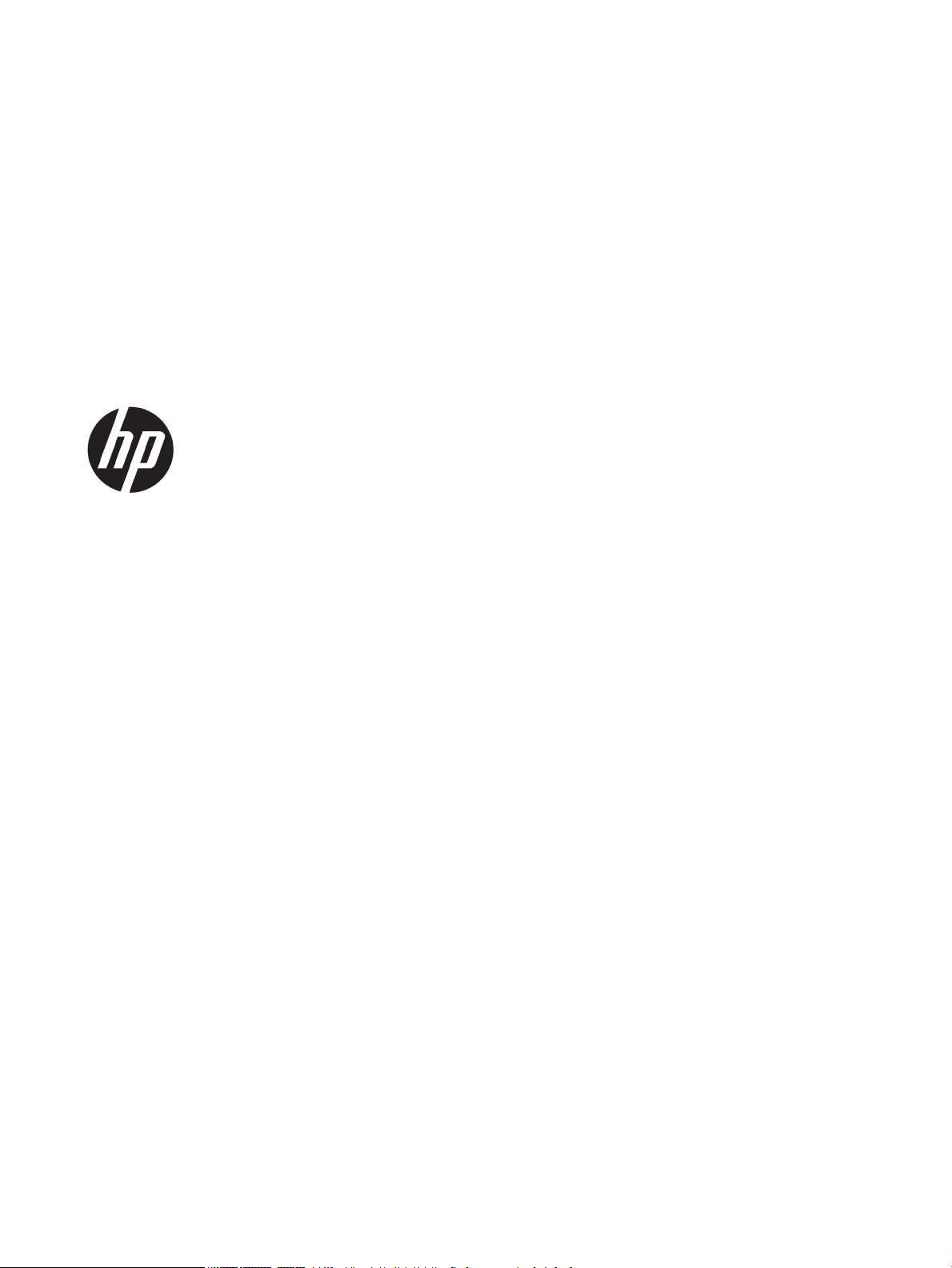
HP PageWide Managed Color E75160,
P75250
Uživatelská příručka
Page 2
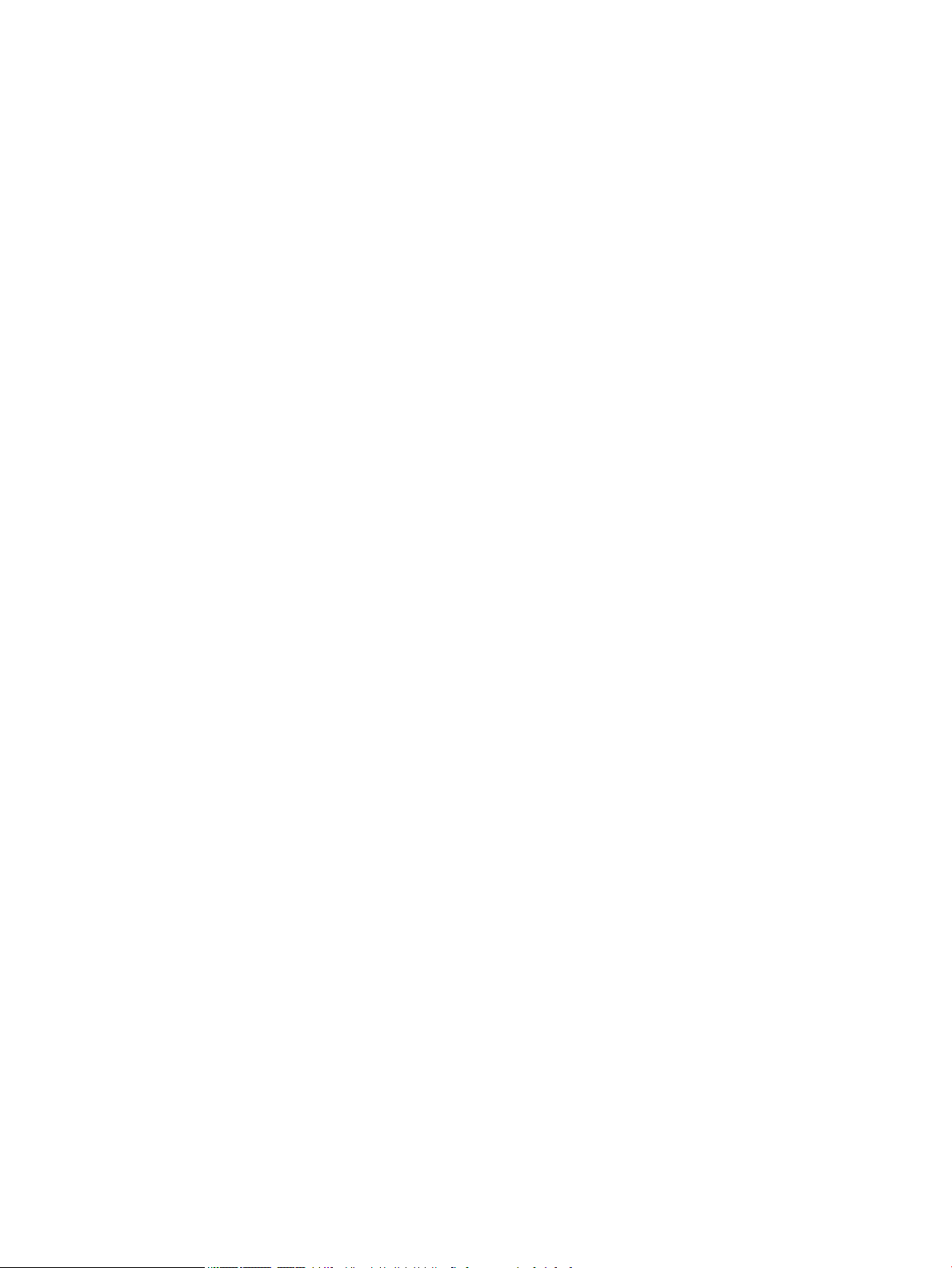
Autorská práva a licence
Ochranné známky
© Copyright 2018 HP Development Company,
L.P.
Reprodukce, úpravy nebo překlad jsou bez
předchozího písemného souhlasu zakázány
kromě případů, kdy to povoluje autorský zákon.
Změna informací obsažených v tomto
dokumentu je vyhrazena.
Jediné záruky na výrobky HP a služby jsou
uvedeny ve výslovných prohlášeních o záruce
dodaných s těmito výrobky a službami. Z tohoto
dokumentu nelze vyvozovat další záruky.
Společnost HP není odpovědná za technické
nebo textové chyby nebo opomenutí obsažená v
tomto dokumentu.
Edition 2, 3/2018
Adobe®, Adobe Photoshop®, Acrobat® a
PostScript
®
jsou ochranné známky společnosti
Adobe Systems Incorporated.
Apple a logo Apple jsou ochranné známky
společnosti Apple Inc. registrované v USA
a dalších zemích/oblastech.
macOS je ochranná známka společnosti Apple
Inc. registrovaná v USA a dalších zemích.
AirPrint je ochranná známka společnosti Apple
Inc. registrovaná v USA a dalších zemích/
oblastech.
Google™ je ochranná známka společnosti
Google Inc.
Microsoft®, Windows®, Windows® XP a Windows
Vista® jsou v USA registrované ochranné známky
společnosti Microsoft Corporation.
UNIX® je registrovaná ochranná známka sdružení
Open Group.
Page 3
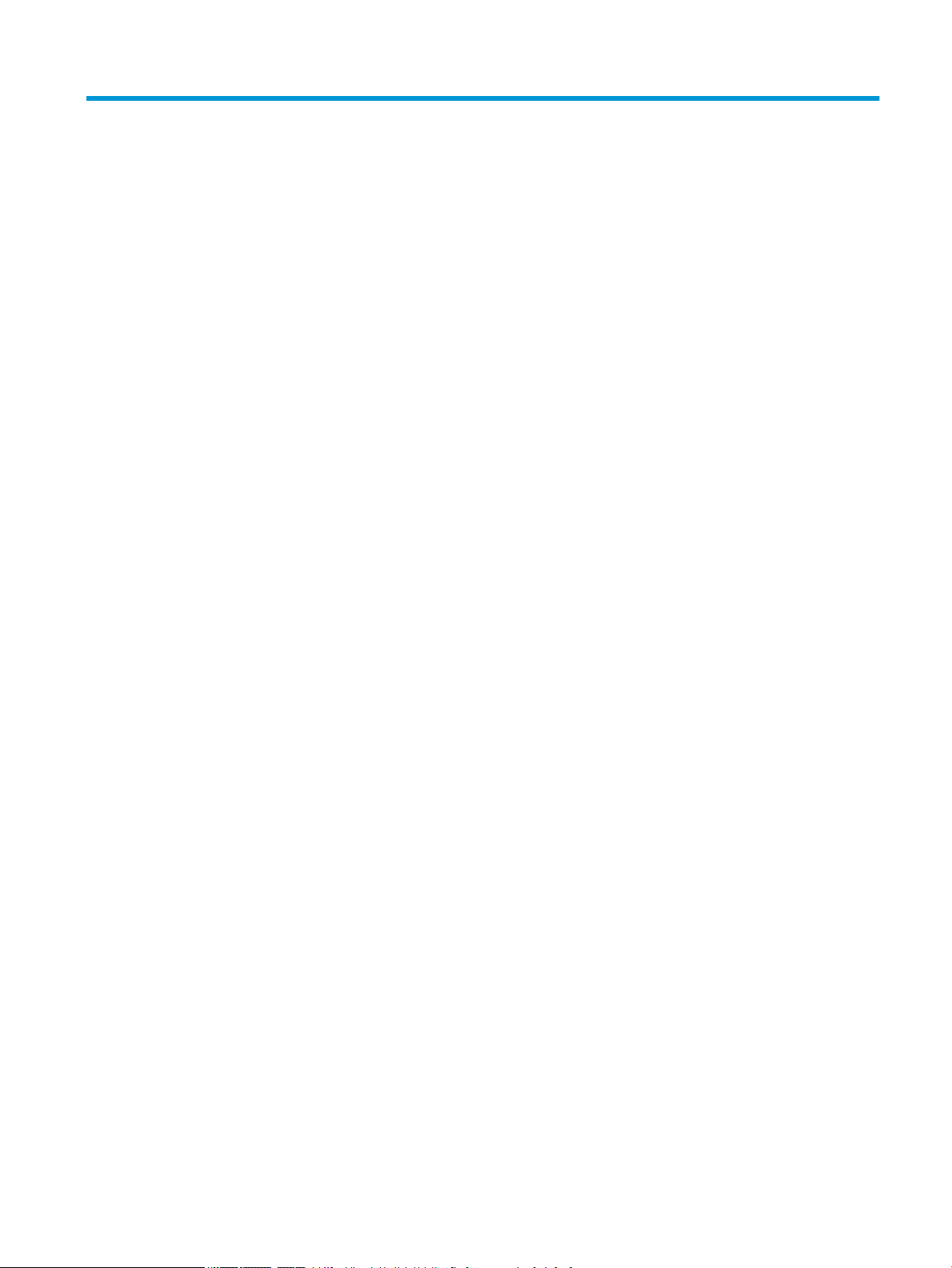
Obsah
1 Přehled tiskárny ........................................................................................................................................................................................ 1
Další informace: ........................................................................................................................................................................ 1
Ikony upozornění ...................................................................................................................................................................... 2
Pohledy na tiskárnu ................................................................................................................................................................. 3
Pohled na tiskárnu zepředu ............................................................................................................................... 3
Zadní pohled na tiskárnu a porty rozhraní ....................................................................................................... 4
Zobrazení ovládacího panelu ............................................................................................................................. 5
Používání ovládacího panelu s dotykovým displejem ............................................................... 6
Technické parametry tiskárny ................................................................................................................................................ 6
Technické údaje .................................................................................................................................................... 7
Podporované operační systémy ........................................................................................................................ 8
Řešení mobilního tisku ..................................................................................................................................... 10
Rozměry tiskárny .............................................................................................................................................. 11
Spotřeba energie, elektrické specikace a akustické emise ....................................................................... 12
Rozsah provozního prostředí .......................................................................................................................... 12
Nastavení hardwaru tiskárny a instalace softwaru .......................................................................................................... 13
2 Zásobníky papíru .................................................................................................................................................................................... 15
Další informace: ...................................................................................................................................................................... 15
Vložení papíru do zásobníku 1 (víceúčelový zásobník) .................................................................................................... 16
Úvod ..................................................................................................................................................................... 16
Zásobník 1 – orientace papíru ......................................................................................................................... 17
Použití alternativního režimu hlavičkového papíru ...................................................................................... 21
Povolení alternativního režimu hlavičkového papíru z ovládacího panelu tiskárny ........... 21
Vložení papíru do zásobníku 2 ............................................................................................................................................. 22
Úvod ..................................................................................................................................................................... 22
Zásobník 2 a zásobníky na 550 listů – orientace papíru ............................................................................. 24
Použití alternativního režimu hlavičkového papíru ...................................................................................... 27
Povolení alternativního režimu hlavičkového papíru z ovládacího panelu tiskárny ........... 28
Naplnění velkokapacitního vstupního zásobníku (HCI) na 4 000 listů ........................................................................... 29
Úvod ..................................................................................................................................................................... 29
Orientace papíru v zásobníku HCI ................................................................................................................... 31
CSWW iii
Page 4
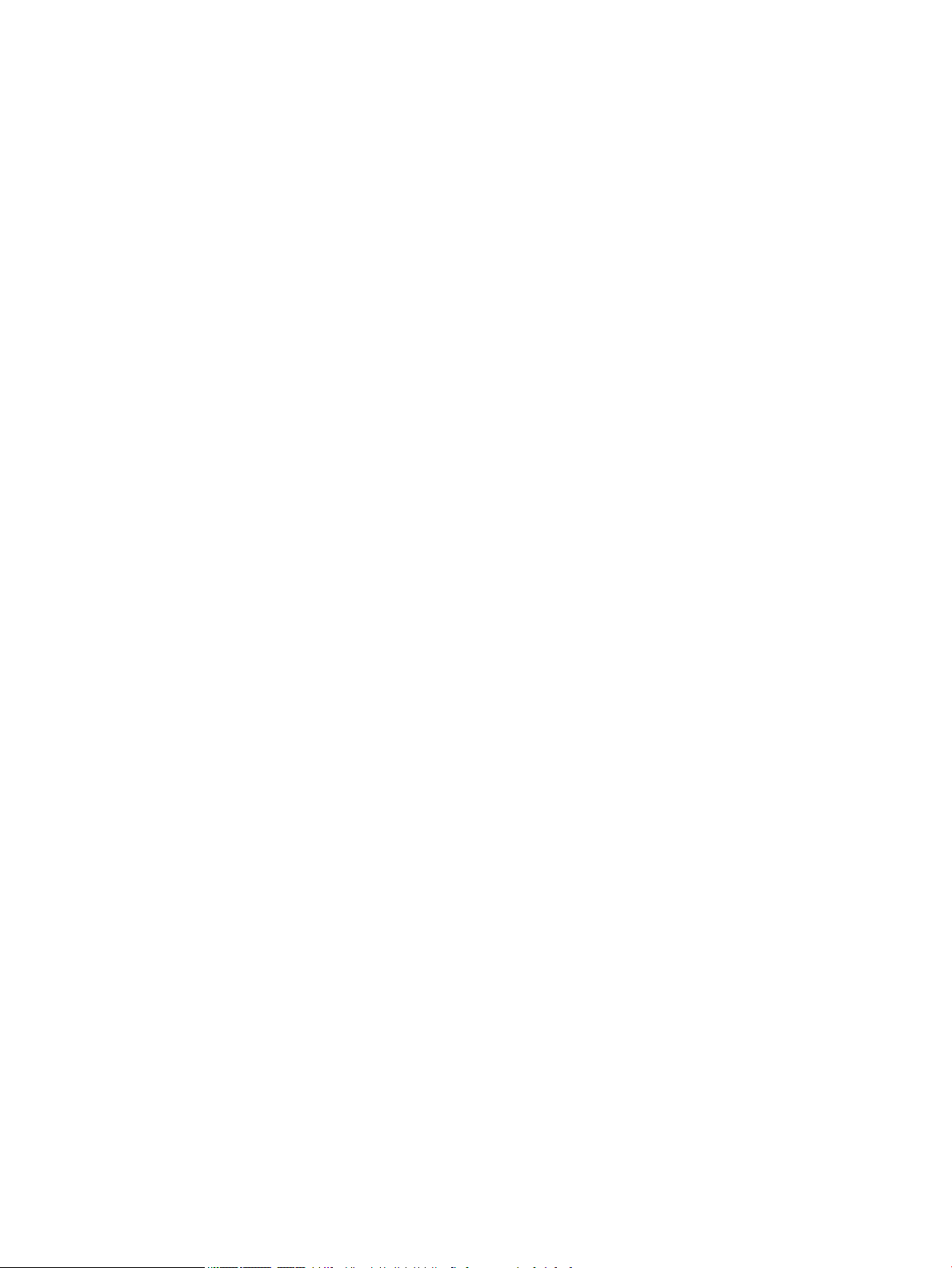
Použití alternativního režimu hlavičkového papíru ...................................................................................... 32
Povolení alternativního režimu hlavičkového papíru z ovládacího panelu tiskárny ........... 33
Vkládání a tisk obálek ............................................................................................................................................................ 34
Úvod ..................................................................................................................................................................... 34
Tisk obálek .......................................................................................................................................................... 34
Orientace obálky ................................................................................................................................................ 34
Vkládání a tisk štítků .............................................................................................................................................................. 36
Úvod ..................................................................................................................................................................... 36
Ručně podávané štítky ..................................................................................................................................... 36
Orientace štítku .................................................................................................................................................. 37
3 Spotřební materiál, příslušenství a díly ............................................................................................................................................... 39
Další informace: ...................................................................................................................................................................... 39
Objednávka spotřebního materiálu, příslušenství a dílů .................................................................................................. 40
Objednávání ........................................................................................................................................................ 40
Spotřební materiál a příslušenství .................................................................................................................. 40
Spotřební materiál pro údržbu / s dlouhou životností (LLC) ....................................................................... 40
Díly pro samoobslužnou opravu zákazníkem ............................................................................................... 41
Vyměňte tiskové kazety ........................................................................................................................................................ 43
Úvod ..................................................................................................................................................................... 43
Informace o kazetě ........................................................................................................................................... 43
Vyjmutí a nahrazení kazet ................................................................................................................................ 44
Vyměňte nádobku na servisní kapalinu .............................................................................................................................. 47
Úvod ..................................................................................................................................................................... 47
Vyjmutí a náhrada nádobky na servisní kapalinu ......................................................................................... 47
4 Tisk ............................................................................................................................................................................................................ 51
Další informace: ...................................................................................................................................................................... 51
Tiskové úlohy (systém Windows) ........................................................................................................................................ 52
Tisk (Windows) ................................................................................................................................................... 52
Automatický tisk na obě strany (Windows) ................................................................................................... 53
Ruční oboustranný tisk (Windows) ................................................................................................................. 53
Tisk více stránek na list (Windows) ................................................................................................................. 55
Výběr typu papíru (Windows) .......................................................................................................................... 55
Další tiskové úlohy ............................................................................................................................................. 56
Tiskové úlohy (macOS) .......................................................................................................................................................... 57
Postup tisku (systém macOS) .......................................................................................................................... 57
Automatický oboustranný tisk (macOS) ........................................................................................................ 57
Ruční oboustranný tisk (macOS) ..................................................................................................................... 57
Tisk více stránek na list (macOS) ..................................................................................................................... 58
Výběr typu papíru (macOS) .............................................................................................................................. 58
iv CSWW
Page 5
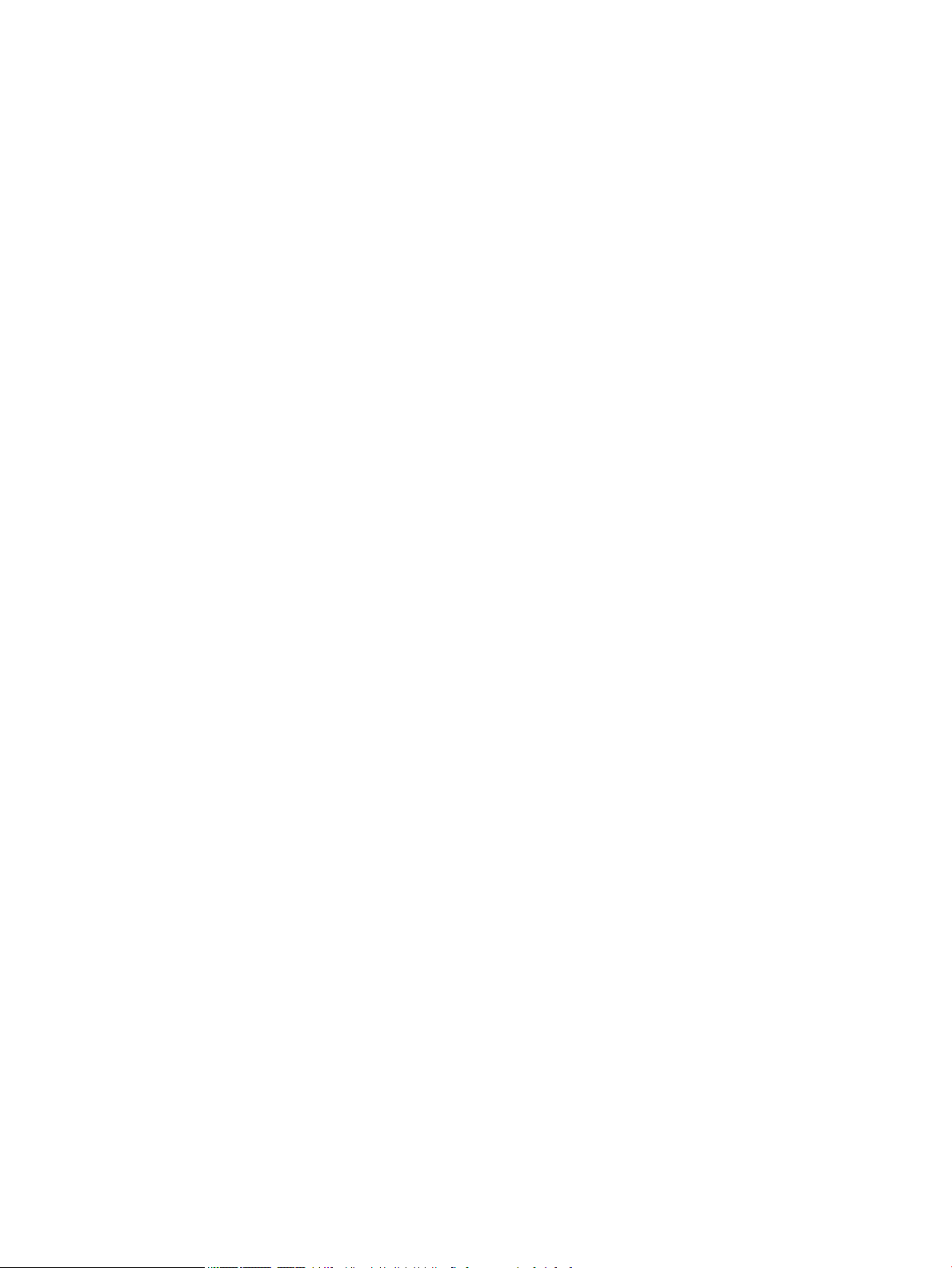
Další tiskové úlohy ............................................................................................................................................. 58
Uložení tiskových úloh v tiskárně pro pozdější nebo osobní tisk ................................................................................... 60
Úvod ..................................................................................................................................................................... 60
Vytvoření uložené úlohy (Windows) ............................................................................................................... 60
Vytvoření uložené úlohy (macOS) ................................................................................................................... 61
Tisk uložené úlohy ............................................................................................................................................. 61
Odstranění uložené úlohy ................................................................................................................................ 62
Odstranění úlohy, která je uložená v tiskárně .......................................................................... 62
Změnit limit úložiště pro úlohy ................................................................................................... 62
Informace odesílané do tiskárny pro účely evidence úloh .......................................................................... 63
Mobilní tisk .............................................................................................................................................................................. 64
Úvod ..................................................................................................................................................................... 64
Wi-Fi Direct a připojení a tisk NFC ................................................................................................................... 64
HP ePrint prostřednictvím e-mailu ................................................................................................................. 65
Software HP ePrint ............................................................................................................................................ 66
AirPrint ................................................................................................................................................................. 66
Tisk integrovaný do systému Android ............................................................................................................ 67
Tisk z portu USB ..................................................................................................................................................................... 68
Úvod ..................................................................................................................................................................... 68
Povolení tisku z portu USB ............................................................................................................................... 68
Tisk dokumentů z jednotky USB ..................................................................................................................... 69
5 Správa tiskárny ....................................................................................................................................................................................... 71
Další informace: ...................................................................................................................................................................... 71
Pokročilá kongurace pomocí integrovaného webového serveru HP (EWS) ............................................................... 72
Úvod ..................................................................................................................................................................... 72
Přístup k integrovanému webovému serveru HP (EWS) ............................................................................. 72
Funkce integrovaného webového serveru HP .............................................................................................. 73
Karta Informace ............................................................................................................................. 73
Karta Obecné ................................................................................................................................. 74
Karta Kopírování/Tisk ................................................................................................................... 75
Karta Skenování/digitální odesílání ............................................................................................ 76
Karta Fax ........................................................................................................................................ 77
Karta Odstraňování problémů .................................................................................................... 78
Karta Zabezpečení ........................................................................................................................ 78
Karta Webové služby HP .............................................................................................................. 79
Karta Připojení do sítě .................................................................................................................. 79
Seznam Další odkazy ................................................................................................................... 81
Kongurace nastavení sítě IP ............................................................................................................................................... 82
Odmítnutí sdílení tiskárny ................................................................................................................................ 82
Zobrazení nebo změna nastavení sítě ........................................................................................................... 82
CSWW v
Page 6
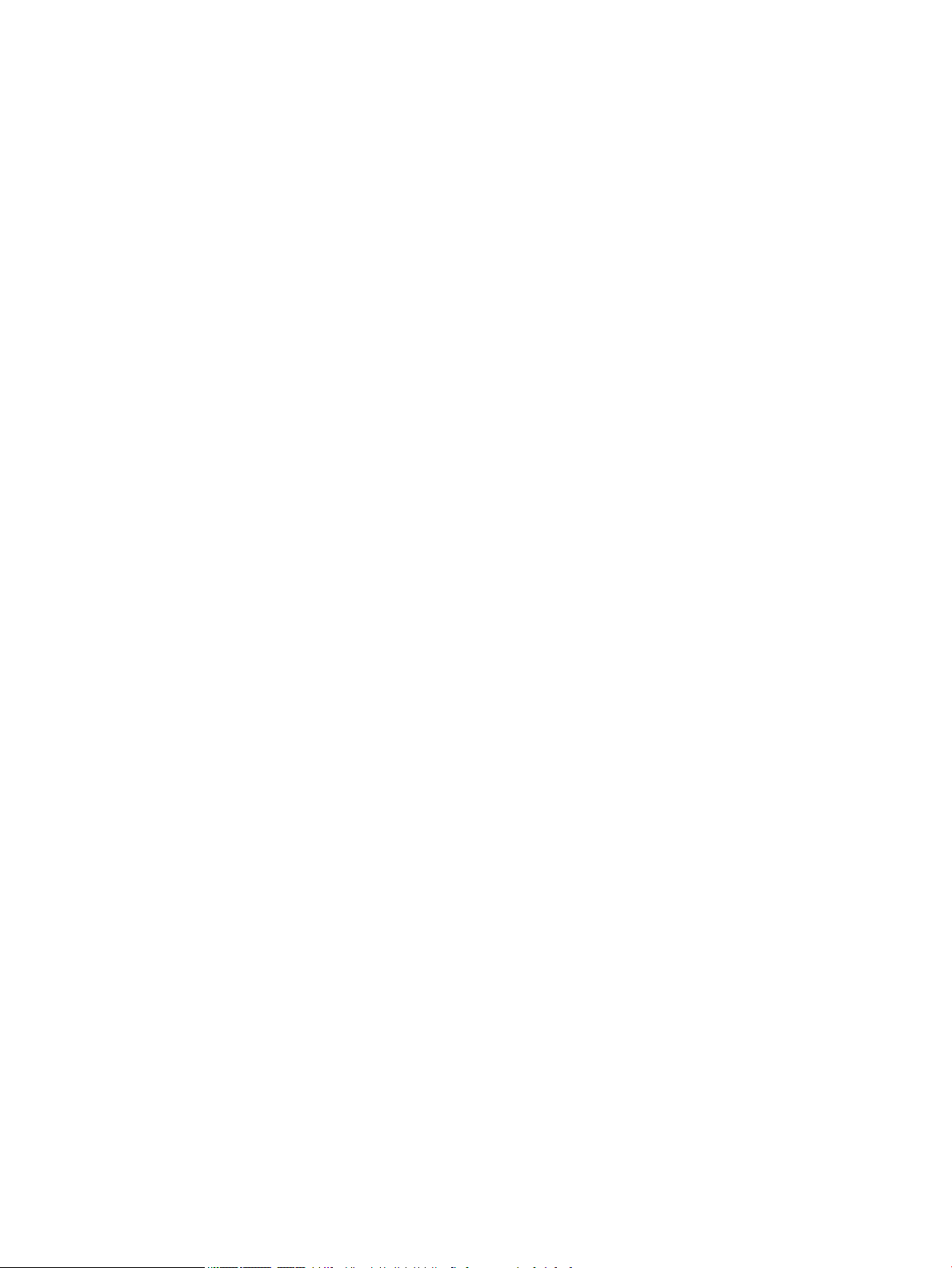
Přejmenování tiskárny v síti ............................................................................................................................. 82
Ruční kongurace parametrů TCP/IP IPv4 pomocí ovládacího panelu ..................................................... 83
Ruční kongurace parametrů TCP/IP IPv6 pomocí ovládacího panelu ..................................................... 83
Nastavení rychlosti připojení a duplexu ......................................................................................................... 84
Funkce zabezpečení tiskárny ............................................................................................................................................... 85
Úvod ..................................................................................................................................................................... 85
Bezpečnostní pokyny ........................................................................................................................................ 85
Přiřazení hesla správce ..................................................................................................................................... 85
Zabezpečení protokolu IP ................................................................................................................................. 86
Uzamčení formátoru ......................................................................................................................................... 86
Podpora šifrování: Vysoce výkonné zabezpečené pevné disky HP ........................................................... 86
Nastavení úspory energie ..................................................................................................................................................... 87
Úvod ..................................................................................................................................................................... 87
Nastavení časovače režimu spánku a kongurace tiskárny pro spotřebu energie do 2 wattů ............ 87
HP Web Jetadmin ................................................................................................................................................................... 88
Aktualizace softwaru a rmwaru ......................................................................................................................................... 89
6 Řešení problémů ..................................................................................................................................................................................... 91
Další informace: ...................................................................................................................................................................... 91
Zákaznická podpora .............................................................................................................................................................. 92
Systém nápovědy na ovládacím panelu ............................................................................................................................. 93
Obnovení výrobního nastavení ............................................................................................................................................ 94
Úvod ..................................................................................................................................................................... 94
První metoda: Obnovení výrobního nastavení z ovládacího panelu tiskárny .......................................... 94
Druhá metoda: Obnovení výrobního nastavení z integrovaného webového serveru HP (pouze
tiskárny připojené k síti) ................................................................................................................................... 94
Na ovládacím panelu tiskárny se zobrazí zpráva „Dochází kazeta“ nebo „Kazeta je téměř prázdná“ ..................... 95
Změna nastavení „Téměř prázdné“ ................................................................................................................ 95
Objednání spotřebního materiálu ................................................................................................................... 95
Tiskárna nepodává papír nebo dochází k chybám ........................................................................................................... 97
Úvod ..................................................................................................................................................................... 97
Tiskárna nepodává papír .................................................................................................................................. 97
Tiskárna podává více listů papíru .................................................................................................................... 99
Odstranění uvíznutého papíru ........................................................................................................................................... 103
Úvod .................................................................................................................................................................. 103
Místa uvíznutí papíru ...................................................................................................................................... 103
Automatický postup pro odstraňování uvíznutí papíru ............................................................................. 104
Dochází k častému nebo opakujícímu se uvíznutí papíru? ....................................................................... 104
Odstranění uvíznutého papíru v zásobníku 1 – 15.A1.yz; 15.D1.51; 15.D1.81; 15.D2.A1;
15.D2.D1 .......................................................................................................................................................... 104
vi CSWW
Page 7
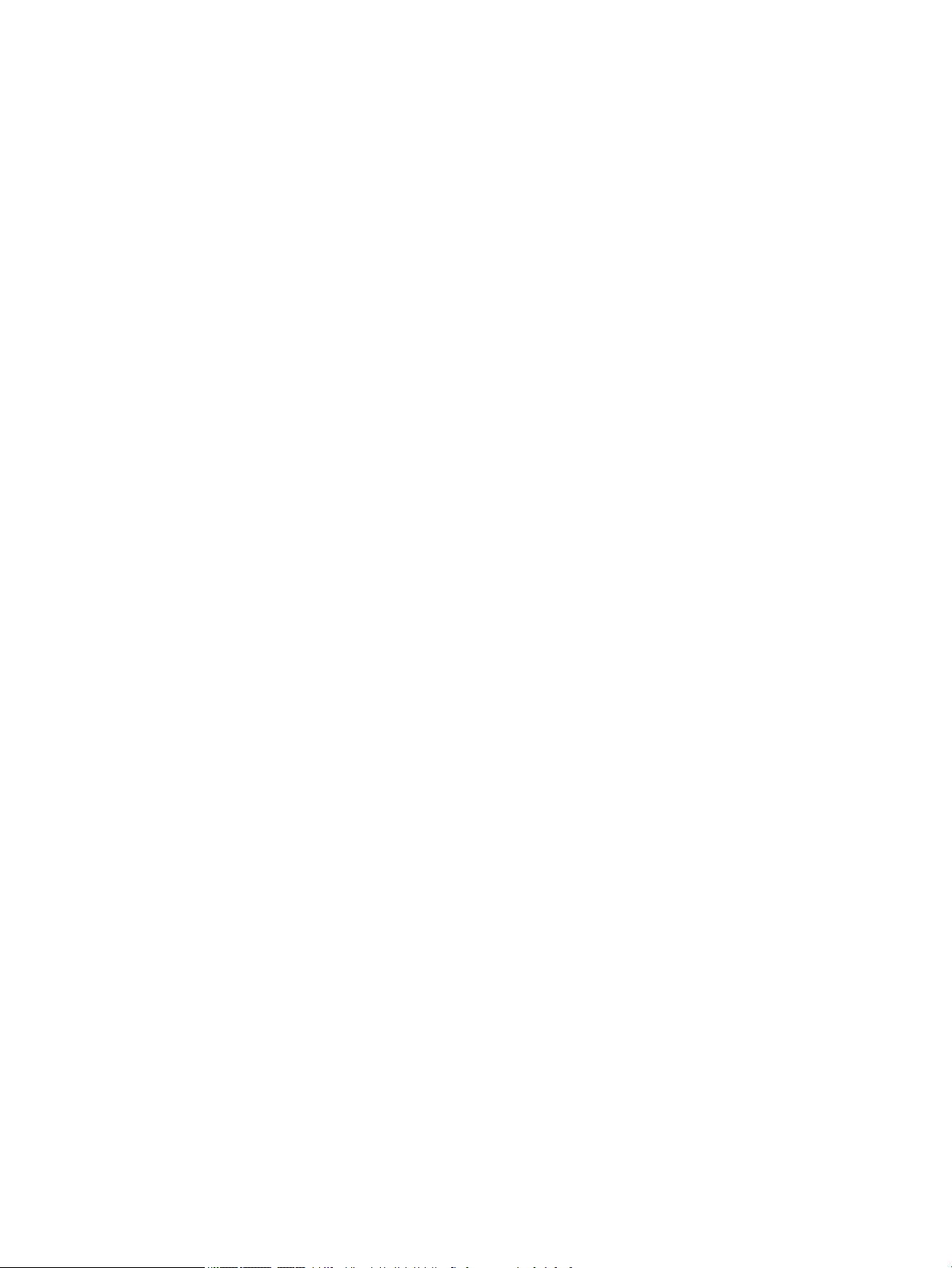
Odstranění uvíznutého papíru v zásobníku 2 – 15.A2.yz; 15.D2.52; 15.D2.82; 15.D2.A2;
15.D2.D2 .......................................................................................................................................................... 107
Odstranění uvíznutého papíru v zásobníku 3 – 15.A3.yz; 15.12.A3; 15.12.D3 .................................... 110
Odstranění uvíznutého papíru ve výstupní přihrádce – 15.E1.yz; 15.C1.Az .......................................... 113
Odstranění uvíznutého papíru v duplexní jednotce – 15.D1.yz; 15.D2.yz; 15.C1.5z; 15.C1.8z;
15.C1.9z ............................................................................................................................................................ 115
Odstranění uvíznutého papíru ze zásobníků 3 x 550 – 15.A4.yz; 15.A5.yz; 15.A6.yz; 15.A9.yz;
15.37.yz; 15.38.yz; 15.48.yz ........................................................................................................................ 117
Odstranění uvíznutého papíru z vysokokapacitního vstupního zásobníku na 4 000 listů –
15.A7.yz; 15.A8.yz; 15.37.yz; 15.38.yz; 15.48.yz ..................................................................................... 120
Zlepšení kvality tisku ........................................................................................................................................................... 125
Úvod .................................................................................................................................................................. 125
Kontrola stavu kazety ..................................................................................................................................... 125
Aktualizace rmwaru tiskárny ...................................................................................................................... 126
Změna nastavení kvality tisku ...................................................................................................................... 126
Tisk pomocí jiného programu ....................................................................................................................... 126
Kontrola nastavení papíru a kvality .............................................................................................................. 126
Zkontrolujte nastavení stupňů šedé a černobílý tisk ................................................................................. 127
Úprava nastavení barev (Windows) .............................................................................................................. 127
Kontrola papíru a tiskového prostředí ......................................................................................................... 128
Krok 1: Použití papíru odpovídajícího specikacím společnosti HP .................................... 128
Krok 2: Kontrola prostředí ......................................................................................................... 129
Vizuální kontrola kazety ................................................................................................................................. 129
Vyčištění tiskárny ............................................................................................................................................ 130
Tisk a interpretace zprávy o kvalitě tisku ............................................................................... 130
Vyčištění tiskové hlavy ............................................................................................................... 131
Čištění válců ................................................................................................................................. 131
Vyzkoušení odlišného ovladače tisku .......................................................................................................... 132
Řešení potíží s kabelovou sítí ............................................................................................................................................. 133
Úvod .................................................................................................................................................................. 133
Špatné fyzické připojení ................................................................................................................................. 133
Počítač nekomunikuje s tiskárnou ................................................................................................................ 133
Tiskárna používá nesprávný odkaz a nastavení duplexní sítě ................................................................. 134
Nové softwarové aplikace mohou způsobovat problémy s kompatibilitou .......................................... 134
Počítač nebo pracovní stanice mohou být nesprávně nastaveny ........................................................... 134
Tiskárna je zakázána nebo jsou ostatní nastavení sítě nesprávná ......................................................... 134
Rejstřík ....................................................................................................................................................................................................... 135
CSWW vii
Page 8
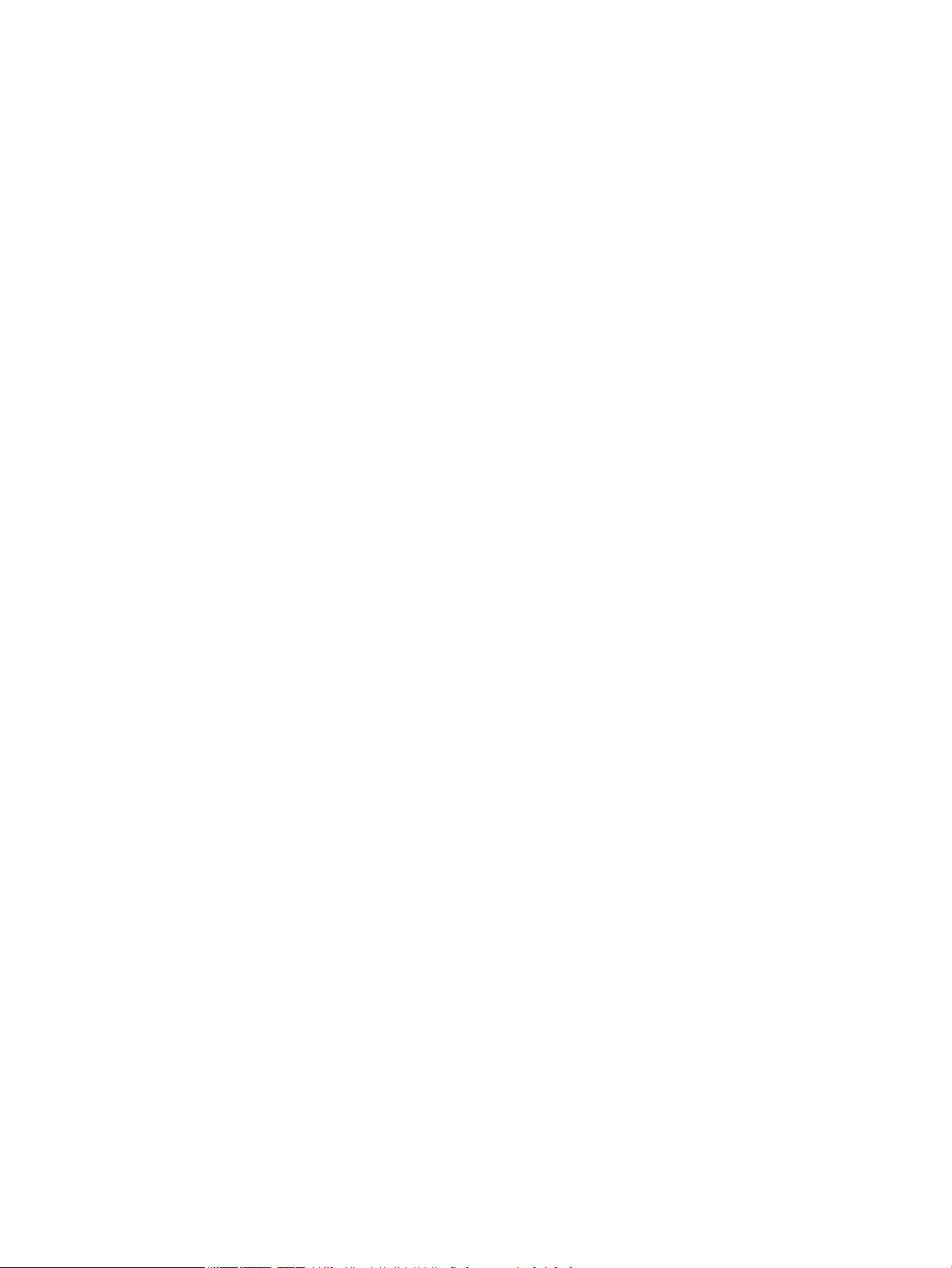
viii CSWW
Page 9
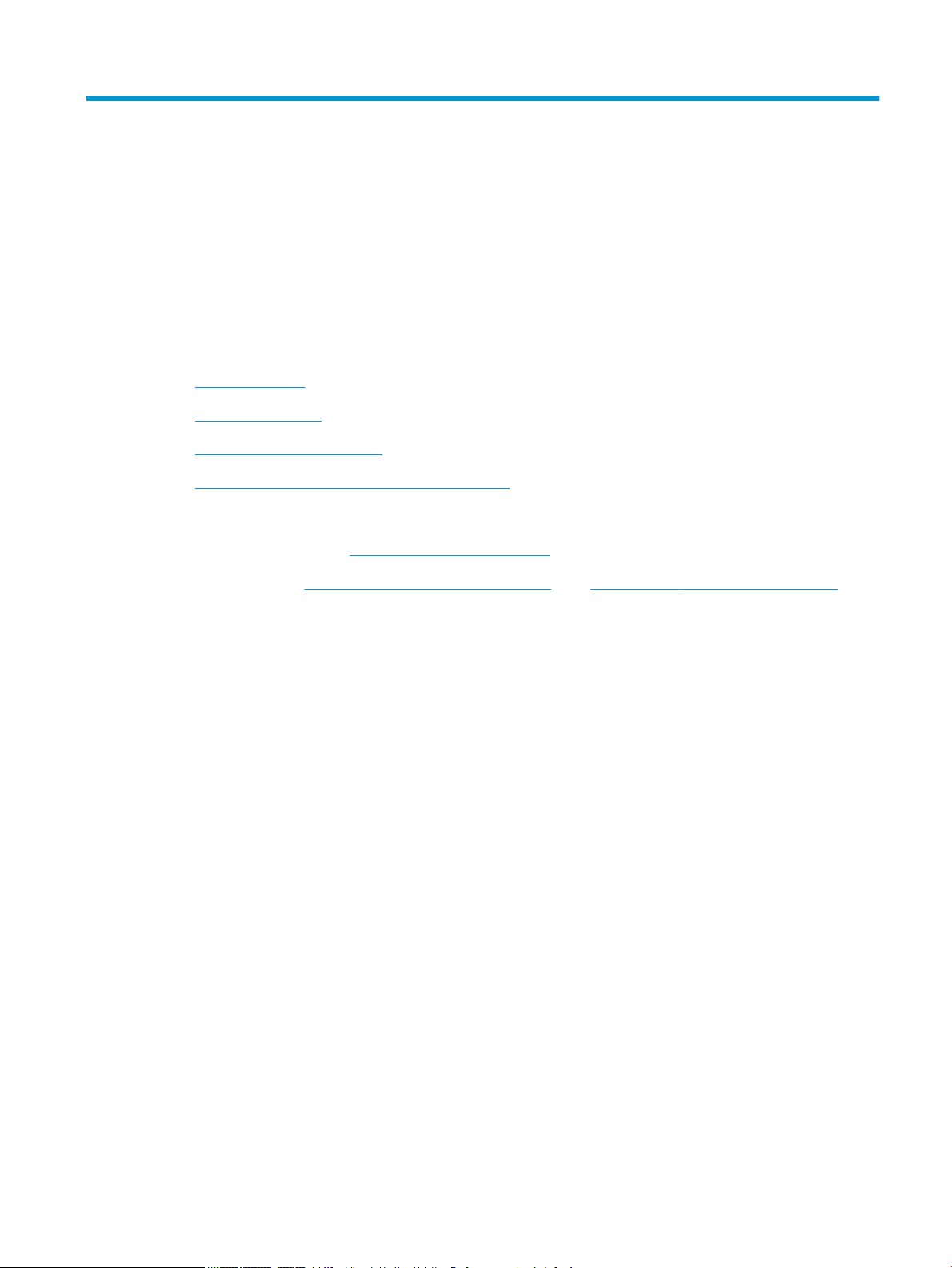
1 Přehled tiskárny
Další informace:
●
Ikony upozornění
●
Pohledy na tiskárnu
●
Technické parametry tiskárny
●
Nastavení hardwaru tiskárny a instalace softwaru
Následující informace jsou platné v okamžiku vydání dokumentu.
Podpůrné video naleznete na www.hp.com/videos/PageWide.
Aktuální informace viz www.hp.com/support/pwcolorE75160 nebo www.hp.com/support/pwcolorP75250.
Kompletní podpora společnosti HP pro tiskárnu zahrnuje následující informace:
● Instalace a kongurace
● Osvojování a používání
● Řešení problémů
● Stažení aktualizací softwaru a rmwaru
● Účast ve fórech podpory
● Vyhledání informací o záruce a předpisech
CSWW Další informace: 1
Page 10
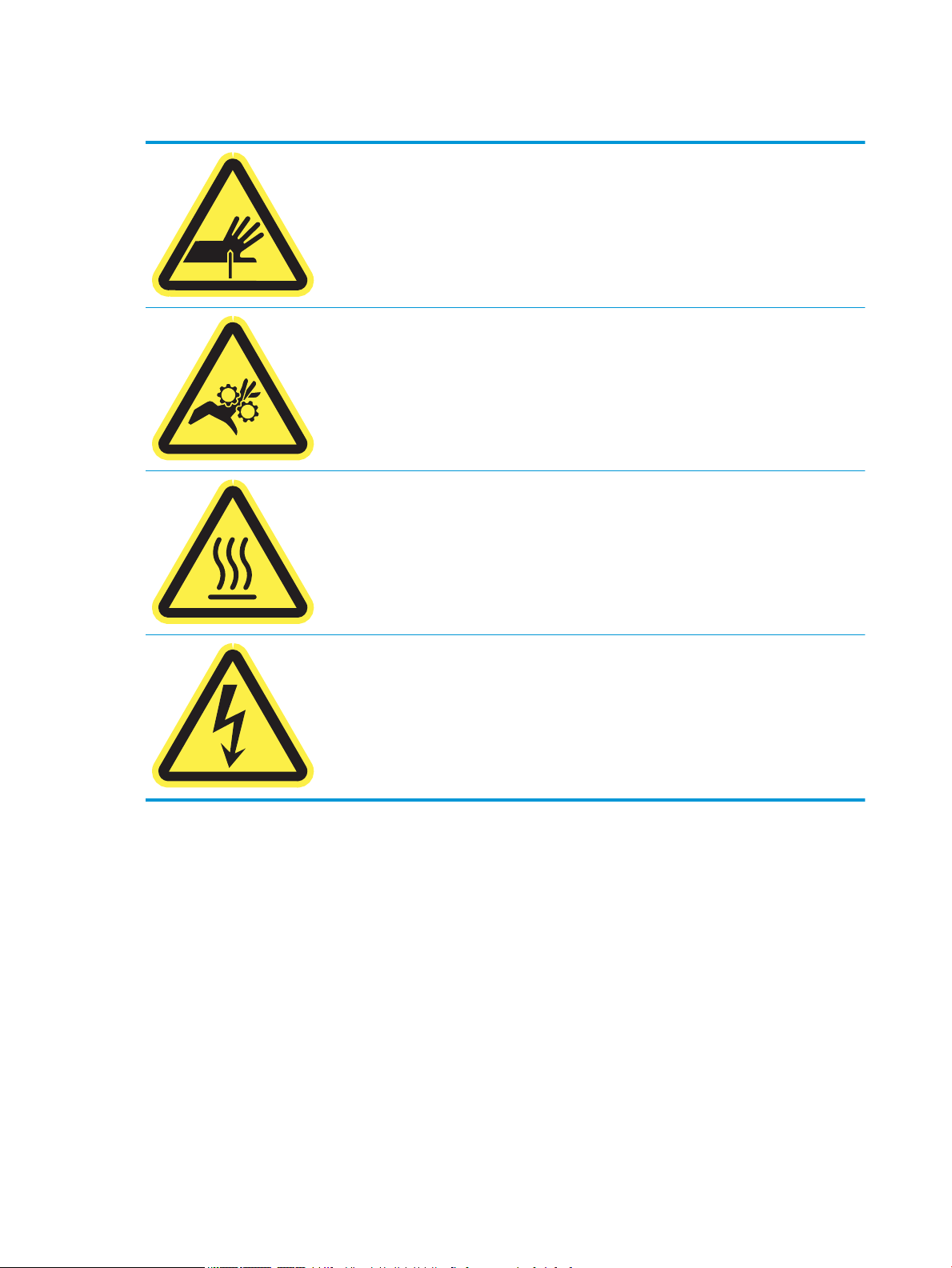
Ikony upozornění
UPOZORNĚNÍ: Ostrá hrana v těsné blízkosti.
UPOZORNĚNÍ: Dodržujte bezpečnou vzdálenost částí těla od pohyblivých součástí.
UPOZORNĚNÍ: Horký povrch.
UPOZORNĚNÍ: Úraz elektrickým proudem.
2 Kapitola 1 Přehled tiskárny CSWW
Page 11
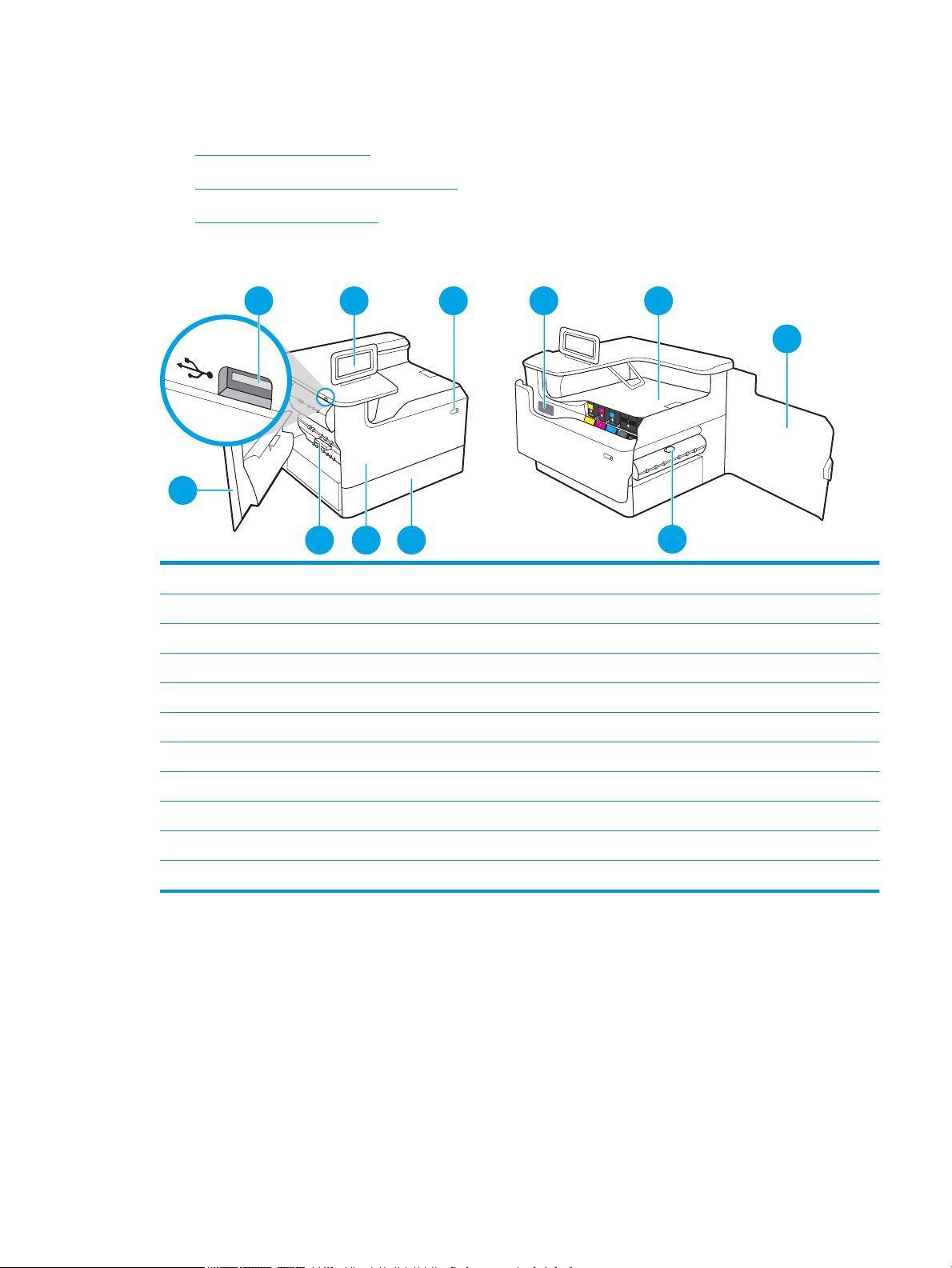
Pohledy na tiskárnu
1
2
4 5
6
7
8
3
910
11
●
Pohled na tiskárnu zepředu
●
Zadní pohled na tiskárnu a porty rozhraní
●
Zobrazení ovládacího panelu
Pohled na tiskárnu zepředu
1 Levá dvířka
2 Snadno přístupný tiskový port USB
3 Ovládací panel s barevným dotykovým displejem (možnost vyklopit pro pohodlnější použití)
4 Hlavní vypínač
5 Štítek se sériovým číslem a číslem produktu
6 Výstupní přihrádka a zarážka výstupní přihrádky
7 Pravá dvířka (přístup pro odstraňování uvíznutých médií)
8 Duplexní jednotka
9 Zásobník 2
10 Přední dvířka (přístup ke kazetě)
11 Nádobka na servisní kapalinu
CSWW Pohledy na tiskárnu 3
Page 12
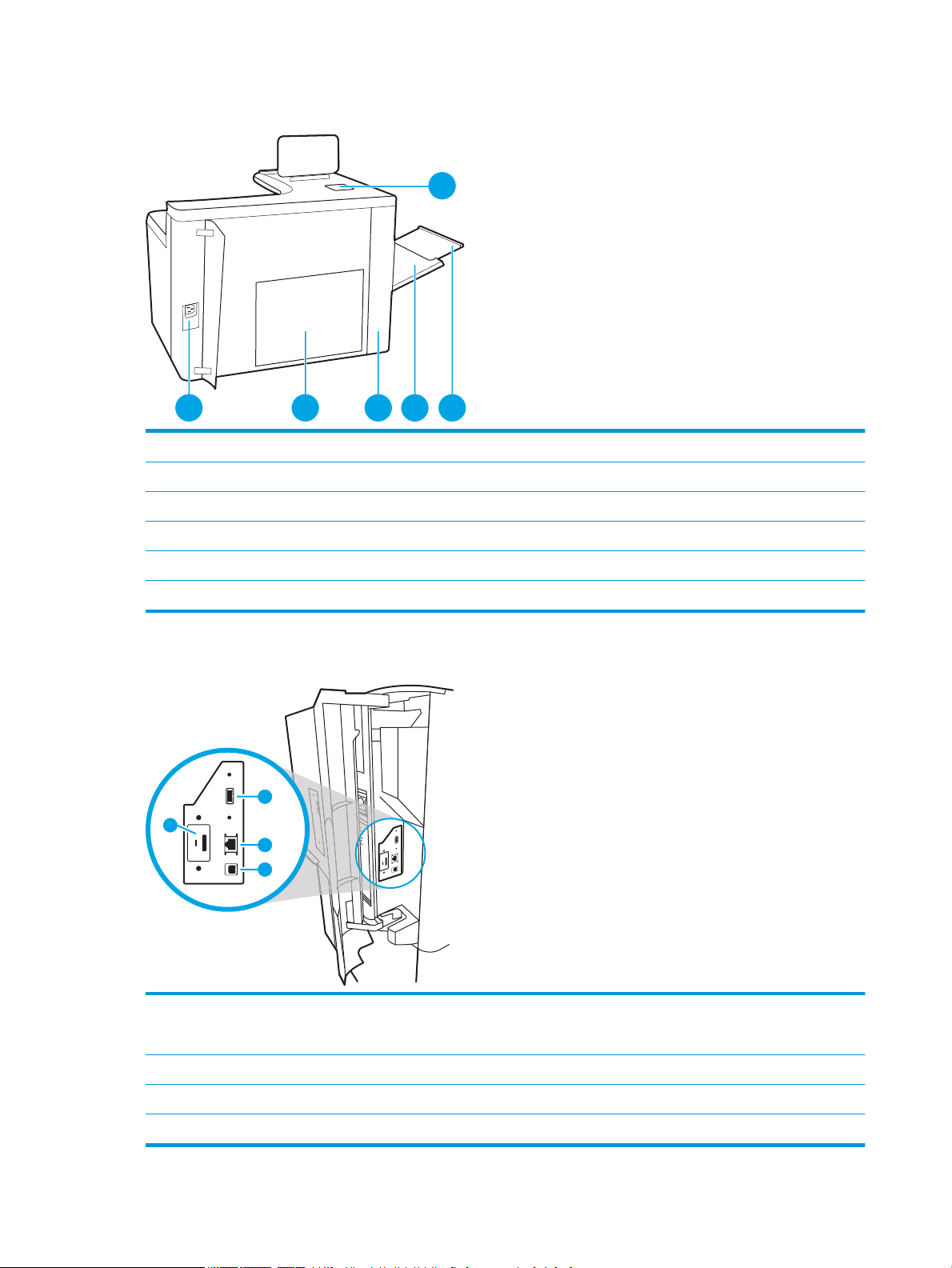
Zadní pohled na tiskárnu a porty rozhraní
1 2 3 4 5
6
1
2
3
4
1 Přípojka pro napájení
2 Deska formátovacího modulu (obsahuje porty rozhraní)
3 Přístupová dvířka k portům rozhraní a slot lankového zámku
4 Víceúčelový zásobník (zásobník 1)
5 Nástavec zásobníku 1
6 Konektor pro integraci hardwaru (HIP) určený k připojení příslušenství a zařízení jiných výrobců
Tiskárna obsahuje následující porty rozhraní.
1 Hostitelský port USB pro připojení externích zařízení USB
POZNÁMKA: Pokud chcete tisknout ze zařízení USB a mít snadný přístup, použijte port USB vedle ovládacího panelu.
2 Síťový port ethernet (RJ-45) místní sítě (LAN)
3 Vysokorychlostní tiskový port USB 2.0
4 Slot lankového zámku
4 Kapitola 1 Přehled tiskárny CSWW
Page 13
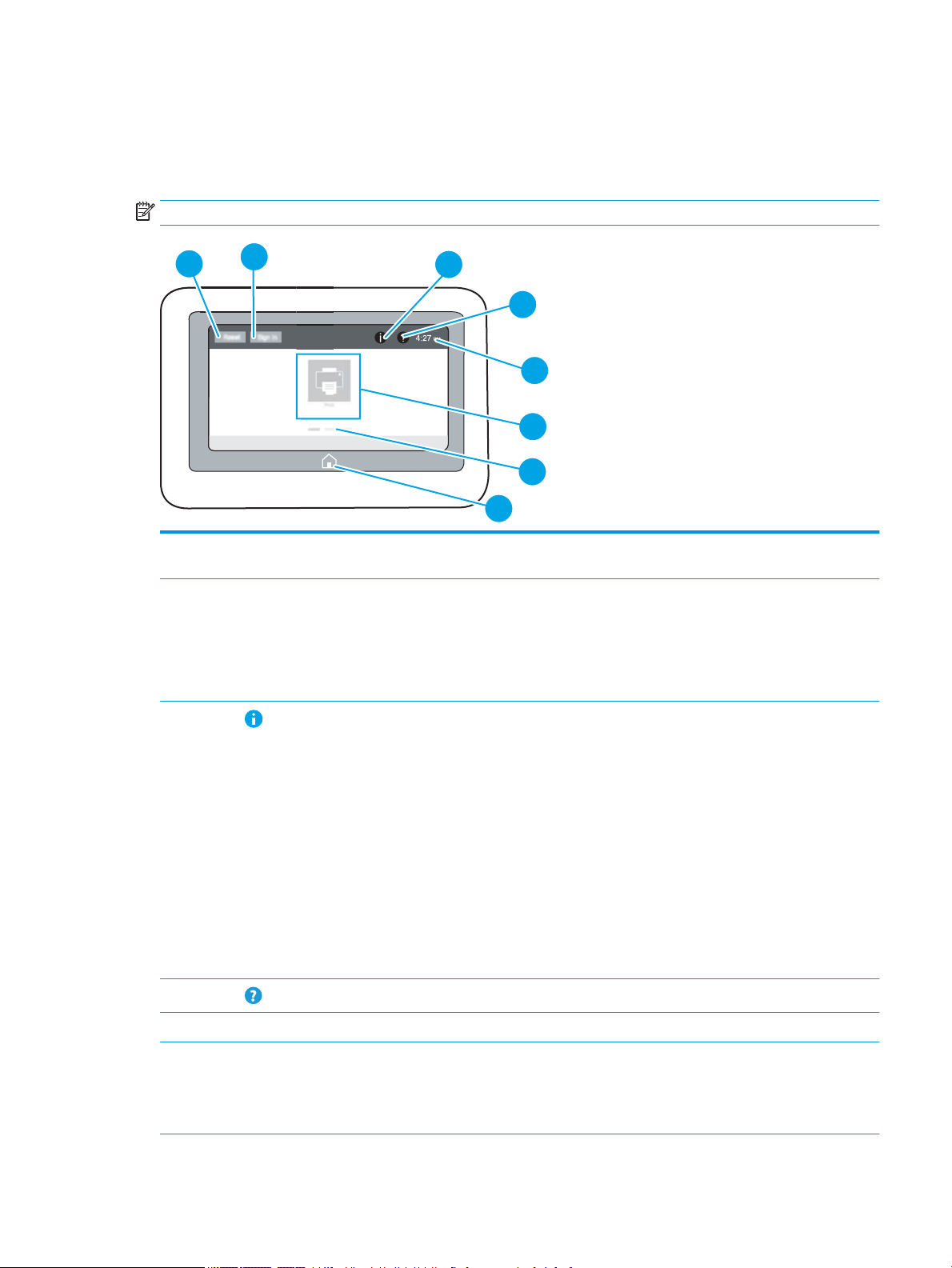
Zobrazení ovládacího panelu
4
6
7
5
8
2
3
1
Domovská obrazovka nabízí přístup k funkcím tiskárny a indikuje její aktuální stav.
Na hlavní obrazovku se můžete kdykoli vrátit volbou tlačítka Domů.
POZNÁMKA: Funkce zobrazené na domovské obrazovce se mohou lišit podle kongurace tiskárny.
1 Tlačítko Resetovat Volbou tlačítka Obnovit zrušíte změny, uvolníte tiskárnu z pozastaveného stavu, zobrazíte Centrum
zpráv, pokud existují chyby, a obnovíte výchozí nastavení.
2 Tlačítko Přihlásit nebo
Odhlásit
3
Tlačítko Informace
4
Tlačítko Nápověda
5 Aktuální čas Zobrazuje aktuální čas.
6 Oblast aplikací Volbou libovolné ikony otevřete aplikaci. Chcete-li získat přístup k více aplikacím, potáhněte prstem po
Volbou tlačítka Přihlásit získáte přístup k zabezpečeným funkcím.
Volbou tlačítka Odhlásit se od tiskárny odhlásíte. Tiskárna obnoví všechny možnosti na výchozí
nastavení.
POZNÁMKA: Toto tlačítko se zobrazí pouze v případě, že správce nakonguroval tiskárnu tak, aby pro
přístup k funkcím vyžadovala oprávnění.
Volbou tlačítka Informace se dostanete na obrazovku, která poskytuje přístup k několika typům
informací o tiskárně. Na obrazovce Informace volbou následujících tlačítek získáte informace o tiskárně:
● Jazyk zobrazení: Změní nastavení jazyka pro relaci aktuálního uživatele.
● Režim spánku: Uvede tiskárnu do režimu spánku.
● Wi-Fi Direct: Zobrazuje informace o tom, jak se přímo k tiskárně připojit pomocí telefonu, tabletu
nebo jiného zařízení s Wi-Fi.
● Bezdrátový: Zobrazí nebo změní nastavení bezdrátového připojení (pouze modely vybavené
bezdrátovým příslušenstvím).
● Ethernet: Zobrazí nebo změní nastavení připojení Ethernet.
● Webové služby HP: Zobrazí informace o připojení a tisku na tiskárně pomocí Webových služeb HP
(ePrint).
Volbou tlačítka Nápověda otevřete integrovaný systém nápovědy.
obrazovce stranou.
POZNÁMKA: Dostupné aplikace se liší podle tiskárny. Správce může nakongurovat, které aplikace se
zobrazují, a pořadí, ve kterém se zobrazují.
CSWW Pohledy na tiskárnu 5
Page 14
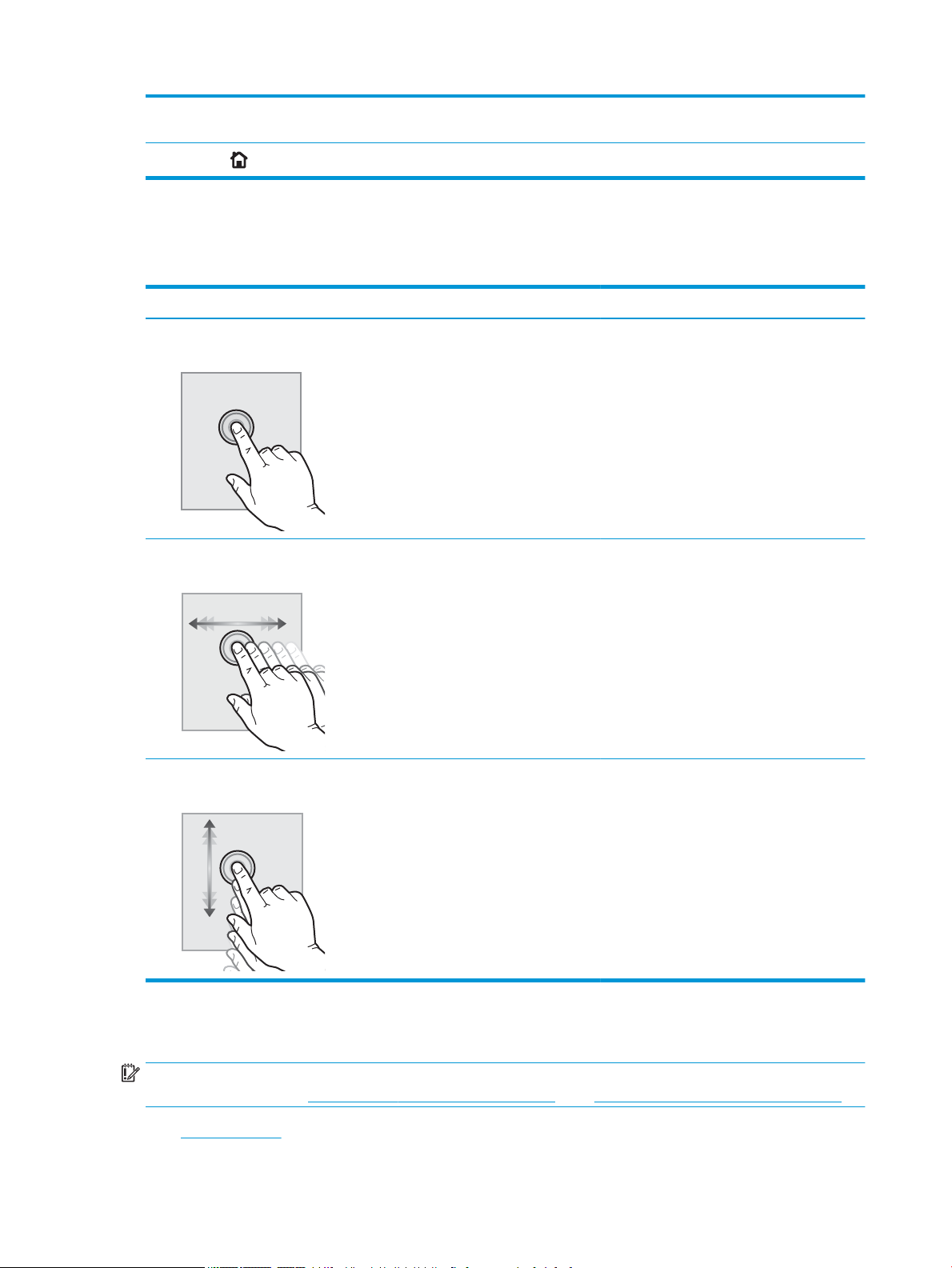
7 Indikátor stránky
domovské obrazovky
Zobrazuje počet stránek na hlavní obrazovce nebo v aplikaci. Aktuální stránka je zvýrazněna. Mezi
stránkami je možné přecházet potáhnutím prstu stranou.
8
Tlačítko Domů
Volbou tlačítka Domů se vrátíte na domovskou obrazovku.
Používání ovládacího panelu s dotykovým displejem
Ovládací panel tiskárny s dotykovým displejem můžete používat následujícími způsoby.
Akce Popis Příklad
Dotyk (stisknutí) Pro výběr položky nebo otevření nabídky
klepněte na displeji na příslušnou položku. Při
procházení nabídkami můžete krátkým
klepnutím na displej zastavit posouvání.
Potáhnutí prstem Dotkněte se displeje a poté vodorovným
pohybem prstu posouvejte obrazovku do strany.
Stisknutím ikony Nastavení otevřete aplikaci
Nastavení.
Posunujte prstem, dokud se nezobrazí aplikace
Nastavení.
Posouvání Dotkněte se displeje a poté svislým pohybem
prstu posouvejte obrazovku nahoru a dolů. Při
procházení nabídkami můžete zastavit
posouvání krátkým klepnutím na displej.
Procházejte aplikací Nastavení.
Technické parametry tiskárny
DŮLEŽITÉ: Zatímco následující technické údaje jsou přesné v době vydání, později se mohou změnit. Aktuální
informace najdete v části www.hp.com/support/pwcolorE75160 nebo www.hp.com/support/pwcolorP75250.
●
Technické údaje
6 Kapitola 1 Přehled tiskárny CSWW
Page 15
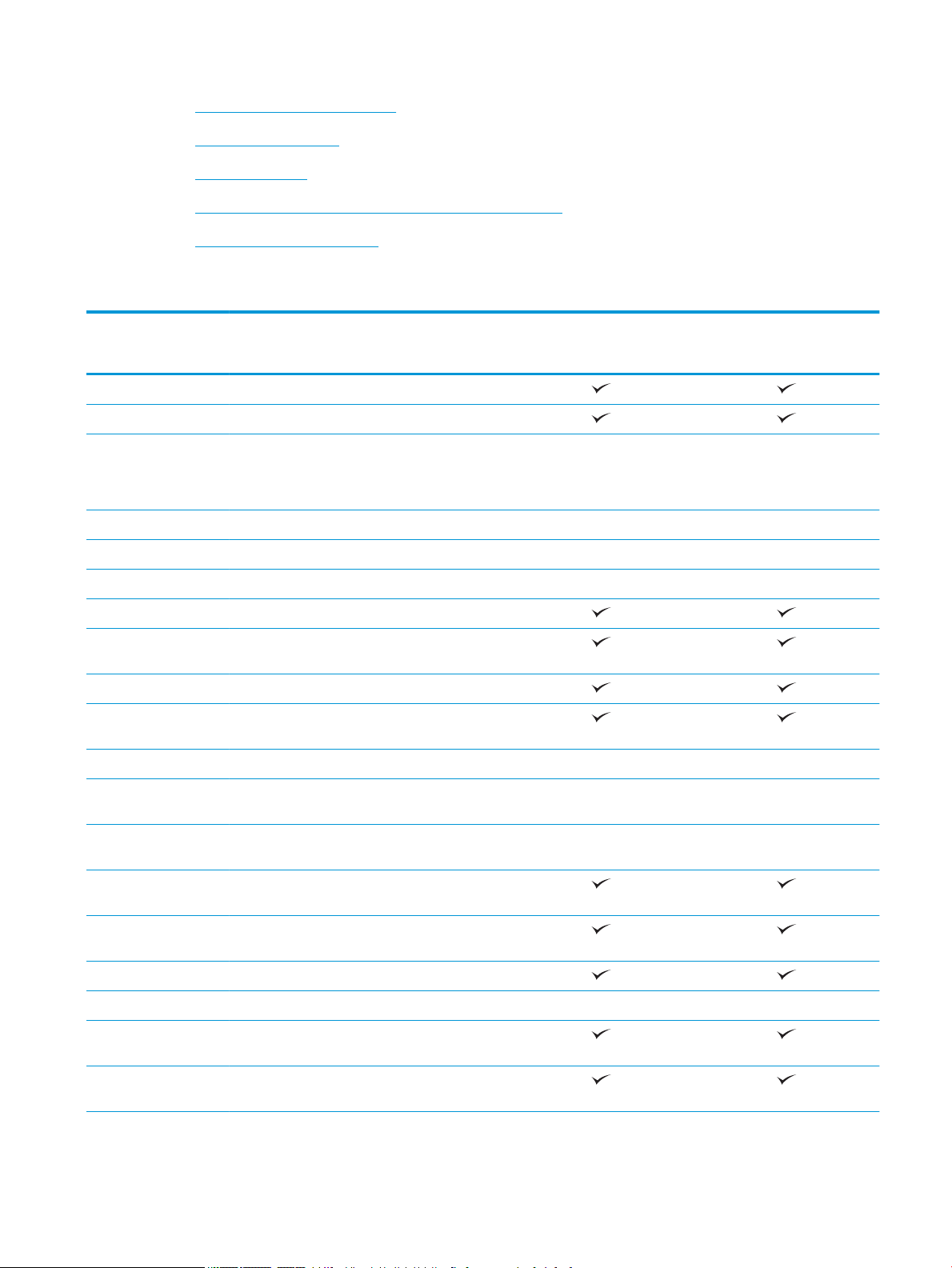
●
Podporované operační systémy
●
Řešení mobilního tisku
●
Rozměry tiskárny
●
Spotřeba energie, elektrické specikace a akustické emise
●
Rozsah provozního prostředí
Technické údaje
Název modelu
Číslo produktu
Manipulace s papírem Zásobník 1 (kapacita 100 listů)
Zásobník 2 (kapacita 550 listů)
Zásobník na 550 listů papíru
POZNÁMKA: Tiskárna podporuje jedno volitelné
vstupní příslušenství.
Zásobník 550 listů papíru s podstavcem Volitelně Volitelně
Zásobník na 3 × 550 listů papíru Volitelně Volitelně
Velkokapacitní vstupní zásobník (HCI) na 4 000 listů Volitelně Volitelně
Automatický oboustranný tisk
Připojení Připojení Ethernet LAN 10/100/1000 s protokolem
IPv4 a IPv6
Vysokorychlostní rozhraní USB 2.0
Snadno přístupný port USB pro tisk bez použití
počítače a pro aktualizaci rmwaru
Interní USB porty HP Volitelně Volitelně
E75160dn
J7Z06A
Volitelně Volitelně
P75250dn
Y3Z49A
Bezdrátové / NFC příslušenství HP Jetdirect 3000w
pro tisk z mobilních zařízení
Příslušenství tiskového serveru HP Jetdirect
2900nw pro bezdrátové připojení
Konektor pro integraci hardwaru (HIP) určený
k připojení příslušenství a zařízení jiných výrobců
Paměť 1,5 GB paměti, rozšiřitelné na 2,5 GB přidáním
paměťového modulu DIMM
Modul eMMC HP 8 GB
Vysoce výkonný zabezpečený pevný disk HP (FIPS) Volitelně
Zabezpečení Modul HP TPM pro šifrování veškerých dat, která
prochází tiskárnou
Displej a zadávání na
ovládacím panelu
Ovládací panel Constant-view s barevným
dotykovým displejem
Volitelně Volitelně
Volitelně Volitelně
CSWW Technické parametry tiskárny 7
Page 16
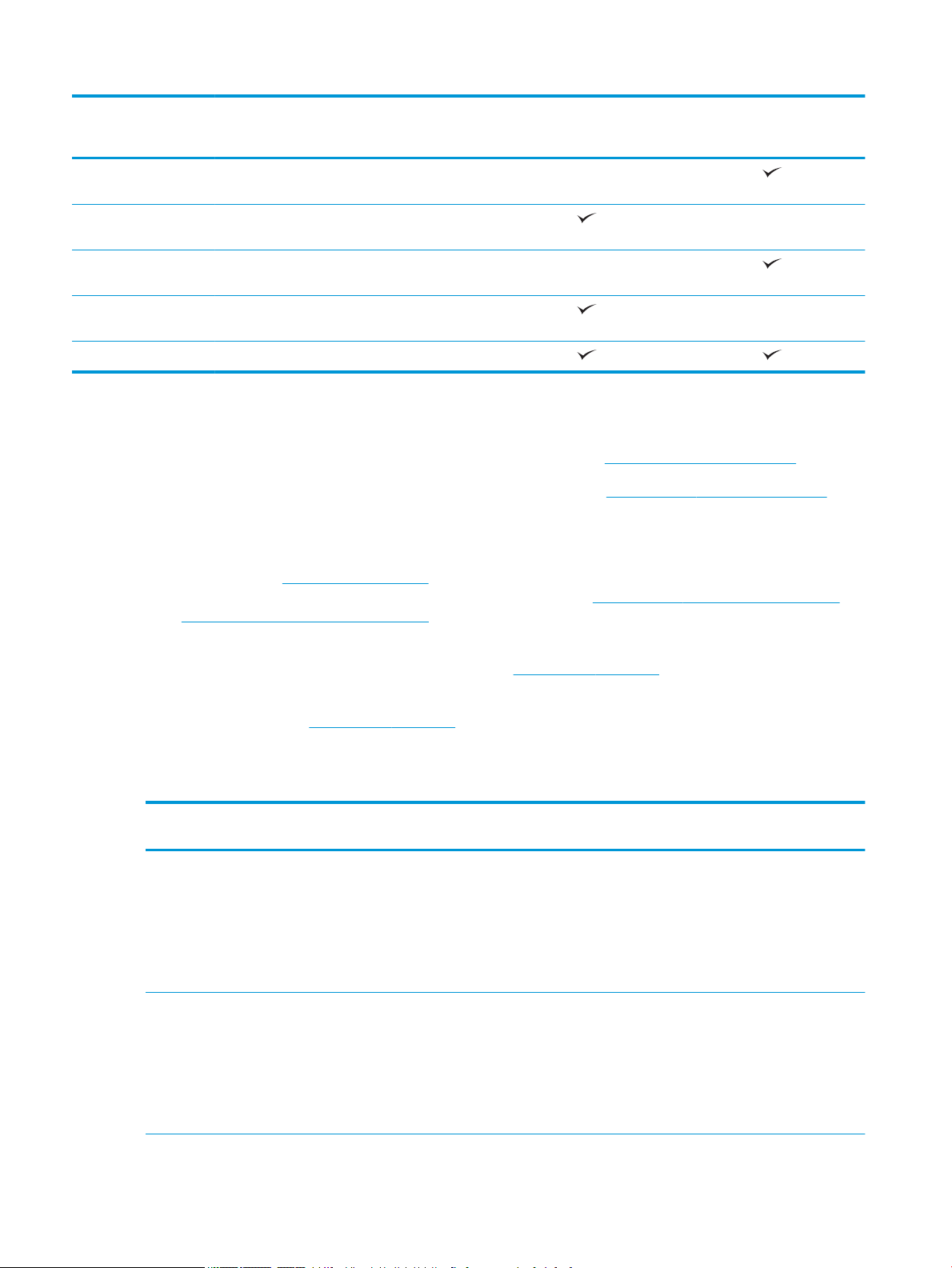
Název modelu
E75160dn
P75250dn
Číslo produktu
Tisk Tisk 50 str./min na formát papíru Letter a A4
v režimu Professional.
Tisk 60 str./min na formát papíru Letter a A4
v režimu Professional.
Tisk 70 str./min na papír formátu Letter a A4
v režimu General Oice
Tisk 80 str./min na papír formátu Letter a A4
v režimu General Oice
Snadný tisk z portu USB (není vyžadován počítač)
Podporované operační systémy
Linux: Informace a tiskové ovladače pro systém Linux najdete na adrese www.hp.com/go/linuxprinting.
UNIX: Informace a tiskové ovladače pro systém UNIX® najdete na adrese www.hp.com/go/unixmodelscripts.
Následující informace platí pro tiskové ovladače HP PCL 6 tiskárny, tiskové ovladače HP pro systém macOS a pro
instalační software.
Windows: Na stránce 123.hp.com/PageWide si stáhněte software HP Easy Start a nainstalujte tak tiskový
ovladač HP. Nebo přejděte na web podpory tiskáren pro tuto tiskárnu: www.hp.com/support/pwcolorE75160
nebo www.hp.com/support/pwcolorP75250, stáhněte si tiskový ovladač nebo instalační program a nainstalujte
tak tiskový ovladač HP.
J7Z06A
Y3Z49A
macOS: Tato tiskárna podporuje počítače Mac. Na stránce 123.hp.com/PageWide si stáhněte software HP Easy
Start a nainstalujte tak tiskový ovladač HP.
1. Přejděte na stránku 123.hp.com/PageWide.
2. Při stahování softwaru tiskárny postupujte podle uvedených kroků.
Tabulka
1-1 Podporované operační systémy a ovladače tiskárny
Operační systém Tiskový ovladač nainstalován (pomocí
softwaru z webové stránky)
Windows® XP SP3, 32bitová verze
Windows Vista
®
, 32bitová verze
Tiskový ovladač „HP PCL.6“ dané tiskárny je
v tomto operačním systému instalován jako
součást instalace softwaru.
Tiskový ovladač „HP PCL.6“ dané tiskárny je
v tomto operačním systému instalován jako
součást instalace softwaru.
Poznámky
Společnost Microsoft ukončila hlavní
podporu systému Windows XP v dubnu
2009. Společnost HP se bude nadále snažit
o maximální podporu systému Windows XP,
u kterého byla ociálně ukončena podpora.
Některé funkce a velikosti stránek tiskového
ovladače nejsou podporovány. Není
podporováno u modelu P75250.
Společnost Microsoft ukončila hlavní
podporu systému Windows Vista v dubnu
2012. Společnost HP se bude nadále snažit
o maximální podporu operačního systému
Vista, u kterého byla ociálně ukončena
podpora. Některé funkce a velikosti stránek
tiskového ovladače nejsou podporovány.
Není podporováno u modelu P75250.
8 Kapitola 1 Přehled tiskárny CSWW
Page 17
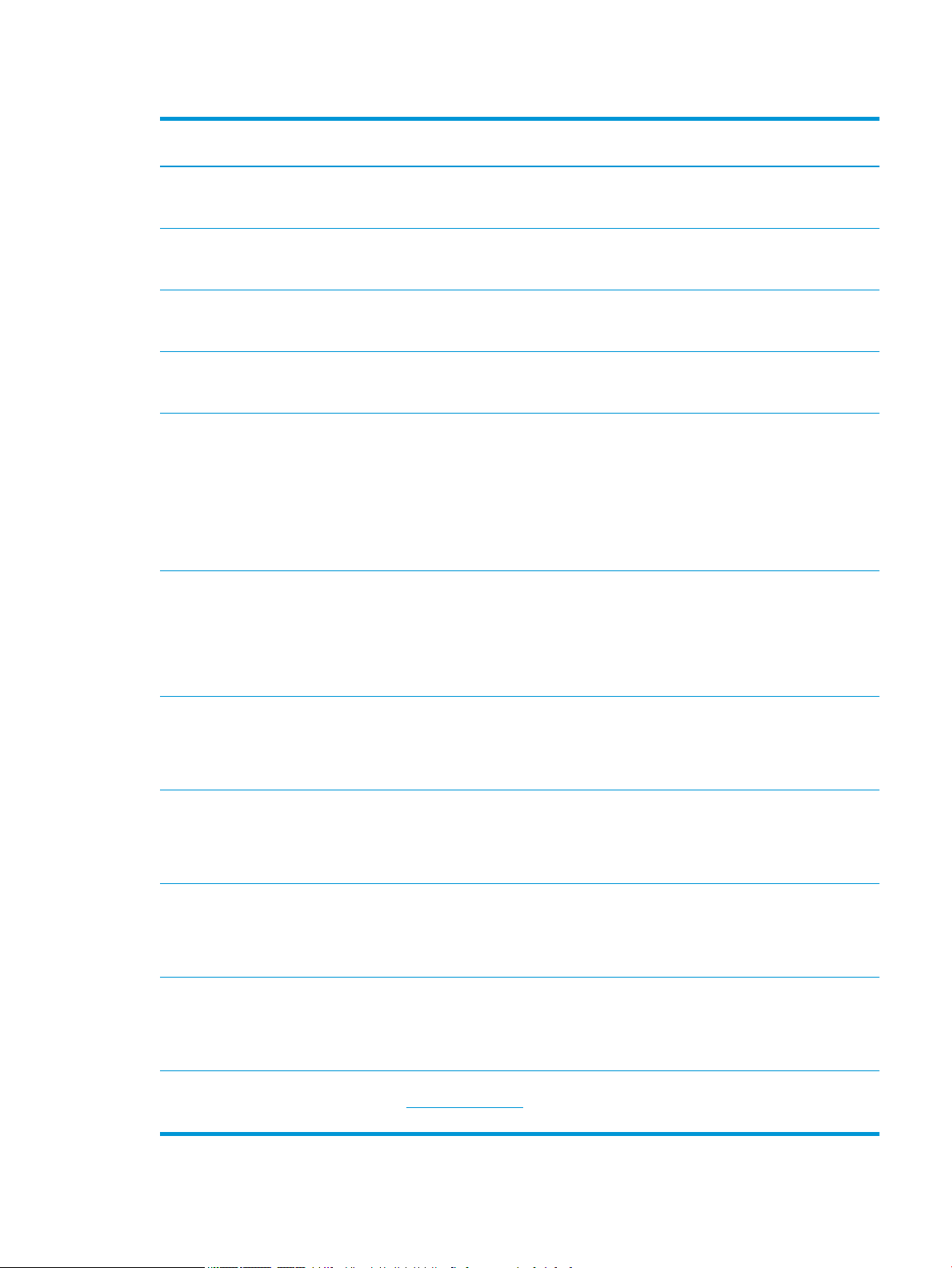
Tabulka 1-1 Podporované operační systémy a ovladače tiskárny (pokračování)
Operační systém Tiskový ovladač nainstalován (pomocí
softwaru z webové stránky)
Windows 7, 32bitová a 64bitová verze Tiskový ovladač „HP PCL 6“ dané tiskárny je
v tomto operačním systému instalován jako
součást instalace softwaru.
Windows 8, 32bitová a 64bitová verze Tiskový ovladač „HP PCL 6“ dané tiskárny je
v tomto operačním systému instalován jako
součást instalace softwaru.
Windows 8.1, 32bitová a 64bitová verze Tiskový ovladač „HP PCL -6“ V4 dané
tiskárny je v tomto operačním systému
instalován jako součást instalace softwaru.
Windows 10, 32bitová a 64bitová verze Tiskový ovladač „HP PCL -6“ V4 dané
tiskárny je v tomto operačním systému
instalován jako součást instalace softwaru.
Windows Server 2008 SP2, 32bitová verze Tiskový ovladač tiskárny „HP PCL.6“ je
k dispozici ke stažení na webovém serveru
podpory tiskárny. Ovladač stáhněte a poté
nainstalujte pomocí nástroje Přidat tiskárnu
společnosti Microsoft.
Windows Server 2008 SP2, 64bitová verze Tiskový ovladač tiskárny „HP PCL 6“ je
k dispozici ke stažení na webovém serveru
podpory tiskárny. Ovladač stáhněte a poté
nainstalujte pomocí nástroje Přidat tiskárnu
společnosti Microsoft.
Poznámky
Podpora pro systém Windows 8 RT je
poskytována prostřednictvím 32bitové
verze ovladače Microsoft IN OS verze 4.
Podpora pro systém Windows 8.1 RT je
poskytována prostřednictvím 32bitové
verze ovladače Microsoft IN OS verze 4.
Společnost Microsoft ukončila hlavní
podporu systému Windows Server 2008
v lednu 2015. Společnost HP se bude nadále
snažit o maximální podporu systému
Windows Server 2008, u kterého byla
ociálně ukončena podpora. Některé funkce
a velikosti stránek tiskového ovladače
nejsou podporovány. Není podporováno u
modelu P75250.
Společnost Microsoft ukončila hlavní
podporu systému Windows Server 2008
v lednu 2015. Společnost HP se bude nadále
snažit o maximální podporu systému
Windows Server 2008, u kterého byla
ociálně ukončena podpora. Není
podporováno u modelu P75250.
Windows Server 2008 R2, SP 1, 64bitová
verze
Windows Server 2012, 64bitová verze Tiskový ovladač tiskárny PCL 6 je k dispozici
Windows Server 2012 R2, 64bitová verze Tiskový ovladač tiskárny PCL 6 je k dispozici
Windows Server 2016, 64bitová verze Tiskový ovladač tiskárny PCL 6 je k dispozici
macOS 10.11 El Capitan, macOS 10.12
Sierra, macOS 10.13 High Sierra
Tiskový ovladač tiskárny „HP PCL 6“ je
k dispozici ke stažení na webovém serveru
podpory tiskárny. Ovladač stáhněte a poté
nainstalujte pomocí nástroje Přidat tiskárnu
společnosti Microsoft.
ke stažení na webovém serveru podpory
tiskárny. Ovladač stáhněte a poté
nainstalujte pomocí nástroje Přidat tiskárnu
společnosti Microsoft.
ke stažení na webovém serveru podpory
tiskárny. Ovladač stáhněte a poté
nainstalujte pomocí nástroje Přidat tiskárnu
společnosti Microsoft.
ke stažení na webovém serveru podpory
tiskárny. Ovladač stáhněte a poté
nainstalujte pomocí nástroje Přidat tiskárnu
společnosti Microsoft.
Stáhněte si software HP Easy Start z adresy
123.hp.com/PageWide a potom ho použijte
k instalaci tiskového ovladače.
CSWW Technické parametry tiskárny 9
Page 18
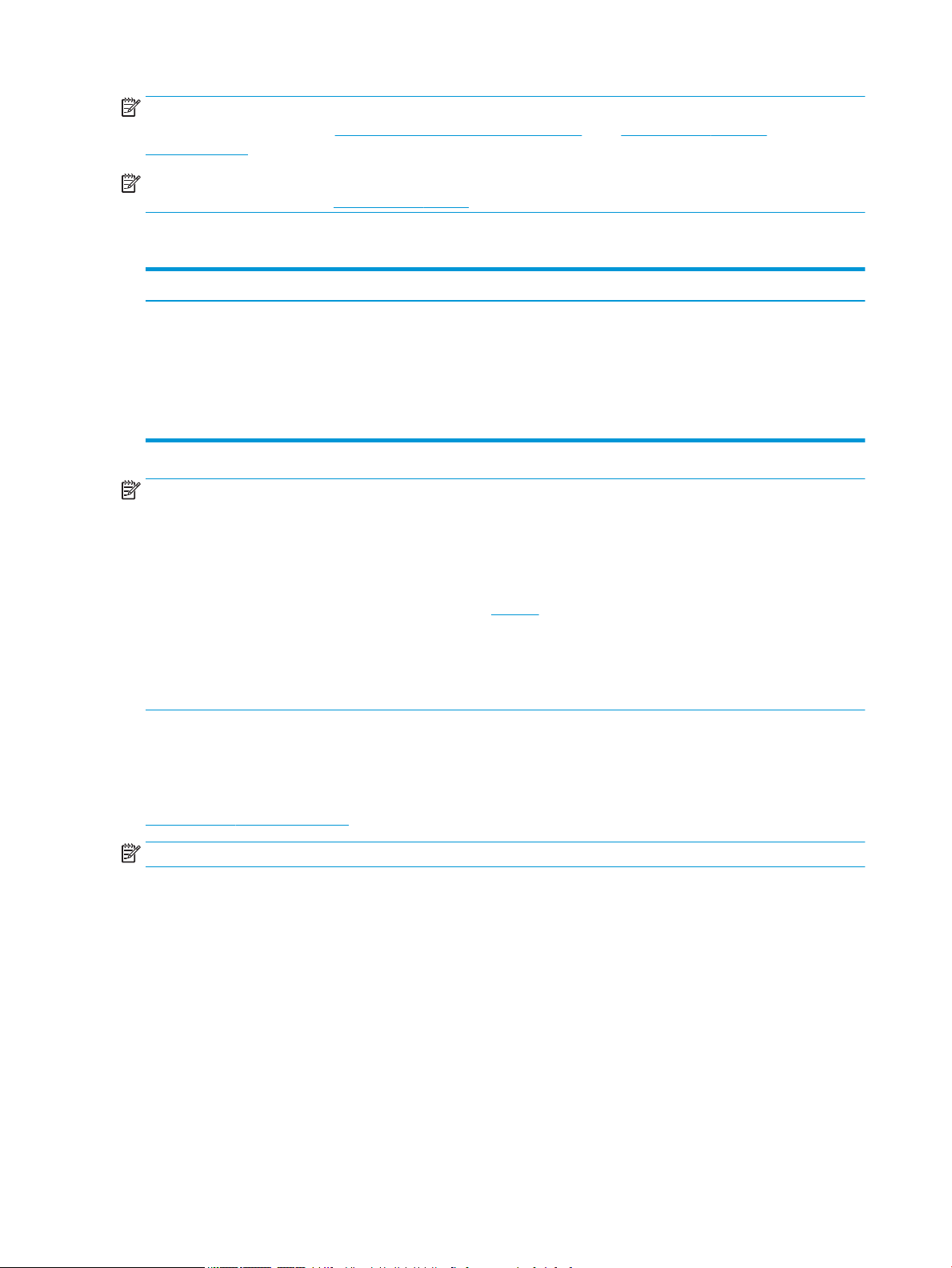
POZNÁMKA: Podporované operační systémy se mohou změnit. Aktuální seznam podporovaných operačních
systémů je uveden na adrese www.hp.com/support/pwcolorE75160 nebo www.hp.com/support/
pwcolorP75250, kde také naleznete kompletní nápovědu společnosti HP k tiskárně.
POZNÁMKA: Podrobnosti o podpoře klientských a serverových operačních systémů a ovladačů HP UPD pro tuto
tiskárnu naleznete na adrese www.hp.com/go/upd. V části Další informace klikněte na odkazy.
Tabulka 1-2 Minimální požadavky na systém
Windows macOS
● Internetové připojení
● Vyhrazené připojení USB 1.1 nebo 2.0 nebo síťové připojení
● 2 GB volného místa na pevném disku
● 1 GB paměti RAM (32bitová verze) nebo 2 GB paměti RAM
(64bitová verze)
POZNÁMKA: Instalační program Windows nainstaluje službu HP Smart Device Agent Base. Velikost souboru je
menší než 100 kb. Její jedinou funkcí je kontrola připojených tiskáren přes rozhraní USB, kterou provádí každou
hodinu. Nejsou shromažďována žádná data. Pokud je nalezena USB tiskárna, služba se pokusí najít v síti instanci
JetAdvantage Management Connector (JAMc). Pokud je nalezena instance JAMc, služba HP Smart Device Agent
Base bude pomocí instance JAMc bezpečně upgradována na plnohodnotného agenta chytrých zařízení, který
potom umožní na účtu služby Managed Print Services (MPS) účtovat vytištěné stránky. Tuto službu neinstalují
webové balíčky obsahující jen ovladač stažené z webu hp.com pro tiskárnu a nainstalované pomocí Průvodce
přidáním tiskárny.
Chcete-li tuto službu odinstalovat, otevřete Ovládací panely a potom vyberte možnost Programy nebo Programy
a funkce
a potom vyberte možnost Přidat nebo odebrat programy nebo Odinstalovat program a službu
odeberte. Soubor se jmenuje HPSmartDeviceAgentBase.
Řešení mobilního tisku
● Internetové připojení
● Vyhrazené připojení USB 1.1 nebo 2.0 nebo síťové připojení
● 1,5 GB volného místa na pevném disku
Společnost HP nabízí řadu řešení pro mobilní tisk a tisk pomocí softwaru ePrint s cílem zajistit snadný tisk na
tiskárnách HP z notebooku, tabletu, chytrého telefonu nebo jiného mobilního zařízení. Na adrese
www.hp.com/go/MobilePrinting si prohlédněte celý seznam a co nejlépe se podle něj rozhodněte.
POZNÁMKA: Aktualizací rmwaru tiskárny zajistíte podporu všech možností mobilního tisku a tisku ePrint.
● Funkce HP ePrint prostřednictvím e-mailu (vyžaduje povolení Webových služeb HP a registraci tiskárny ve
službě HP Connected)
● Aplikace HP ePrint (k dispozici pro operační systémy Android a iOS)
● Software HP ePrint
● Tisk Google Cloud Print
● AirPrint
● Tisk ze zařízení Android
● Tisk v systému Windows 10
10 Kapitola 1 Přehled tiskárny CSWW
Page 19
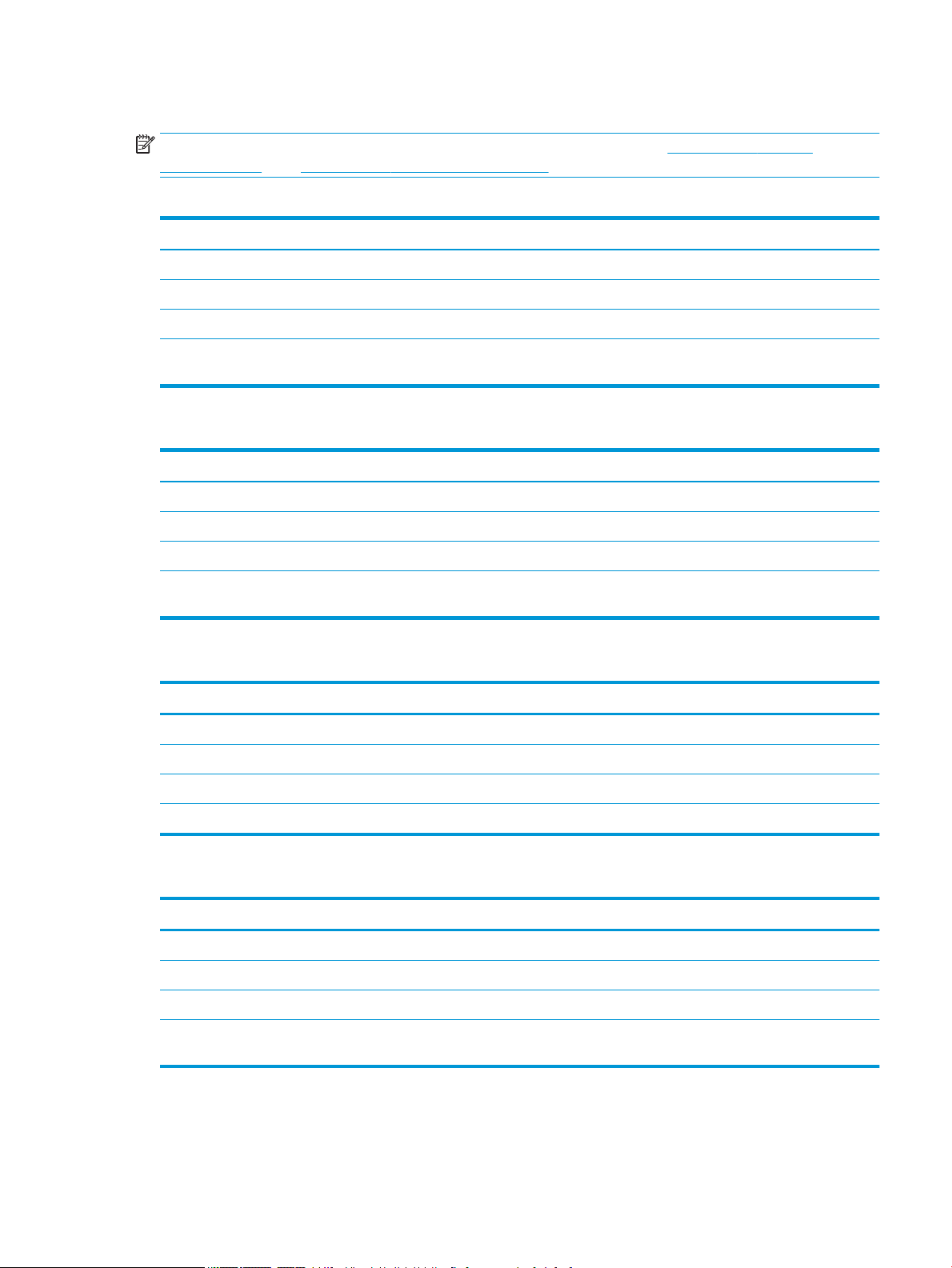
Rozměry tiskárny
POZNÁMKA: Tyto hodnoty podléhají změnám. Více informací najdete na webu www.hp.com/support/
pwcolorE75160 nebo www.hp.com/support/pwcolorP75250.
Tabulka 1-3 Rozměry základního modelu tiskárny
Tiskárna zcela zavřená Tiskárna zcela otevřená
Výška 462 mm 534 mm
Hloubka 595 mm 1 027 mm
Šířka 600 mm 1 530 mm
Hmotnost (včetně
kazety)
45,6 kg
Tabulka 1-4 Rozměry podavače papíru na 550 listů
Tiskárna zcela zavřená Tiskárna zcela otevřená
Výška 117 mm 117 mm
Hloubka 520 mm 685 mm
Šířka 600 mm 600 mm
Hmotnost (včetně
kazety)
9,5 kg
Tabulka 1-5 Rozměry podavače papíru na 1 x 550 listů se stojanem
Zcela zavřené příslušenství Zcela otevřené příslušenství
Výška 436 mm 436 mm
Hloubka 520 mm 685 mm
Šířka 600 mm 600 mm
Hmotnost 28,6 kg
Tabulka 1-6 Rozměry podavače papíru na 3 x 550 listů se stojanem
Tiskárna zcela zavřená Tiskárna zcela otevřená
Výška 436 mm 436 mm
Hloubka 520 mm 685 mm
Šířka 600 mm 600 mm
Hmotnost (včetně
kazety)
34 kg
CSWW Technické parametry tiskárny 11
Page 20
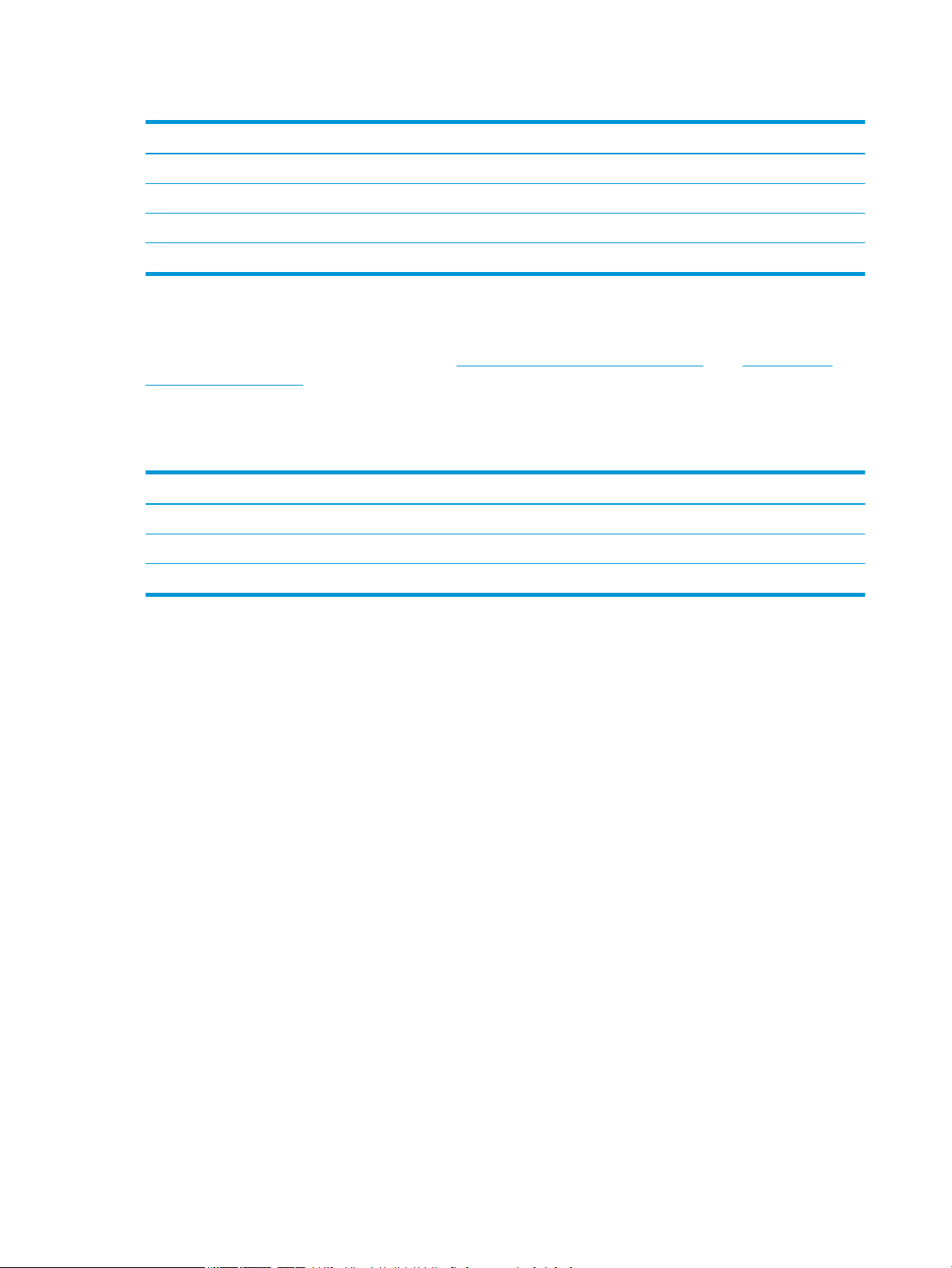
Tabulka 1-7 Rozměry vysokokapacitního podavače na 4 000 listů se stojanem
Zcela zavřené příslušenství Zcela otevřené příslušenství
Výška 436 mm 436 mm
Hloubka 520 mm 685 mm
Šířka 600 mm 600 mm
Hmotnost 41,3 kg
Spotřeba energie, elektrické specikace a akustické emise
Nejnovější informace najdete na webové stránce www.hp.com/support/pwcolorE75160 nebo www.hp.com/
support/pwcolorP75250.
Rozsah provozního prostředí
Tabulka 1-8 Rozsah provozního prostředí
Prostředí Doporučeno Povoleno
Teplota 17 až 25 °C 15 až 30 °C
Relativní vlhkost Relativní vlhkost 30 až 70 % Relativní vlhkost 10 až 80 %
Nadmořská výška Netýká se tohoto produktu. 0 až 3 048 m
12 Kapitola 1 Přehled tiskárny CSWW
Page 21

Nastavení hardwaru tiskárny a instalace softwaru
Základní pokyny pro nastavení naleznete v průvodci instalací hardwaru dodávaném s tiskárnou. Další pokyny
naleznete na webu společnosti HP v sekci podpory.
Chcete-li získat kompletní podporu společnosti HP pro tiskárnu, přejděte na adresu www.hp.com/support/
pwcolorE75160 nebo www.hp.com/support/pwcolorP75250. Vyhledejte podporu:
● Instalace a kongurace
● Osvojování a používání
● Řešení problémů
● Stažení aktualizací softwaru a rmwaru
● Účast ve fórech podpory
● Vyhledání informací o záruce a předpisech
CSWW Nastavení hardwaru tiskárny a instalace softwaru 13
Page 22
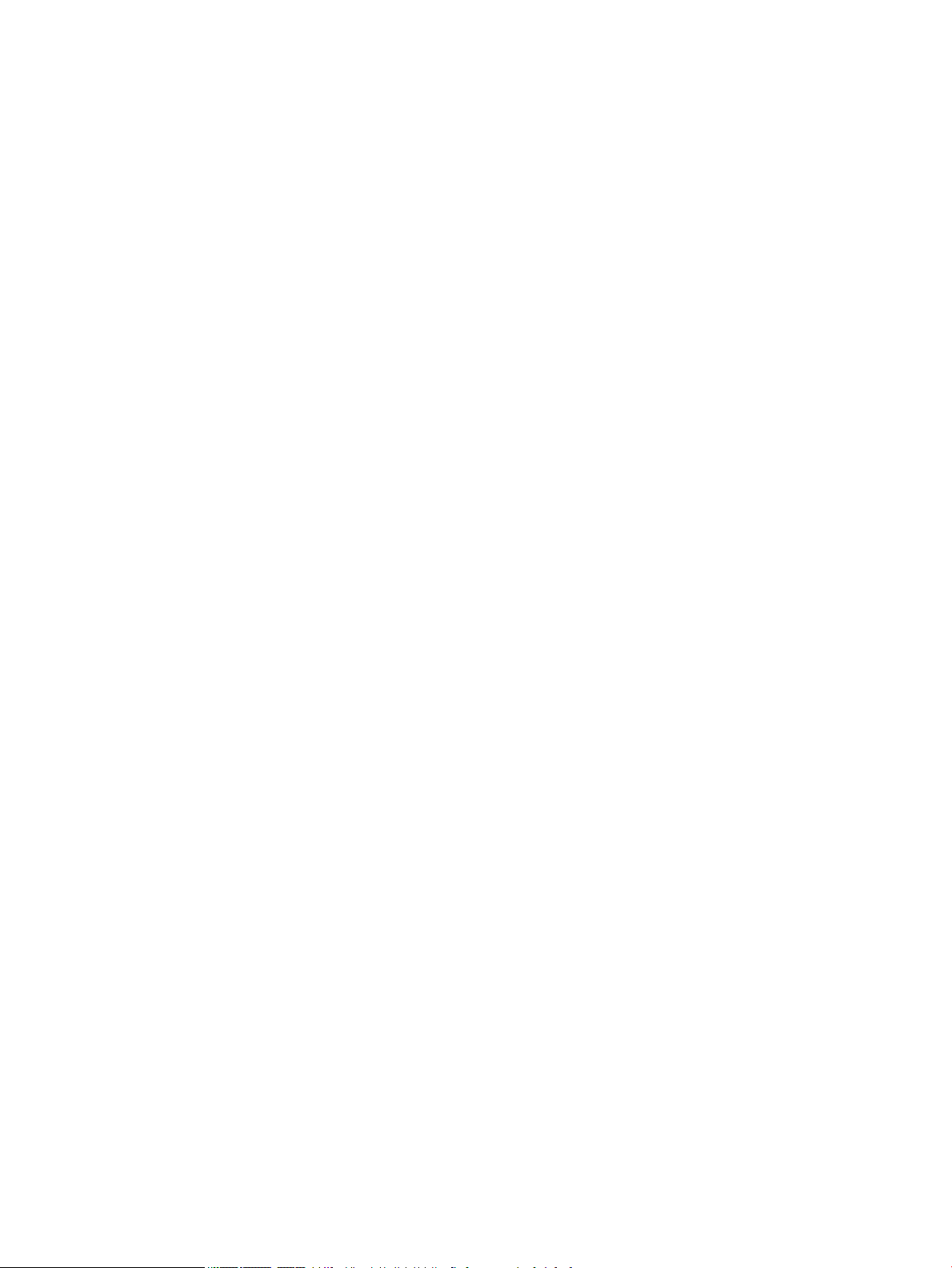
14 Kapitola 1 Přehled tiskárny CSWW
Page 23
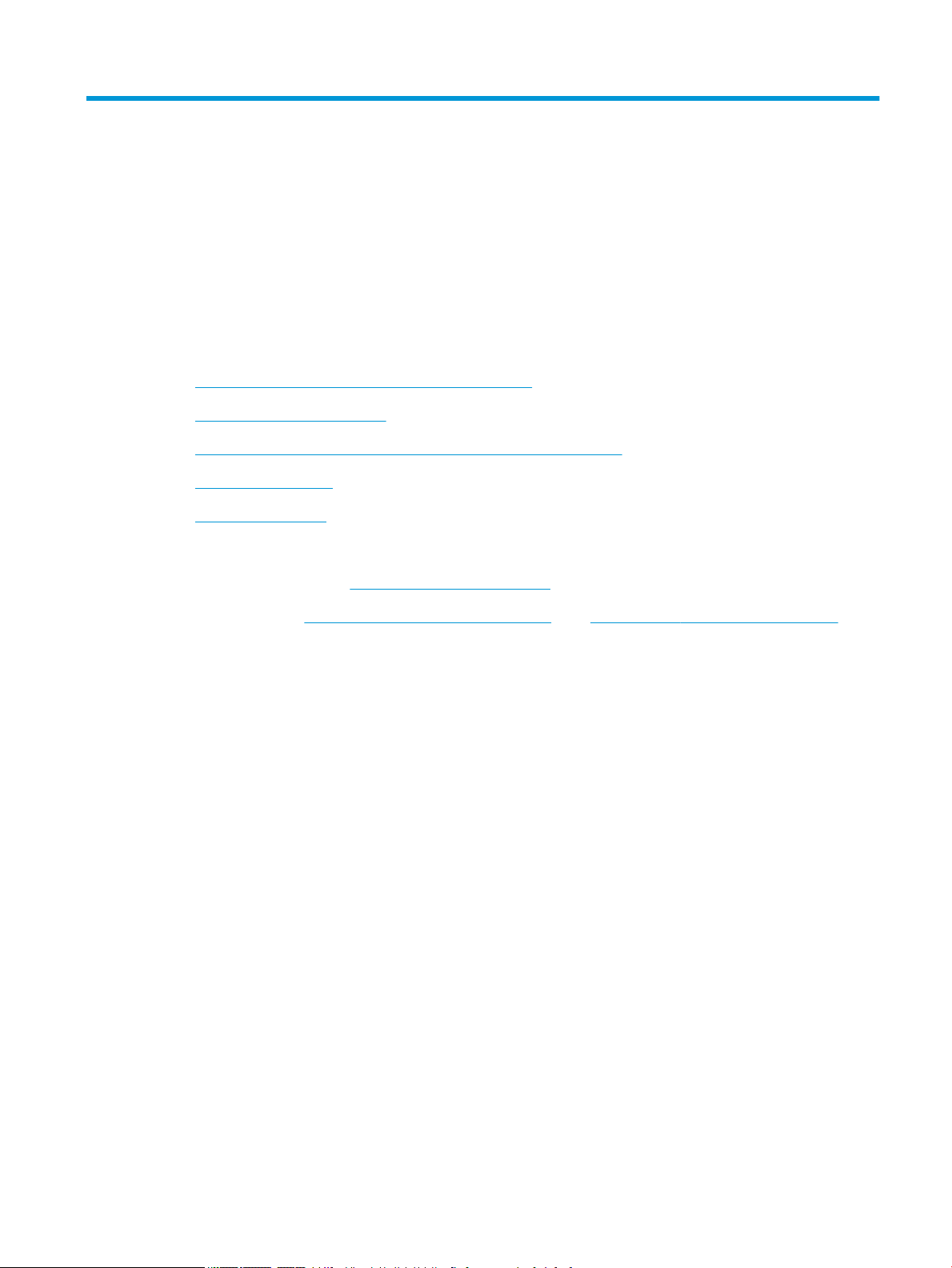
2 Zásobníky papíru
Další informace:
●
Vložení papíru do zásobníku 1 (víceúčelový zásobník)
●
Vložení papíru do zásobníku 2
●
Naplnění velkokapacitního vstupního zásobníku (HCI) na 4 000 listů
●
Vkládání a tisk obálek
●
Vkládání a tisk štítků
Následující informace jsou platné v okamžiku vydání dokumentu.
Podpůrné video naleznete na www.hp.com/videos/PageWide.
Aktuální informace viz www.hp.com/support/pwcolorE75160 nebo www.hp.com/support/pwcolorP75250.
Kompletní podpora společnosti HP pro tiskárnu zahrnuje následující informace:
● Instalace a kongurace
● Osvojování a používání
● Řešení problémů
● Stažení aktualizací softwaru a rmwaru
● Účast ve fórech podpory
● Vyhledání informací o záruce a předpisech
CSWW Další informace: 15
Page 24
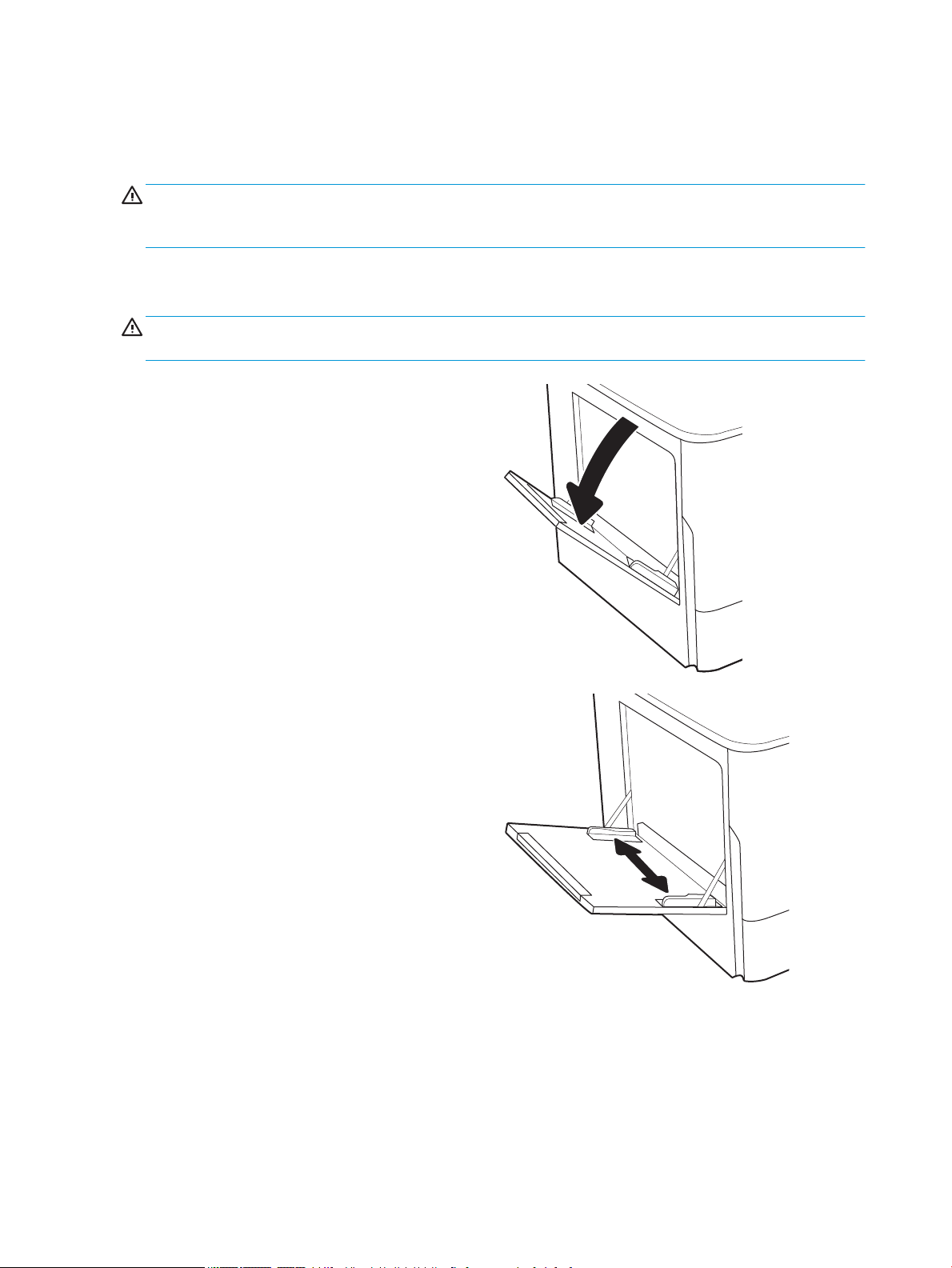
Vložení papíru do zásobníku 1 (víceúčelový zásobník)
Úvod
UPOZORNĚNÍ: Nevytahujte současně více než jeden zásobník papíru. Na zásobníky papíru nikdy nestoupejte.
Při zavírání zásobníků papíru do nich nevkládejte ruce. Při přenášení tiskárny musí být všechny zásobníky
zavřené.
Následující informace popisují, jak vkládat papír do zásobníku 1. Zásobník pojme až 100 listů papíru gramáže
2
75 g/m
UPOZORNĚNÍ: Chcete-li se vyhnout uvíznutí papíru, nepřidávejte média do zásobníku 1 ani jej nevyprazdňujte
během tisku.
nebo 14 obálek.
1. Otevřete zásobník 1.
POZNÁMKA: Chcete-li tisknout na delší papír, jako
je například formát Legal, vytáhněte nástavec
zásobníku 1.
2. Upravte vodítko šířky papíru tak, že vodítko
posunete na velikost používaného papíru.
16 Kapitola 2 Zásobníky papíru CSWW
Page 25
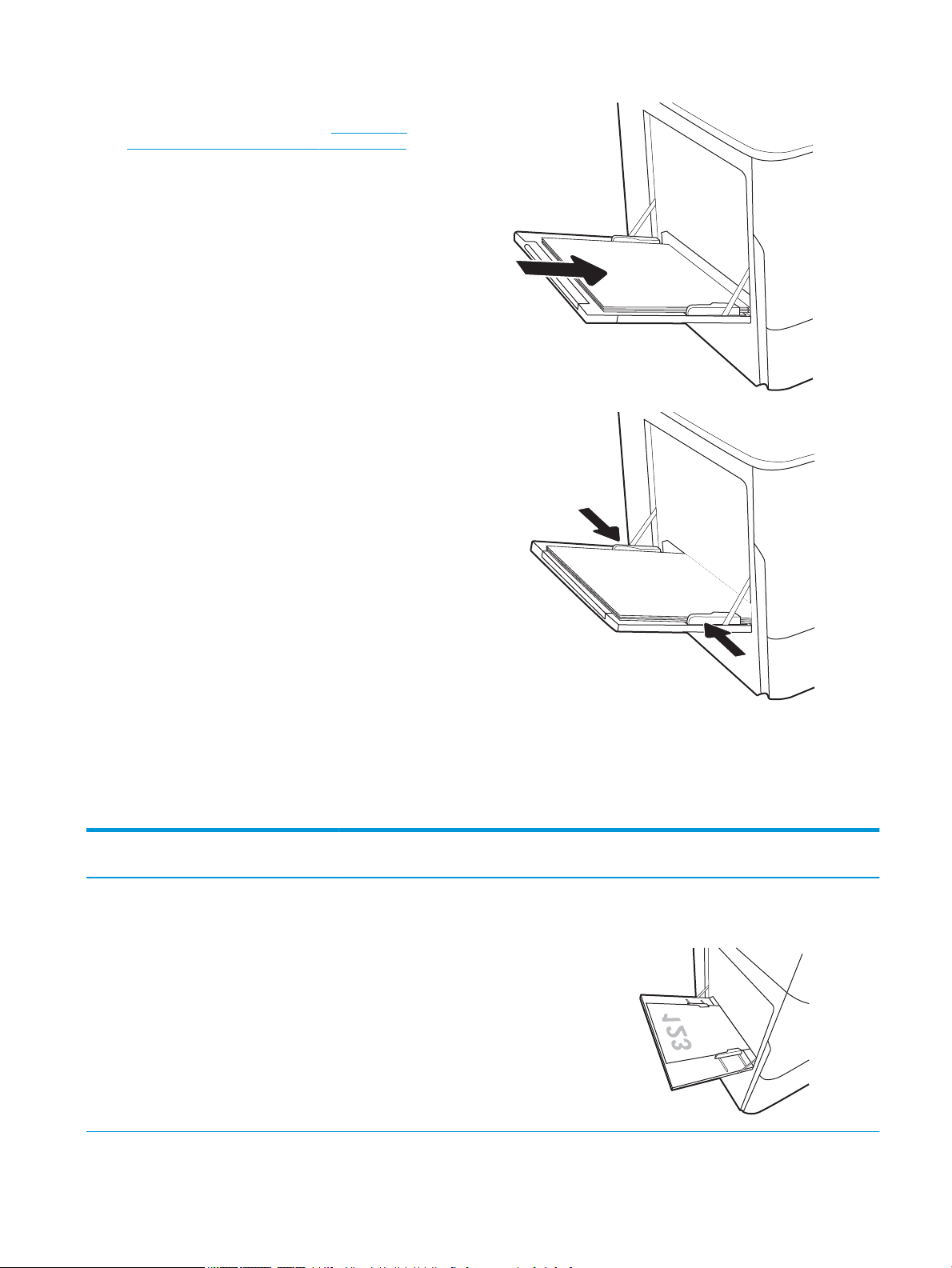
3. Vložte do zásobníku papír. Informace týkající se
orientace papíru naleznete zde: Tabulka 2-1
Zásobník 1 – orientace papíru na stránce 17.
4. Nastavte vodítka šířky tak, aby se stohu papírů
dotýkala, ale neohýbala ho.
Zásobník 1 – orientace papíru
Tabulka
2-1 Zásobník 1 – orientace papíru
Typ papíru Orientace obrazu Režim oboustranného
tisku
Formát papíru Vkládání papíru
Hlavičkový nebo
předtištěný papír
Na výšku Jednostranný tisk 12x18, 11x17, RA3, A3, 8K
(273x394 mm), 8K
(270x390 mm), 8K
(260x368 mm), B4 (JIS),
Legal, Ocio (8.5x13), Ocio
(216x340 mm), C4, SRA4,
RA4, Arch A, A4, Letter, 16K
(197x273 mm) 16K
(195x270 mm), Executive,
A5, 16K (184x260 mm), B5
(JIS), Arch A, Statement, 5x8,
Double Japan Postcard
(148x200 mm), B6 (JIS), 5x7,
4x6, 10x15 cm, A6, Japanese
Postcard (100x148 mm)
Lícem dolů
Spodní hranou napřed
CSWW Vložení papíru do zásobníku 1 (víceúčelový zásobník) 17
Page 26
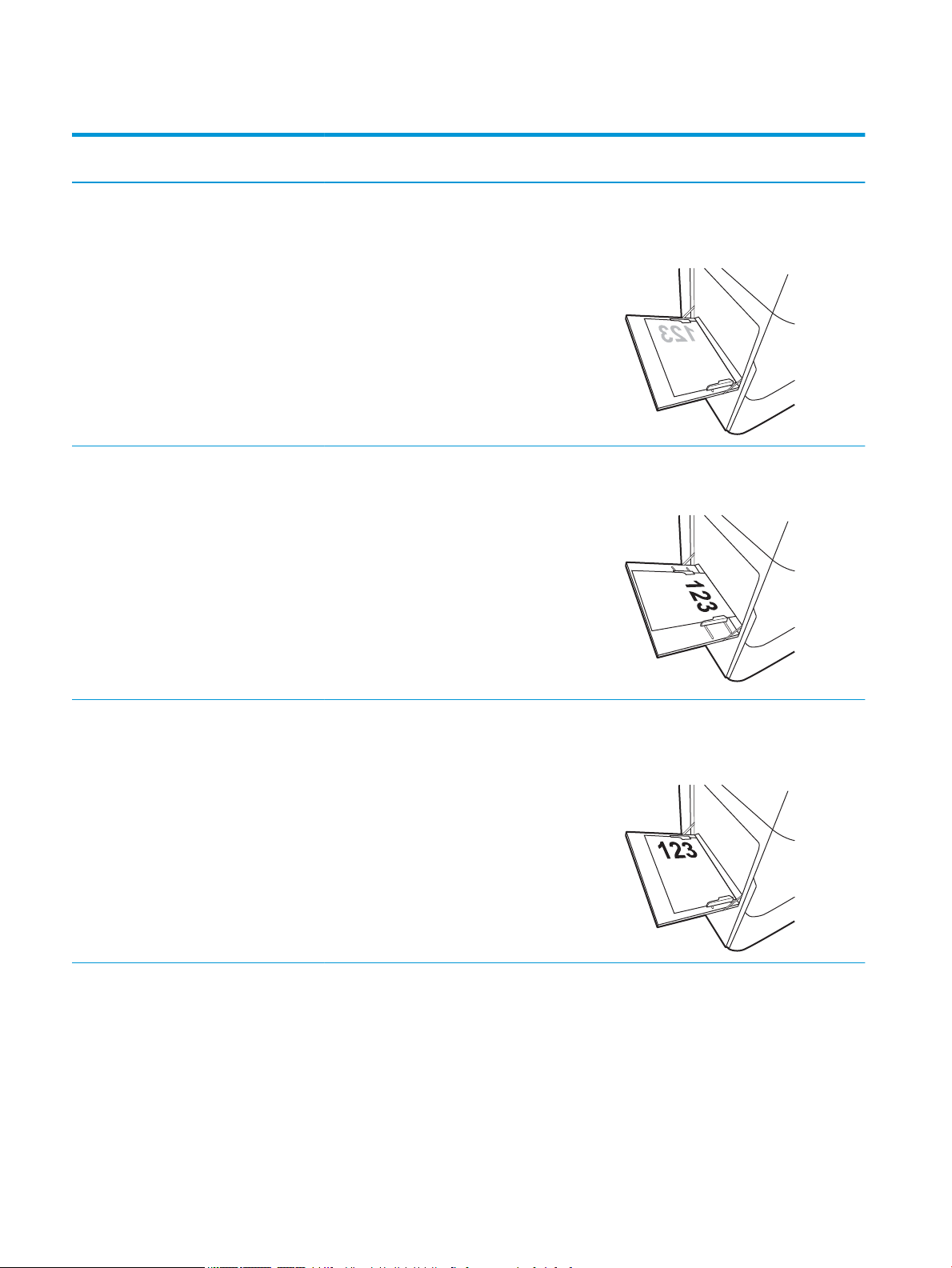
Tabulka 2-1 Zásobník 1 – orientace papíru (pokračování)
Typ papíru Orientace obrazu Režim oboustranného
tisku
A4, Letter, 16K
Automatický
oboustranný tisk nebo
povolený alternativní
režim hlavičkového
papíru
Formát papíru Vkládání papíru
(197x273 mm) 16K
(195x270 mm), Executive,
A5, 16K (184x260 mm), B5
(JIS), Arch A, Statement, 5x8,
Double Japan Postcard
(148x200 mm), 16K
(195x270 mm), 16K
(197x273 mm), B6 (JIS), 5x7,
A6, Japanese Postcard
(100x148 mm)
12x18, 11x17, RA3, A3, 8K
(273x394 mm), 8K
(270x390 mm), 8K
(260x368 mm), B4 (JIS),
Legal, Ocio (8.5x13), Ocio
(216x340 mm), C4, SRA4,
RA4, Arch A, A4, Letter, 16K
(197x273 mm) 16K
(195x270 mm), Executive,
A5, 16K (184x260 mm), B5
(JIS), Arch A, Statement, 5x8,
Double Japan Postcard
(148x200 mm), B6 (JIS), 5x7,
4x6, 10x15 cm, A6, Japanese
Postcard (100x148 mm)
Lícem dolů
Levá strana předtištěného obrázku směřuje
do tiskárny
Lícem nahoru
Horní stranou napřed
A4, Letter, 16K
(197x27 3 mm), 16K
(195x270 mm), Executive,
A5, 16K (184x260 mm), B5
(JIS), Arch A, Statement, 5x8,
Double Japan Postcard
(148x200 mm), 16K
(195x270 mm), 16K
(197x273 mm), B6 (JIS), 5x7,
A6, Japanese Postcard
(100x148 mm)
Lícem nahoru
Pravá strana předtištěného obrázku směřuje
do tiskárny
18 Kapitola 2 Zásobníky papíru CSWW
Page 27
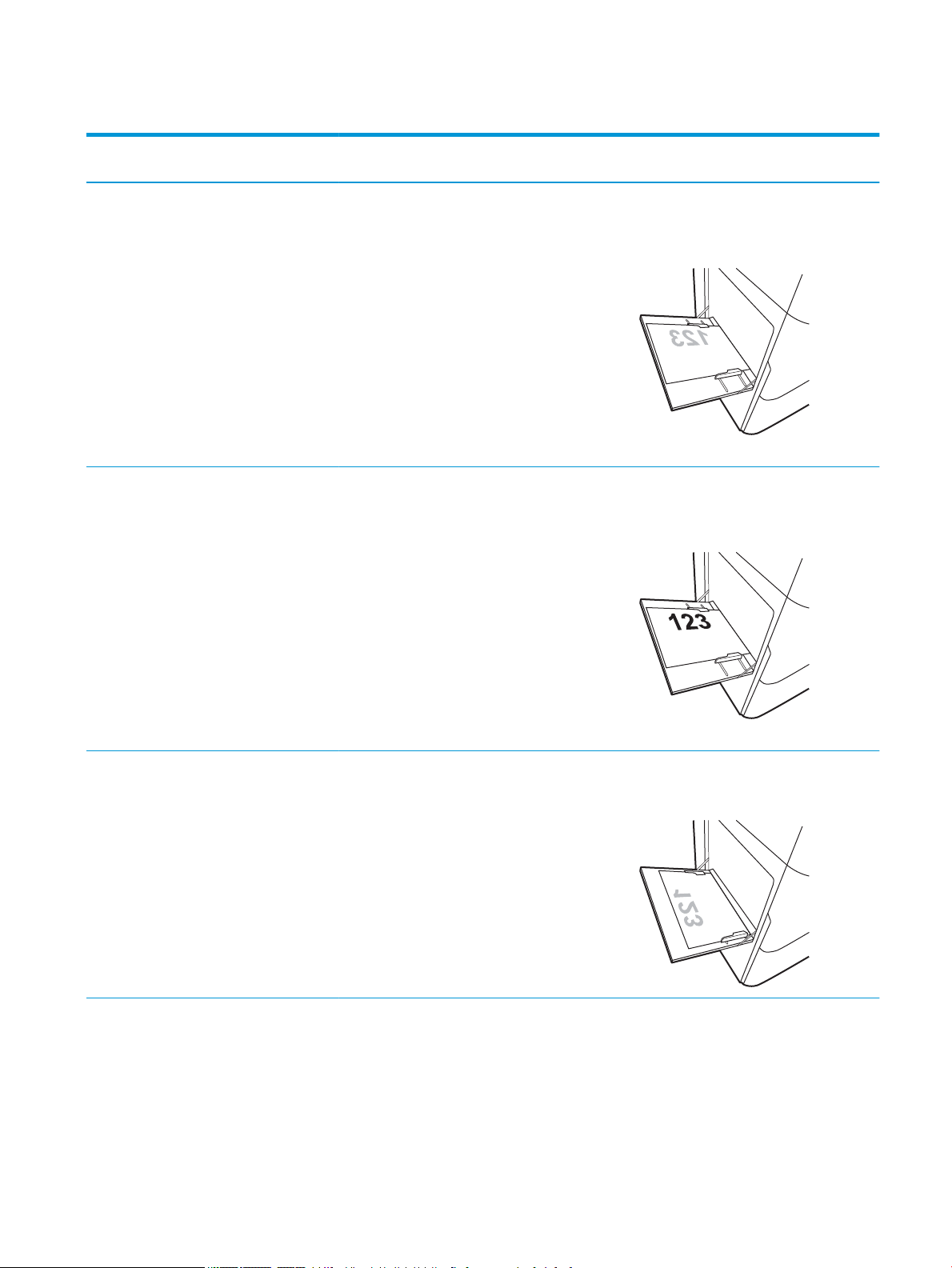
Tabulka 2-1 Zásobník 1 – orientace papíru (pokračování)
Typ papíru Orientace obrazu Režim oboustranného
tisku
Na šířku Jednostranný tisk 12x18, 11x17, RA3, A3, 8K
Automatický
oboustranný tisk nebo
povolený alternativní
režim hlavičkového
papíru
Formát papíru Vkládání papíru
(273x394 mm), 8K (270x390
mm), 8K (260x368 mm), B4
(JIS), Legal, Ocio (8.5x13),
Ocio (216x340 mm), C4,
SRA4, RA4, Arch A, A4, Letter,
16K (197x273 mm), 16K
(195x270 mm), Executive,
A5, 16K (184x260 mm), B5
(JIS), Statement, 5x8, Double
Japan Postcard
(148x200 mm), B6 (JIS), 5x7
4x6, 10x15 cm, A6, Japanese
Postcard (jsou mnohem užší
než 5 palců a proto je nutné
podávat kratší hranou)
12x18, 11x17, RA3, A3, 8K
(273x394 mm), 8K (270x390
mm), 8K (260x368 mm), B4
(JIS), Legal, Ocio (8.5x13),
Ocio (216x340 mm), C4,
SRA4, RA4, Arch A, A4, Letter,
16K (197x273 mm), 16K
(195x270 mm), Executive,
A5, 16K (184x260 mm), B5
(JIS), Statement, 5x8, Double
Japan Postcard
(148x200 mm), B6 (JIS), 5x7
Lícem dolů
Levá strana předtištěného obrázku směřuje
do tiskárny
Lícem nahoru
Pravá strana předtištěného obrázku směřuje
do tiskárny
4x6, 10x15 cm, A6, Japanese
Postcard (jsou mnohem užší
než 5 palců a proto je nutné
podávat kratší hranou)
Jednostranný tisk A4, Letter, 16K (197x273
mm) 16K (195x270 mm),
Executive, A5, 16K (184x260
mm), B5 (JIS), Arch A,
Statement, 5x8, Double
Japan Postcard, 5x7, B6 (JIS),
A6
Lícem dolů
Spodní hranou napřed
CSWW Vložení papíru do zásobníku 1 (víceúčelový zásobník) 19
Page 28
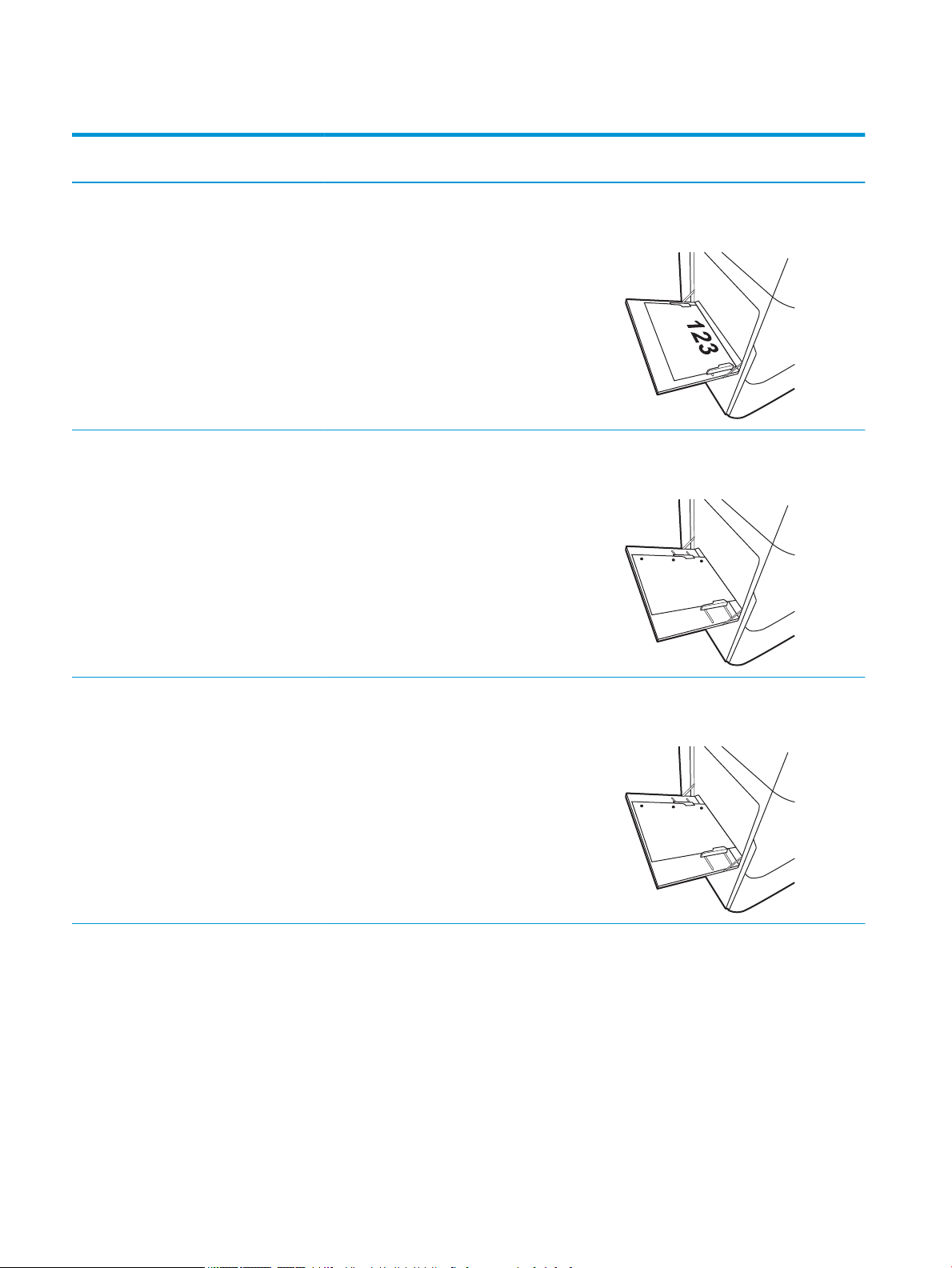
Tabulka 2-1 Zásobník 1 – orientace papíru (pokračování)
Typ papíru Orientace obrazu Režim oboustranného
tisku
Automatický
oboustranný tisk nebo
povolený alternativní
režim hlavičkového
papíru
Děrovaný Na výšku Jednostranný tisk 12x18, 11x17, RA3, A3, 8K
Formát papíru Vkládání papíru
A4, Letter, 16K (197x273
mm) 16K (195x270 mm),
Executive, A5, 16K (184x260
mm), B5 (JIS), Arch A,
Statement, 5x8, Double
Japan Postcard, 5x7, B6 (JIS),
A6
(273x394 mm), 8K (270x390
mm), 8K (260x368 mm), B4
(JIS), Legal, Ocio (8.5x13),
Ocio (216x340 mm), C4,
SRA4, RA4, Arch A, A4, Letter,
16K (197x273 mm) 16K
(195x270 mm), Executive,
A5, 16K (184x260 mm), B5
(JIS), Arch A, Statement, A6,
5x8, Double Japan Postcard
(148x200 mm), B6 (JIS), 5x7,
4x6, 10x15 cm, Japanese
Postcard
Lícem nahoru
Horní stranou napřed
Lícem dolů
Otvory k zadní části tiskárny
Automatický
oboustranný tisk nebo
povolený alternativní
režim hlavičkového
papíru
12x18, 11x17, RA3, A3, 8K
(273x394 mm), 8K (270x390
mm), 8K (260x368 mm), B4
(JIS), Legal, Ocio (8.5x13),
Ocio (216x340 mm), C4,
SRA4, RA4, Arch A, A4, Letter,
16K (197x273 mm) 16K
(195x270 mm), Executive,
A5, 16K (184x260 mm), B5
(JIS), Arch A, Statement, A6,
5x8, Double Japan Postcard
(148x200 mm), B6 (JIS), 5x7,
4x6, 10x15 cm, Japanese
Postcard
Lícem nahoru
Otvory k zadní části tiskárny
20 Kapitola 2 Zásobníky papíru CSWW
Page 29
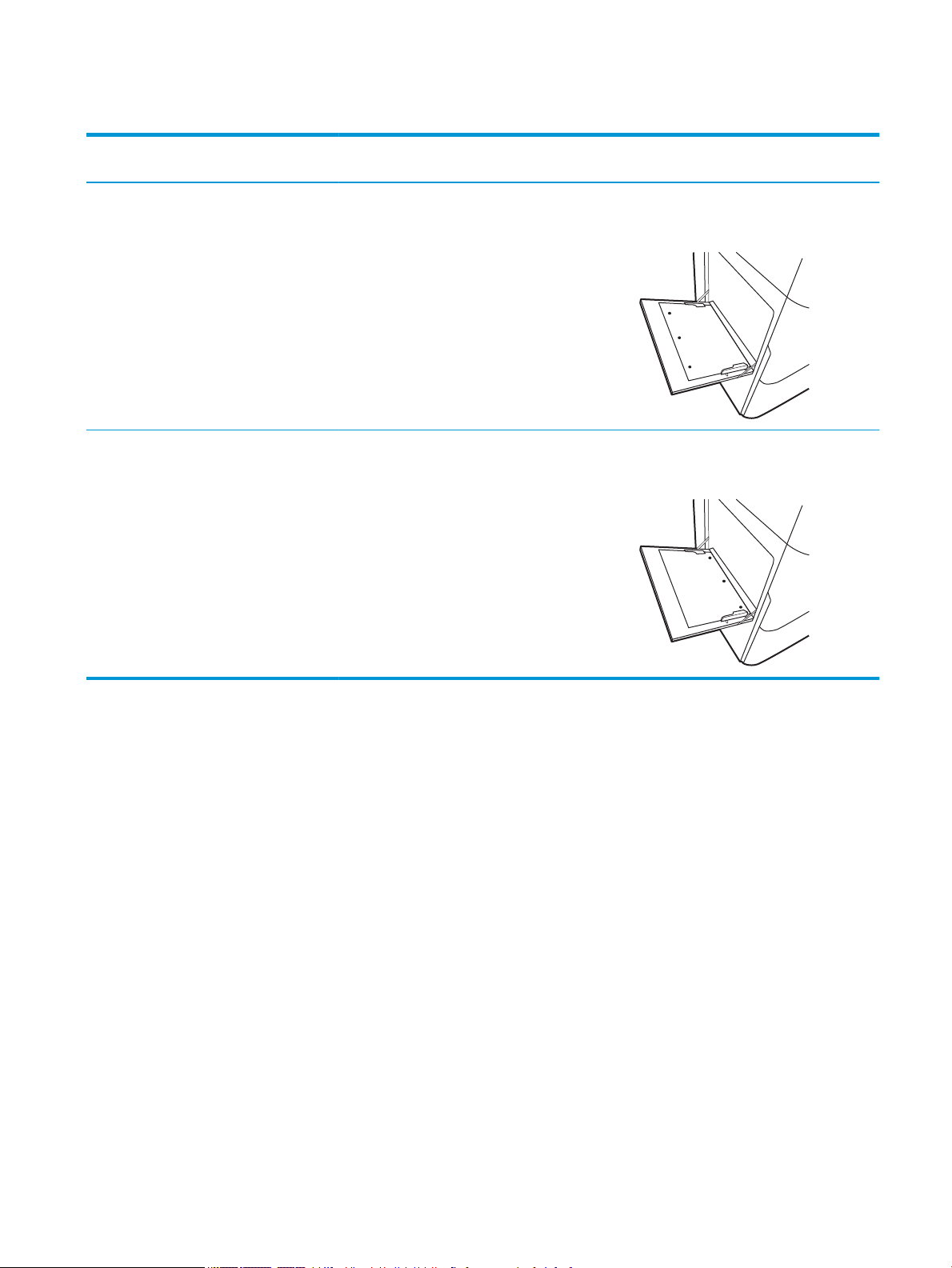
Tabulka 2-1 Zásobník 1 – orientace papíru (pokračování)
Typ papíru Orientace obrazu Režim oboustranného
tisku
Na šířku Jednostranný tisk A4, Letter, 16K (197x273
Automatický
oboustranný tisk nebo
povolený alternativní
režim hlavičkového
papíru
Formát papíru Vkládání papíru
mm) 16K (195x270 mm),
Executive, A5, 16K (184x260
mm), B5 (JIS), Arch A,
Statement, 5x8, Double
Japan Postcard, 5x7, B6 (JIS),
A6
A4, Letter, 16K (197x273
mm) 16K (195x270 mm),
Executive, A5, 16K (184x260
mm), B5 (JIS), Arch A,
Statement, 5x8, Double
Japan Postcard, 5x7, B6 (JIS),
A6
Lícem dolů
Otvory směrem ven z tiskárny
Lícem nahoru
Otvory směrem k tiskárně
Použití alternativního režimu hlavičkového papíru
Funkce Alternativní režim hlavičkového papíru umožňuje vkládat do zásobníku hlavičkový nebo předtištěný papír
u všech úloh tisku nebo kopírování stejně, ať tisknete nebo kopírujete na jednu stranu listu, nebo na obě. Při
použití tohoto režimu vložte papír stejně jako u automatického oboustranného tisku.
Chcete-li používat tuto funkci, povolte ji v ovládacím panelu tiskárny.
Povolení alternativního režimu hlavičkového papíru z ovládacího panelu tiskárny
1. Na hlavní obrazovce ovládacího panelu tiskárny otevřete nabídku Nastavení.
2. Otevřete následující nabídky:
● Kopírování/Tisk nebo Tisk
● Správa zásobníků
● Alternativní režim hlavičkového papíru
3. Vyberte možnost On (Zapnout).
CSWW Vložení papíru do zásobníku 1 (víceúčelový zásobník) 21
Page 30
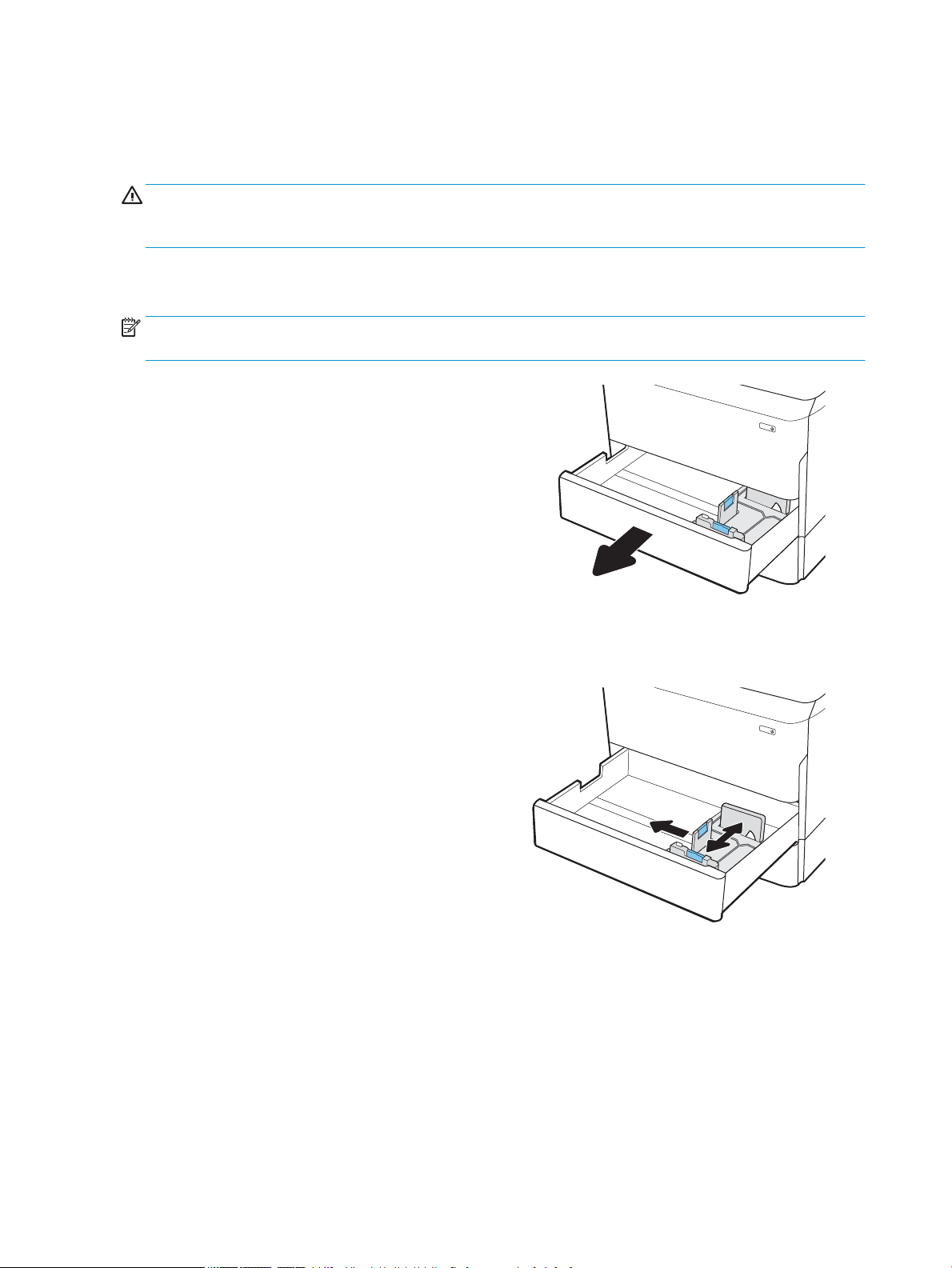
Vložení papíru do zásobníku 2
Úvod
UPOZORNĚNÍ: Nevytahujte současně více než jeden zásobník papíru. Na zásobníky papíru nikdy nestoupejte.
Při zavírání zásobníků papíru do nich nevkládejte ruce. Při přenášení tiskárny musí být všechny zásobníky
zavřené.
V následující části jsou uvedeny informace o vkládání papíru do zásobníku 2 a volitelných zásobníků na 550 listů
papíru. Tyto zásobníky pojmou až 550 listů papíru gramáže 75 g/m
POZNÁMKA: Postup vkládání papíru do všech volitelných zásobníků na 550 listů je stejný jako postup pro
zásobník 2. Zde je zobrazen pouze zásobník 2.
1. Otevřete zásobník.
POZNÁMKA: Tento zásobník neotvírejte, pokud se
používá.
2. Upravte vodítko délky a šířky papíru stisknutím
modrých seřizovacích páček a posunutím vodítka
na hodnotu formátu používaného papíru.
2
.
22 Kapitola 2 Zásobníky papíru CSWW
Page 31

3. Vložte papír do zásobníku. Zkontrolujte, zda se
Y
X
vodítka dotýkají stohu papírů, ale neohýbají jej.
Informace týkající se orientace papíru naleznete
zde: Tabulka 2-2 Zásobník 2 a zásobníky na 550
listů – orientace papíru na stránce 24.
POZNÁMKA: Zásobník nepřeplňujte, aby
nedocházelo k uvíznutí médií v zařízení.
Zkontrolujte, zda je horní úroveň stohu pod
indikátorem plného zásobníku.
POZNÁMKA: Pokud zásobník není nastaven
správně, může se během tisku zobrazit chybová
zpráva nebo může dojít k uvíznutí papíru.
4. Zavřete zásobník.
5. Na ovládacím panelu tiskárny se zobrazí zpráva o
konguraci zásobníků.
6. Volbou tlačítka OK přijměte zjištěný formát a typ
nebo stiskněte tlačítko Upravit a zvolte jiný formát
nebo typ papíru.
Chcete-li vložit papír o nestandardním formátu,
zadejte na ovládacím panelu tiskárny po výzvě
rozměry X a Y papíru.
CSWW Vložení papíru do zásobníku 2 23
Page 32

Zásobník 2 a zásobníky na 550 listů – orientace papíru
Tabulka 2-2 Zásobník 2 a zásobníky na 550 listů – orientace papíru
Typ papíru Orientace obrazu Režim oboustranného
tisku
Hlavičkový nebo
předtištěný papír
A4, Letter, 16K (197x273
Na výšku Jednostranný tisk 11x17, A3, 8K (273x397
Formát papíru Vkládání papíru
mm), 8K (270x390 mm),
8K (260x368 mm), B4
(JIS), Legal, Ocio
(8.5x13), Ocio (216x340
mm), C4, SRA4, RA4, Arch
A, A4, Letter
mm) 16K (195x270 mm),
Executive, A5, 16K
(184x260 mm), B5 (JIS)
Lícem dolů
Horní hrana v levé části zásobníku
Lícem dolů
Horní hrana v zadní části zásobníku
Automatický
oboustranný tisk nebo
povolený alternativní
režim hlavičkového
papíru
11x17, A3, 8K (273x397
mm), 8K (270x390 mm),
8K (260x368 mm), B4
(JIS), Legal, Ocio
(8.5x13), Ocio (216x340
mm), C4, SRA4, RA4, Arch
A, A4, Letter
Lícem nahoru
Horní okraj v pravé části zásobníku
24 Kapitola 2 Zásobníky papíru CSWW
Page 33

Tabulka 2-2 Zásobník 2 a zásobníky na 550 listů – orientace papíru (pokračování)
Typ papíru Orientace obrazu Režim oboustranného
tisku
A4, Letter, 16K (197x273
Na šířku Jednostranný tisk 11x17, A3, 8K (273x397
Formát papíru Vkládání papíru
mm) 16K (195x270 mm),
Executive, A5, 16K
(184x260 mm), B5 (JIS)
mm), 8K (270x390 mm),
8K (260x368 mm), B4
(JIS), Legal, Ocio
(8.5x13), Ocio (216x340
mm), C4, SRA4, RA4, Arch
A, A4, Letter
Lícem nahoru
Horní hrana v zadní části zásobníku
Lícem dolů
Horní hrana v zadní části zásobníku
A4, Letter, 16K (197x273
mm) 16K (195x270 mm),
Executive, A5, 16K
(184x260 mm), B5 (JIS)
Lícem dolů
Horní hrana v levé části zásobníku
CSWW Vložení papíru do zásobníku 2 25
Page 34

Tabulka 2-2 Zásobník 2 a zásobníky na 550 listů – orientace papíru (pokračování)
Typ papíru Orientace obrazu Režim oboustranného
tisku
Automatický
oboustranný tisk nebo
povolený alternativní
režim hlavičkového
papíru
A4, Letter, 16K (197x273
Formát papíru Vkládání papíru
11x17, A3, 8K (273x397
mm), 8K (270x390 mm),
8K (260x368 mm), B4
(JIS), Legal, Ocio
(8.5x13), Ocio (216x340
mm), C4, SRA4, RA4, Arch
A, A4, Letter
mm) 16K (195x270 mm),
Executive, A5, 16K
(184x260 mm), B5 (JIS)
Lícem nahoru
Horní hrana v zadní části zásobníku
Lícem nahoru
Horní okraj v pravé části zásobníku
Děrovaný Na výšku Jednostranný tisk 11x17, A3, 8K (273x397
mm), 8K (270x390 mm),
8K (260x368 mm), B4
(JIS), Legal, Ocio
(8.5x13), Ocio (216x340
mm), C4, SRA4, RA4, Arch
A, A4, Letter
Lícem dolů
Otvory směrem k zadní části zásobníku
26 Kapitola 2 Zásobníky papíru CSWW
Page 35

Tabulka 2-2 Zásobník 2 a zásobníky na 550 listů – orientace papíru (pokračování)
Typ papíru Orientace obrazu Režim oboustranného
tisku
A4, Letter, 16K (197x273
Automatický
oboustranný tisk nebo
povolený alternativní
režim hlavičkového
papíru
Formát papíru Vkládání papíru
mm) 16K (195x270 mm),
Executive, A5, 16K
(184x260 mm), B5 (JIS)
11x17, A3, 8K (273x397
mm), 8K (270x390 mm),
8K (260x368 mm), B4
(JIS), Legal, Ocio
(8.5x13), Ocio (216x340
mm), C4, SRA4, RA4, Arch
A, A4, Letter
Lícem dolů
Otvory směrem k pravé straně
zásobníku
Lícem nahoru
Otvory směrem k zadní části zásobníku
A4, Letter, 16K (197x273
mm) 16K (195x270 mm),
Executive, A5, 16K
(184x260 mm), B5 (JIS)
Použití alternativního režimu hlavičkového papíru
Funkce Alternativní režim hlavičkového papíru umožňuje vkládat do zásobníku hlavičkový nebo předtištěný papír
u všech úloh tisku nebo kopírování stejně, ať tisknete nebo kopírujete na jednu stranu listu, nebo na obě. Při
použití tohoto režimu vložte papír stejně jako u automatického oboustranného tisku.
Chcete-li používat tuto funkci, povolte ji v ovládacím panelu tiskárny.
Lícem nahoru
Otvory směrem k levé straně zásobníku
s horní hranou formuláře směrem
k zadní části tiskárny
CSWW Vložení papíru do zásobníku 2 27
Page 36

Povolení alternativního režimu hlavičkového papíru z ovládacího panelu tiskárny
1. Na hlavní obrazovce ovládacího panelu tiskárny otevřete nabídku Nastavení.
2. Otevřete následující nabídky:
● Kopírování/Tisk nebo Tisk
● Správa zásobníků
● Alternativní režim hlavičkového papíru
3. Vyberte možnost On (Zapnout).
28 Kapitola 2 Zásobníky papíru CSWW
Page 37

Naplnění velkokapacitního vstupního zásobníku (HCI) na 4 000 listů
LTR
A4
Úvod
UPOZORNĚNÍ: Nevytahujte současně více než jeden zásobník papíru. Na zásobníky papíru nikdy nestoupejte.
Při zavírání zásobníků papíru do nich nevkládejte ruce. Při přenášení tiskárny musí být všechny zásobníky
zavřené.
Následující informace popisují, jak vložit papír do velkokapacitního vstupního zásobníku, který je u všech modelů
k dispozici jako příslušenství. Dva zásobníky pojmou až 4 000 listů papíru gramáže 75 g/m
1. Otevřete zásobník.
POZNÁMKA: Tento zásobník neotvírejte, pokud se
používá.
2. Upravte vodítko formátu papíru do správné polohy
pro daný typ papíru.
2
.
CSWW Naplnění velkokapacitního vstupního zásobníku (HCI) na 4 000 listů 29
Page 38

3. Vložte papír do zásobníku. Zkontrolujte, zda se
vodítka lehce dotýkají stohu papíru, ale neohýbají
jej.
POZNÁMKA: Zásobník nepřeplňujte, aby
nedocházelo k uvíznutí médií v zařízení.
Zkontrolujte, zda je horní úroveň stohu pod
indikátorem plného zásobníku.
POZNÁMKA: Pokud zásobník není nastaven
správně, může se během tisku zobrazit chybová
zpráva nebo může dojít k uvíznutí papíru.
4. Zavřete zásobník.
5. Na ovládacím panelu tiskárny se zobrazí zpráva o
konguraci zásobníků.
6. Volbou tlačítka OK přijměte zjištěný formát a typ
nebo stiskněte tlačítko Upravit a zvolte jiný formát
nebo typ papíru.
30 Kapitola 2 Zásobníky papíru CSWW
Page 39

Orientace papíru v zásobníku HCI
Tabulka 2-3 Orientace papíru v zásobníku HCI
Typ papíru Orientace obrazu Režim oboustranného
tisku
Hlavičkový nebo
předtištěný papír
Automatický
Na výšku Jednostranný tisk A4, Letter Lícem dolů
oboustranný tisk nebo
povolený alternativní
režim hlavičkového
papíru
Formát papíru Vkládání papíru
Horní hrana v zadní části zásobníku
A4, Letter Lícem nahoru
Horní hrana v zadní části zásobníku
Na šířku Jednostranný tisk A4, Letter Lícem dolů
Horní hrana v levé části zásobníku
CSWW Naplnění velkokapacitního vstupního zásobníku (HCI) na 4 000 listů 31
Page 40

Tabulka 2-3 Orientace papíru v zásobníku HCI (pokračování)
Typ papíru Orientace obrazu Režim oboustranného
tisku
Automatický
oboustranný tisk nebo
povolený alternativní
režim hlavičkového
papíru
Děrovaný Na šířku Jednostranný tisk A4, Letter Lícem dolů
Formát papíru Vkládání papíru
A4, Letter Lícem nahoru
Horní okraj v pravé části zásobníku
Otvory směrem k levé straně zásobníku
Automatický
oboustranný tisk nebo
povolený alternativní
režim hlavičkového
papíru
Použití alternativního režimu hlavičkového papíru
Funkce Alternativní režim hlavičkového papíru umožňuje vkládat do zásobníku hlavičkový nebo předtištěný papír
u všech úloh tisku nebo kopírování stejně, ať tisknete nebo kopírujete na jednu stranu listu, nebo na obě. Při
použití tohoto režimu vložte papír stejně jako u automatického oboustranného tisku.
Chcete-li používat tuto funkci, povolte ji v ovládacím panelu tiskárny.
A4, Letter Lícem nahoru
Otvory směrem k pravé straně
zásobníku s horní hranou formuláře
směrem k pravé straně
32 Kapitola 2 Zásobníky papíru CSWW
Page 41

Povolení alternativního režimu hlavičkového papíru z ovládacího panelu tiskárny
1. Na hlavní obrazovce ovládacího panelu tiskárny otevřete nabídku Nastavení.
2. Otevřete následující nabídky:
● Kopírování/Tisk nebo Tisk
● Správa zásobníků
● Alternativní režim hlavičkového papíru
3. Vyberte možnost On (Zapnout).
CSWW Naplnění velkokapacitního vstupního zásobníku (HCI) na 4 000 listů 33
Page 42

Vkládání a tisk obálek
Úvod
Následující informace popisují, jak tisknout a vkládat obálky. Pro tisk na obálky používejte pouze zásobník 1.
Zásobník 1 pojme až 14 obálek, v závislosti na konstrukci obálek a podmínkách prostředí.
Pokud chcete tisknout obálky pomocí možnosti ručního podávání, vyberte správná nastavení pomocí tohoto
postupu v ovladači tiskárny a po odeslání tiskové úlohy do tiskárny vložte obálky do zásobníku.
Tisk obálek
1. Vyberte ze softwarového programu možnost Tisk.
2. Vyberte tiskárnu ze seznamu tiskáren a kliknutím nebo klepnutím na tlačítko Vlastnosti nebo Předvolby
spusťte ovladač tisku.
POZNÁMKA: Název tlačítka se v různých softwarových programech liší.
POZNÁMKA: Přístup k funkcím tisku z úvodní obrazovky systému Windows 8 či 8.1 získáte výběrem
možnosti Zařízení, dále zvolte možnost Tisk a poté vyberte tiskárnu. U systému Windows 10 vyberte
možnost Tisk, která se může lišit v závislosti na aplikaci. Podle níže uvedeného popisu aplikací pro stolní
počítače budou tyto aplikace mít u systému Windows 8, 8.1 a 10 jiné rozvržení s různými funkcemi. Pokud
používáte ovladač HP PCL-6 V4 a vyberte možnost Další nastavení, aplikace HP AiO Printer Remote stáhne
doplňkové funkce ovladače.
3. Klikněte nebo klepněte na kartu Papír/Kvalita.
4. V rozevíracím seznamu Formát papíru vyberte správný formát pro obálky.
5. V rozevíracím seznamu Typ papíru vyberte možnost Obálka.
6. V rozevíracím seznamu Zdroj papíru vyberte možnost Ruční podávání.
7. Kliknutím na tlačítko OK zavřete dialogové okno Vlastnosti dokumentu.
8. V dialogovém okně Tisk klikněte na tlačítko OK, tím úlohu vytisknete.
Orientace obálky
POZNÁMKA: Tiskárna nepodporuje oboustranný tisk na obálky.
34 Kapitola 2 Zásobníky papíru CSWW
Page 43

Zásobník Rozměry obálky Pokyny pro vkládání
Zásobník 1 Envelope #9, Envelope #10, Envelope
Monarch, Envelope DL, Envelope B5,
Envelope C5 (peněženka), Envelope C6
Envelope B5, Japanese Envelope Chou #3,
Envelope C5 (kapsa)
Lícem dolů
Horní okraj k zadní části tiskárny
Lícem dolů
Dolní kraj směřuje do tiskárny, horní chlopeň
otevřená
CSWW Vkládání a tisk obálek 35
Page 44

Vkládání a tisk štítků
Úvod
Následující informace popisují, jak tisknout a vkládat štítky.
Pokud chcete tisknout štítky pomocí možnosti ručního podávání, vyberte správná nastavení pomocí tohoto
postupu v ovladači tiskárny a po odeslání tiskové úlohy do tiskárny vložte štítky do zásobníku. Při použití ručního
podávání tiskárna na vytisknutí úlohy čeká, dokud nerozpozná, že se zásobník otevřel.
Ručně podávané štítky
1. Vyberte ze softwarového programu možnost Tisk.
2. Vyberte tiskárnu ze seznamu tiskáren a kliknutím nebo klepnutím na tlačítko Vlastnosti nebo Předvolby
spusťte ovladač tisku.
POZNÁMKA: Název tlačítka se v různých softwarových programech liší.
POZNÁMKA: Přístup k funkcím tisku z úvodní obrazovky systému Windows 8 či 8.1 získáte výběrem
možnosti Zařízení, dále zvolte možnost Tisk a poté vyberte tiskárnu. U systému Windows 10 vyberte
možnost Tisk, která se může lišit v závislosti na aplikaci. Podle níže uvedeného popisu aplikací pro stolní
počítače budou tyto aplikace mít u systému Windows 8, 8.1 a 10 jiné rozvržení s různými funkcemi. Pokud
používáte ovladač HP PCL-6 V4 a vyberte možnost Další nastavení, aplikace HP AiO Printer Remote stáhne
doplňkové funkce ovladače.
3. Klikněte na kartu Papír/Kvalita.
4. V rozevíracím seznamu Formát papíru vyberte správný formát pro archy štítků.
5. V rozevíracím seznamu Typ papíru vyberte možnost Štítky.
6. V rozevíracím seznamu Zdroj papíru vyberte možnost Ruční podávání.
7. Kliknutím na tlačítko OK zavřete dialogové okno Vlastnosti dokumentu.
8. V dialogovém okně Tisk klikněte na tlačítko Tisk a úlohu vytiskněte.
36 Kapitola 2 Zásobníky papíru CSWW
Page 45

Orientace štítku
Zásobník Vkládání štítků
Zásobník 1 Lícem dolů
Spodní hranou napřed
Zásobníky na
550 listů
Lícem dolů
Horní hrana v levé části zásobníku
CSWW Vkládání a tisk štítků 37
Page 46

38 Kapitola 2 Zásobníky papíru CSWW
Page 47

3 Spotřební materiál, příslušenství a díly
Další informace:
●
Objednávka spotřebního materiálu, příslušenství a dílů
●
Vyměňte tiskové kazety
●
Vyměňte nádobku na servisní kapalinu
Následující informace jsou platné v okamžiku vydání dokumentu.
Podpůrné video naleznete na www.hp.com/videos/PageWide.
Aktuální informace viz www.hp.com/support/pwcolorE75160 nebo www.hp.com/support/pwcolorP75250.
Kompletní podpora společnosti HP pro tiskárnu zahrnuje následující informace:
● Instalace a kongurace
● Osvojování a používání
● Řešení problémů
● Stažení aktualizací softwaru a rmwaru
● Účast ve fórech podpory
● Vyhledání informací o záruce a předpisech
CSWW Další informace: 39
Page 48

Objednávka spotřebního materiálu, příslušenství a dílů
Objednávání
Objednání spotřebního materiálu a papíru www.hp.com/go/suresupply
Objednání originálních částí nebo příslušenství HP www.hp.com/buy/parts
Objednání prostřednictvím servisu nebo poskytovatele podpory Obraťte se na autorizovaný servis nebo na autorizovaného
poskytovatele podpory HP.
Objednávky pomocí integrovaného webového serveru HP (EWS) Přístup v podporovaném webovém prohlížeči v počítači zajistíte
zadáním IP adresy tiskárny nebo názvu hostitele do adresního
řádku. Integrovaný webový server HP (EWS) obsahuje odkaz na
stránky HP SureSupply, na kterých jsou uvedeny informace
o možnostech nákupu originálního spotřebního materiálu HP.
Spotřební materiál a příslušenství
POZNÁMKA: Přejděte na www.hp.com/support/pwcolorE75160 nebo www.hp.com/support/pwcolorP75250
pro zobrazení úplného seznamu spotřebního materiálu dostupného pro tiskárnu.
Položka Popis Číslo dílu
Příslušenství
1 GB paměti DIMM DDR3 Sada upgradu paměti E5K48A
Zásobník na 550 listů papíru HP PageWide Volitelný vstupní zásobník P1V16A
Stojan a zásobník na papír na 550 listů pro tiskárny HP
PageWide
Zásobník na 3 × 550 listů papíru se stojanem HP Page Wide Volitelné vstupní zásobníky a stojan P1V18A
Zásobník HCI na 4 000 listů papíru se stojanem HP Page
Wide
Dva interní porty USB pro systémy Solutions, AA Board Volitelné porty USB pro připojení zařízení jiných
Vysoce výkonný zabezpečený pevný disk HP FIPS Zabezpečený pevný disk B5L29A
Bezdrátový tiskový server HP Jetdirect s funkcí NFC Příslušenství bezdrátového připojení pro „dotykový“
Bezdrátový tiskový server USB HP Jetdirect Bezdrátový tiskový server USB J8030A
Volitelný vstupní zásobník se stojanem skříňky P1V17A
Volitelný vysokokapacitní vstupní podavač a stojan P1V19A
výrobců
tisk z mobilních zařízení
Spotřební materiál pro údržbu / s dlouhou životností (LLC)
Sada pro údržbu/LLC
Nádobka na servisní kapalinu HP PageWide W1B44A 150 000 strany
Číslo dílu Odhadovaná životnost
B5L28A
J8031A
1
Sada stěrače tiskové hlavy HP PageWide W1B43A 150 000 strany
40 Kapitola 3 Spotřební materiál, příslušenství a díly CSWW
Page 49

Sada pro údržbu/LLC Číslo dílu Odhadovaná životnost
Sada válce HP PageWide W1B45A 150 000 strany
1
Specikace životnosti spotřebního materiálu pro údržbu / s dlouhou životností (LLC) představují odhad vycházející z podmínek testu
životnosti LLC uvedených níže. Skutečná konkrétní životnost/výtěžnost při normálním užívání se liší podle používání, prostředí, papíru a
dalších faktorů. Odhadovaná doba životnosti není považována za záruku ani není zaručitelná.
Podmínky testu životnosti LLC
● Pokrytí tiskem: 5 % rovnoměrně rozmístěných na celé stránce
● Životní prostředí: 17 až 25 °C; 30–70% relativní vlhkost (RH)
● Velikost médií: Letter/A4
1
● Gramáž médií: Obyčejná média 75 g/m
2
● Velikost úlohy: 4 strany
● Podávání kratší hranou (A3) (tj. média formátu Legal)
Faktory, které mohou zkrátit životnost oproti výše uvedeným podmínkám:
● Média užší než šířky Letter/A4 (podávání krátkou hranou znamená více otáček)
● Papír těžší než 75 g/m2 (těžší média vytváří vyšší namáhání na součásti tiskárny)
● Tiskové úlohy menší než 4 obrazy (menší úlohy znamenají více otáček)
Díly pro samoobslužnou opravu zákazníkem
Pro tuto tiskárnu jsou k dispozici následující díly.
● Díly, u nichž je uvedena výměna svépomocí s označením Povinně, mají instalovat sami zákazníci, pokud
nechtějí za výměnu platit servisním pracovníkům společnosti HP. V případě těchto dílů není v rámci záruky
na produkty HP poskytována podpora na pracovišti zákazníka nebo podpora vrácení do skladu.
● Díly, u nichž je uvedena výměna svépomocí s označením Volitelně, mohou po dobu trvání záruční lhůty
produktu na vaši žádost bezplatně nainstalovat servisní pracovníci společnosti HP.
Položka Popis
Výměna
svépomocí Číslo dílu
Sada nádobky na servisní kapalinu Náhradní jednotka na servisní kapalinu Povinně A7W93-67081
Sada stěrače tiskové hlavy Náhradní stěrač tiskové hlavy Povinně A7W93-67080
Sada válce pro zásobník 2 až 5 Náhradní válce pro zásobníky 2 až 5 Povinně A7W93-67082
Sada válce pro zásobník 1 Náhradní válce pro zásobník 1 Volitelně A7W93-67039
Sestava modulu zásobníku 2 až 5 Náhradní zásobník 2 až 5 Povinně A7X02-67006
Levý zásobník HCI Náhradní levý zásobník pro HCI Povinně A7W97-67008
Pravý zásobník HCI Náhradní pravý zásobník pro HCI Povinně A7W97-67012
Volitelný stolní horní podavač na 550 listů Náhradní podavač zásobníku 3 Povinně A7W99-67001
Podavač na 1 × 550 listů papíru a stojan Náhradní podavač a stojan zásobníku 3 Povinně W1B50-67001
CSWW Objednávka spotřebního materiálu, příslušenství a dílů 41
Page 50

Položka Popis
Výměna
svépomocí Číslo dílu
Úložná přihrádka podavače na 1 × 550 listů Náhradní úložná přihrádka podavače na
Podavač na 3 × 500 listů papíru a stojan Náhradní podavač papíru na 3 × 500 listů a
Zásobník HCI na 4 000 listů papíru se stojanem
HP Page Wide
Vysoce výkonný zabezpečený pevný disk HP
FIPS
eMMC, disková jednotka 8 GB Náhradní jednotka pevného disku Povinně J7Z04-67908
Sada jednotky ovládacího panelu Náhradní dotykový ovládací panel Povinně 5851-7252
Kryt HIP 2 Náhradní kryt HIP 2 Povinně G1W39-67905
Kryt konektoru pro integraci hardwaru (USB) Náhradní kryt modulu USB pro snadný přístup Povinně J7Z04-67901
Tiskový server HP Jetdirect 2900nw Náhradní příslušenství bezdrátového tiskového
Příslušenství HP Jetdirect 3000w NFC/Wireless Náhradní příslušenství pro přímý bezdrátový tisk
HP 1 GB DDR3 x 32 144-Pin 800 MHz SODIMM Náhradní paměť DIMM Povinně E5K48-67902
Dva interní porty USB pro systémy Solutions, AA
Board
1 × 550 listů
stojan
Volitelný vysokokapacitní vstupní podavač a
stojan
Náhradní zabezpečený pevný disk Povinně B5L29-67903
serveru USB
pro „dotykový“ tisk z mobilních zařízení
Volitelné porty USB pro připojení zařízení jiných
výrobců
Povinně A7W95-67024
Povinně W1B51-67001
Povinně W1B52-67001
Povinně J8031-61001
Povinně J8030-61001
Povinně B5L28-67902
Kryt přístupu k formátovacímu modulu Náhradní kryt formátovacího modulu Povinně J7Z09-67935
Přístupový kryt formátovacího modulu, přístup
se zámkem
Kryt klece formátovacího modulu Kryt klece formátovacího modulu Povinně J7Z09-67937
Deska krytu se zámkem Povinně J7Z09-67936
42 Kapitola 3 Spotřební materiál, příslušenství a díly CSWW
Page 51

Vyměňte tiskové kazety
1
●
Úvod
●
Informace o kazetě
●
Vyjmutí a nahrazení kazet
Úvod
V následující části jsou uvedeny podrobnosti o kazetách pro tiskárnu a pokyny pro jejich výměnu.
Informace o kazetě
Tato tiskárna signalizuje stav, kdy je úroveň obsahu kazety nízká, velmi nízká nebo vypotřebovaná.
Tiskárna používá čtyři barvy a pro každou z nich má zvláštní kazetu: žlutá (Y), azurová (C), purpurová (M) a černá
(K).
Nevyjímejte kazetu z obalu dříve, než budete připraveni ji použít.
UPOZORNĚNÍ: Chcete-li zabránit poškození kazety, nedotýkejte se zlatých kovových kontaktů kazety.
Na následujícím obrázku jsou zobrazeny komponenty kazety.
1 Kovový kontakt. Nedotýkejte se zlatých kovových kontaktů na kazetě. Otisky prstů na kontaktech mohou poškodit kazetu.
Pokud chcete zakoupit kazety nebo zkontrolovat kompatibilitu kazet s příslušnou tiskárnou, přejděte na web HP
SureSupply: www.hp.com/go/suresupply. Přejděte na konec stránky a zkontrolujte, zda je správně vybrána
země/oblast.
POZNÁMKA: Kazety s vysokou výtěžností obsahují více pigmentu než standardní kazety, a umožňují tak
vytisknout více stránek. Další informace najdete na stránce www.hp.com/go/learnaboutsupplies.
CSWW Vyměňte tiskové kazety 43
POZNÁMKA: Informace o recyklaci použitých kazet najdete v krabici od kazety.
Page 52

Vyjmutí a nahrazení kazet
1. Otevřete dvířka kazety.
2. Zatlačením na původní kazetu směrem dovnitř ji
uvolněte.
3. Uchopte okraj původní kazety a poté kazetu tahem
přímo ven vyjměte.
44 Kapitola 3 Spotřební materiál, příslušenství a díly CSWW
Page 53

4. Vyjměte z obalu novou kazetu.
5. Nedotýkejte se zlatých kovových kontaktů na
kazetě. Otisky prstů na kontaktech mohou
poškodit kazetu.
6. Vložte do tiskárny novou kazetu. Zkontrolujte, zda
kazeta pevně zapadla na místo.
CSWW Vyměňte tiskové kazety 45
Page 54

7. Zavřete dvířka kazety.
8. Zabalte použitou kazetu do krabice, ve které jste
obdrželi novou tonerovou kazetu. Informace o
recyklaci naleznete v přiložené recyklační příručce.
Společnost HP pomáhá recyklovat originální kazety
HP – snadno a zdarma díky programu HP Planet
Partners, který je k dispozici ve více než 50 zemích/
oblastech po celém světě1).
Chcete-li získat informace týkající se recyklace
použitých kazet HP, přejděte na web www.hp.com/
recycle.
1)
Dostupnost programu se liší. Další informace naleznete na webu www.hp.com/recycle.
46 Kapitola 3 Spotřební materiál, příslušenství a díly CSWW
Page 55

Vyměňte nádobku na servisní kapalinu
●
Úvod
●
Vyjmutí a náhrada nádobky na servisní kapalinu
Úvod
V následující části jsou uvedeny podrobnosti o nádobce na servisní kapalinu pro tiskárnu a pokyny pro její
výměnu.
Tiskárna signalizuje stav, kdy je nádobka na servisní kapalinu téměř plná a kdy je zcela plná. Když je nádobka
kompletně plná, tisk se zastaví, dokud nebude nádobka na servisní kapalinu vyměněna.
Nádobku na servisní kapalinu (číslo dílu W1B44A) zakoupíte v obchodě se součástmi HP na webu
www.hp.com/buy/parts.
POZNÁMKA: Nádobka na servisní kapalinu je navržena pro jednorázové použití. Nepokoušejte se nádobku na
servisní kapalinu vyprazdňovat a opakovaně používat. Mohlo by to vést k rozprášení inkoustu uvnitř tiskárny, což
by vedlo ke snížení kvality tisku. Po použití vraťte nádobku na servisní kapalinu zástupci programu HP Planet
Partners pro recyklaci.
Vyjmutí a náhrada nádobky na servisní kapalinu
1. Otevřete levá dvířka.
2. Vytáhněte nádobku na servisní kapalinu ven
z tiskárny.
UPOZORNĚNÍ: Při vytahování nádobky na servisní
kapalinu se vyhněte přímému kontaktu s černým
válcem, aby se nedostala barva na pokožku nebo
na oblečení.
CSWW Vyměňte nádobku na servisní kapalinu 47
Page 56

3. Na levé straně nádobky na servisní kapalinu
uvolněte západku, která drží jednotku
v zarovnávací kolejničce a potom vyndejte levou
stranu jednotky.
4. Vyjměte pravou stranu ze zarovnávací kolejničky a
potom vyjměte jednotku z tiskárny. Duplexní
jednotku položte vzpřímeně na kus papíru, aby
nedošlo k rozlití.
5. Vyjměte novou nádobku na servisní kapalinu
z obalu.
48 Kapitola 3 Spotřební materiál, příslušenství a díly CSWW
Page 57

6. Nejprve zasuňte pravou stranu nádobky na servisní
kapalinu do zarovnávací kolejničky.
7. Vložte levý konec nádobky na servisní kapalinu do
zarovnávací kolejničky a zajistěte západku, která
drží jednotku v kolejničce.
CSWW Vyměňte nádobku na servisní kapalinu 49
Page 58

8. Zatlačte nádobku na servisní kapalinu do tiskárny.
9. Zavřete levá dvířka.
50 Kapitola 3 Spotřební materiál, příslušenství a díly CSWW
Page 59

4 Tisk
Další informace:
●
Tiskové úlohy (systém Windows)
●
Tiskové úlohy (macOS)
●
Uložení tiskových úloh v tiskárně pro pozdější nebo osobní tisk
●
Mobilní tisk
●
Tisk z portu USB
Následující informace jsou platné v okamžiku vydání dokumentu.
Podpůrné video naleznete na www.hp.com/videos/PageWide.
Aktuální informace viz www.hp.com/support/pwcolorE75160 nebo www.hp.com/support/pwcolorP75250.
Kompletní podpora společnosti HP pro tiskárnu zahrnuje následující informace:
● Instalace a kongurace
● Osvojování a používání
● Řešení problémů
● Stažení aktualizací softwaru a rmwaru
● Účast ve fórech podpory
● Vyhledání informací o záruce a předpisech
CSWW Další informace: 51
Page 60

Tiskové úlohy (systém Windows)
Tisk (Windows)
Následující postup popisuje základní proces tisku v systému Windows.
1. Vyberte ze softwarového programu možnost Tisk.
2. V seznamu tiskáren vyberte tiskárnu. Nastavení změníte tak, že kliknutím na tlačítko Vlastnosti nebo
Předvolby spustíte ovladač tisku.
POZNÁMKA: Název tlačítka se v různých softwarových programech liší.
POZNÁMKA: Podle níže uvedeného popisu aplikací pro stolní počítače budou tyto aplikace mít v systému
Windows 10, 8.1 a 8 různé rozvržení s různými funkcemi. Pro přístup k funkci tisku z aplikace na úvodní
obrazovce postupujte následovně:
● Windows 10: Vyberte možnost Tisk a poté vyberte tiskárnu.
● Windows 8.1 nebo 8: Vyberte položku Zařízení, možnost Tisk a poté vyberte tiskárnu.
Pokud používáte ovladač HP PCL-6 V4 a vyberte možnost Další nastavení, aplikace HP AiO Printer Remote
stáhne doplňkové funkce ovladače.
POZNÁMKA: Další informace získáte kliknutím na tlačítko Nápověda (?) v ovladači tiskárny.
3. Pro konguraci dostupných možností klikněte na karty v ovladači tisku. Například orientaci papíru změníte
na kartě Úpravy a zdroj papíru, typ papíru, formát papíru a kvalitu tisku změníte na kartě Papír/Kvalita.
4. Do dialogového okna Tisk se vrátíte kliknutím na tlačítko OK. Na obrazovce vyberte počet výtisků
k vytištění.
5. Kliknutím na tlačítko Tisk spustíte tisk úlohy.
52 Kapitola 4 Tisk CSWW
Page 61

Automatický tisk na obě strany (Windows)
Tento postup použijte u tiskáren s nainstalovanou automatickou jednotkou pro oboustranný tisk. Pokud
v tiskárně není nainstalována automatická jednotka pro oboustranný tisk nebo pokud chcete tisknout na typy
papíru, které jednotka pro oboustranný tisk nepodporuje, lze na obě strany tisknout ručně.
1. Vyberte ze softwarového programu možnost Tisk.
2. Vyberte tiskárnu ze seznamu tiskáren a kliknutím na tlačítko Vlastnosti nebo Předvolby spusťte ovladač
tisku.
POZNÁMKA: Název tlačítka se v různých softwarových programech liší.
POZNÁMKA: Podle níže uvedeného popisu aplikací pro stolní počítače budou tyto aplikace mít v systému
Windows 10, 8.1 a 8 různé rozvržení s různými funkcemi. Pro přístup k funkci tisku z aplikace na úvodní
obrazovce postupujte následovně:
● Windows 10: Vyberte možnost Tisk a poté vyberte tiskárnu.
● Windows 8.1 nebo 8: Vyberte položku Zařízení, možnost Tisk a poté vyberte tiskárnu.
Pokud používáte ovladač HP PCL-6 V4 a vyberte možnost Další nastavení, aplikace HP AiO Printer Remote
stáhne doplňkové funkce ovladače.
3. Klikněte na kartu Úpravy.
4. Zvolte možnost Tisk na obě strany. Kliknutím na tlačítko OK zavřete dialogové okno Vlastnosti dokumentu.
5. V dialogu Tisk klikněte na tlačítko Tisk a úlohu vytiskněte.
Ruční oboustranný tisk (Windows)
Tento postup použijte u tiskáren, ve kterých není nainstalována automatická jednotka pro oboustranný tisk, nebo
pro tisk na papír, který jednotka pro oboustranný tisk nepodporuje.
1. Vyberte ze softwarového programu možnost Tisk.
2. Vyberte tiskárnu ze seznamu tiskáren a kliknutím na tlačítko Vlastnosti nebo Předvolby spusťte ovladač
tisku.
POZNÁMKA: Název tlačítka se v různých softwarových programech liší.
POZNÁMKA: Podle níže uvedeného popisu aplikací pro stolní počítače budou tyto aplikace mít v systému
Windows 10, 8.1 a 8 různé rozvržení s různými funkcemi. Pro přístup k funkci tisku z aplikace na úvodní
obrazovce postupujte následovně:
● Windows 10: Vyberte možnost Tisk a poté vyberte tiskárnu.
● Windows 8.1 nebo 8: Vyberte položku Zařízení, možnost Tisk a poté vyberte tiskárnu.
Pokud používáte ovladač HP PCL-6 V4 a vyberte možnost Další nastavení, aplikace HP AiO Printer Remote
stáhne doplňkové funkce ovladače.
3. Klikněte na kartu Úpravy.
4. Vyberte možnost Tisk na obě strany (ručně) a poté kliknutím na tlačítko OK zavřete dialogové okno
Vlastnosti dokumentu.
5. V dialogu Tisk klikněte na tlačítko Tisk a vytiskněte první stranu úlohy.
CSWW Tiskové úlohy (systém Windows) 53
Page 62

6. Vyjměte potištěné papíry z výstupní přihrádky a vložte je do Zásobníku 1.
7. Pokud se zobrazí výzva, pokračujte výběrem příslušného tlačítka na ovládacím panelu.
54 Kapitola 4 Tisk CSWW
Page 63

Tisk více stránek na list (Windows)
1. Vyberte ze softwarového programu možnost Tisk.
2. Vyberte tiskárnu ze seznamu tiskáren a kliknutím na tlačítko Vlastnosti nebo Předvolby spusťte ovladač
tisku.
POZNÁMKA: Název tlačítka se v různých softwarových programech liší.
POZNÁMKA: Podle níže uvedeného popisu aplikací pro stolní počítače budou tyto aplikace mít v systému
Windows 10, 8.1 a 8 různé rozvržení s různými funkcemi. Pro přístup k funkci tisku z aplikace na úvodní
obrazovce postupujte následovně:
● Windows 10: Vyberte možnost Tisk a poté vyberte tiskárnu.
● Windows 8.1 nebo 8: Vyberte položku Zařízení, možnost Tisk a poté vyberte tiskárnu.
Pokud používáte ovladač HP PCL-6 V4 a vyberte možnost Další nastavení, aplikace HP AiO Printer Remote
stáhne doplňkové funkce ovladače.
3. Klikněte na kartu Úpravy.
4. V rozevíracím seznamu Stránek na list vyberte počet stránek, které se mají tisknout na jeden list.
5. Vyberte správné možnosti Tisknout okraje stránky, Pořadí stránek a Orientace. Kliknutím na tlačítko OK
zavřete dialogové okno Vlastnosti dokumentu.
6. V dialogu Tisk klikněte na tlačítko Tisk a úlohu vytiskněte.
Výběr typu papíru (Windows)
1. Vyberte ze softwarového programu možnost Tisk.
2. Vyberte tiskárnu ze seznamu tiskáren a kliknutím na tlačítko Vlastnosti nebo Předvolby spusťte ovladač
tisku.
POZNÁMKA: Název tlačítka se v různých softwarových programech liší.
POZNÁMKA: Podle níže uvedeného popisu aplikací pro stolní počítače budou tyto aplikace mít v systému
Windows 10, 8.1 a 8 různé rozvržení s různými funkcemi. Pro přístup k funkci tisku z aplikace na úvodní
obrazovce postupujte následovně:
● Windows 10: Vyberte možnost Tisk a poté vyberte tiskárnu.
● Windows 8.1 nebo 8: Vyberte položku Zařízení, možnost Tisk a poté vyberte tiskárnu.
Pokud používáte ovladač HP PCL 6 V4 a vyberte možnost Další nastavení, aplikace HP AiO Printer Remote
stáhne doplňkové funkce ovladače.
3. Klikněte na kartu Papír/Kvalita.
4. V rozevíracím seznamu Typ papíru vyberte typ papíru.
5. Kliknutím na tlačítko OK zavřete dialogové okno Vlastnosti dokumentu. V dialogu Tisk klikněte na tlačítko
Tisk a úlohu vytiskněte.
Pokud je zásobník potřeba nakongurovat, na ovládacím panelu tiskárny se zobrazí zpráva o konguraci
zásobníků.
CSWW Tiskové úlohy (systém Windows) 55
Page 64

6. Vložte do zásobníku papír zadaného typu a formátu a pak zásobník zavřete.
7. Stisknutím tlačítka OK přijměte zjištěný formát a typ nebo stiskněte tlačítko Upravit a zvolte jiný formát
nebo typ papíru.
8. Zvolte správný typ a formát a stiskněte tlačítko OK.
Další tiskové úlohy
Přejděte na web www.hp.com/support/pwcolorE75160 nebo www.hp.com/support/pwcolorP75250.
Jsou k dispozici pokyny pro provedení konkrétních tiskových úloh, např:
● Vytvoření a používání zástupců nebo předvoleb tisku
● Výběr formátu papíru nebo použití vlastního formátu papíru
● Výběr orientace stránky
● Vytvoření brožury
● Přizpůsobení dokumentu podle konkrétního formátu papíru
● Tisk první nebo poslední stránky dokumentu na jiný papír
● Tisk vodoznaků na dokument
56 Kapitola 4 Tisk CSWW
Page 65

Tiskové úlohy (macOS)
Postup tisku (systém macOS)
Následující postup popisuje základní proces tisku v systému macOS.
1. Klikněte na nabídku File (Soubor) a možnost Print (Tisk).
2. Vyberte tiskárnu.
3. Klikněte na položku Show Details (Zobrazit podrobnosti) nebo Copies & Pages (Kopie a stránky) a poté
výběrem dalších nabídek upravte nastavení tisku.
POZNÁMKA: Název položky se v různých softwarových programech liší.
4. Klikněte na tlačítko Print (Tisk).
Automatický oboustranný tisk (macOS)
POZNÁMKA: Tyto informace se týkají tiskáren vybavených automatickou jednotkou pro oboustranný tisk.
POZNÁMKA: Funkce je dostupná po instalaci tiskového ovladače HP. Pokud používáte funkci AirPrint, nemusí
být dostupná.
1. Klikněte na nabídku File (Soubor) a možnost Print (Tisk).
2. Vyberte tiskárnu.
3. Klikněte na položku Show Details (Zobrazit podrobnosti) nebo Copies & Pages (Kopie a stránky) a poté na
nabídku Layout (Rozložení).
POZNÁMKA: Název položky se v různých softwarových programech liší.
4. Vyberte nastavení vazby z rozevíracího seznamu Two-Sided (Oboustranný).
5. Klikněte na tlačítko Print (Tisk).
Ruční oboustranný tisk (macOS)
POZNÁMKA: Funkce je dostupná po instalaci tiskového ovladače HP. Pokud používáte funkci AirPrint, nemusí
být dostupná.
1. Klikněte na nabídku File (Soubor) a možnost Print (Tisk).
2. Vyberte tiskárnu.
3. Klikněte na položku Show Details (Zobrazit podrobnosti) nebo Copies & Pages (Kopie a stránky) a poté na
nabídku Manual Duplex (Ruční oboustranný tisk).
POZNÁMKA: Název položky se v různých softwarových programech liší.
4. Klikněte na pole Manual Duplex (Ruční oboustranný tisk) a vyberte nastavení vazby.
5. Klikněte na tlačítko Print (Tisk).
6. Přejděte k tiskárně a ze zásobníku 1 vyjměte veškerý nepotištěný papír.
CSWW Tiskové úlohy (macOS) 57
Page 66

7. Z výstupní přihrádky vyjměte stoh potištěných papírů a vložte jej potištěnou stranou dolů do vstupního
zásobníku.
8. Pokud se zobrazí výzva, pokračujte stisknutím příslušného tlačítka na ovládacím panelu.
Tisk více stránek na list (macOS)
1. Klikněte na nabídku File (Soubor) a možnost Print (Tisk).
2. Vyberte tiskárnu.
3. Klikněte na položku Show Details (Zobrazit podrobnosti) nebo Copies & Pages (Kopie a stránky) a poté na
nabídku Layout (Rozložení).
POZNÁMKA: Název položky se v různých softwarových programech liší.
4. V rozevíracím seznamu Pages per Sheet (Počet stránek na list) vyberte, kolik stránek se má tisknout na
jeden list.
5. V oblasti Layout Direction (Směr rozložení) vyberte pořadí a umístění stránek na listu.
6. V nabídce Borders (Okraje) vyberte typ okrajů, které se mají kolem jednotlivých stránek listu vytisknout.
7. Klikněte na tlačítko Print (Tisk).
Výběr typu papíru (macOS)
1. Klikněte na nabídku File (Soubor) a možnost Print (Tisk).
2. Vyberte tiskárnu.
3. Klikněte na položku Show Details (Zobrazit podrobnosti) nebo Copies & Pages (Kopie a stránky) a poté na
nabídku Media & Quality (Média a kvalita) nebo Paper/Quality (Papír/Kvalita).
POZNÁMKA: Název položky se v různých softwarových programech liší.
4. Vyberte z možností Media & Quality (Média a kvalita) nebo Paper/Quality (Papír/Kvalita).
POZNÁMKA: Tento seznam obsahuje hlavní možnosti, které jsou k dispozici. Některé možnosti nejsou
k dispozici pro všechny tiskárny.
● Media Type (Typ média): Vyberte možnost odpovídající typu papíru pro tiskovou úlohu.
● Print Quality (Kvalita tisku): Vyberte úroveň rozlišení pro tiskovou úlohu.
● Edge-To-Edge Printing (Tisk od kraje ke kraji): Vyberte tuto možnost, chcete-li tisknout blízko okrajů
papíru.
5. Klikněte na tlačítko Print (Tisk).
Další tiskové úlohy
Přejděte na web www.hp.com/support/pwcolorE75160 nebo www.hp.com/support/pwcolorP75250.
Jsou k dispozici pokyny pro provedení konkrétních tiskových úloh, např:
58 Kapitola 4 Tisk CSWW
Page 67

● Vytvoření a používání zástupců nebo předvoleb tisku
● Výběr formátu papíru nebo použití vlastního formátu papíru
● Výběr orientace stránky
Vytvoření brožury
●
● Přizpůsobení dokumentu podle konkrétního formátu papíru
● Tisk první nebo poslední stránky dokumentu na jiný papír
● Tisk vodoznaků na dokument
CSWW Tiskové úlohy (macOS) 59
Page 68

Uložení tiskových úloh v tiskárně pro pozdější nebo osobní tisk
Úvod
Tato část obsahuje postupy pro vytváření a tisk dokumentů, které jsou uloženy v tiskárně. Tyto úlohy lze
vytisknout později nebo vytisknout soukromě.
●
Vytvoření uložené úlohy (Windows)
●
Vytvoření uložené úlohy (macOS)
●
Tisk uložené úlohy
●
Odstranění uložené úlohy
●
Informace odesílané do tiskárny pro účely evidence úloh
Vytvoření uložené úlohy (Windows)
Ukládání úloh do tiskárny pro soukromý nebo zpožděný tisk.
1. Vyberte ze softwarového programu možnost Tisk.
2. Vyberte tiskárnu ze seznamu a poté vyberte položku Vlastnosti nebo Předvolby (název se v různých
softwarových programech liší).
POZNÁMKA: Název tlačítka se v různých softwarových programech liší.
POZNÁMKA: Podle níže uvedeného popisu aplikací pro stolní počítače budou tyto aplikace mít v systému
Windows 10, 8.1 a 8 různé rozvržení s různými funkcemi. Pro přístup k funkci tisku z aplikace na úvodní
obrazovce postupujte následovně:
● Windows 10: Vyberte možnost Tisk a poté vyberte tiskárnu.
● Windows 8.1 nebo 8: Vyberte položku Zařízení, možnost Tisk a poté vyberte tiskárnu.
Pokud používáte ovladač HP PCL-6 V4 a vyberte možnost Další nastavení, aplikace HP AiO Printer Remote
stáhne doplňkové funkce ovladače.
3. Klikněte na kartu Uložení úlohy.
4. Vyberte možnost Režim uložení úlohy.
● Kontrola a přidržení: Vytiskněte kopii úlohy a udělejte na ni korektoru,pak vytiskněte další kopie.
● Osobní úloha: Úloha se nevytiskne, dokud si nevyžádáte její tisk na ovládacím panelu tiskárny. Pro
tento režim uložení tiskových úloh můžete vybrat možnost Změnit úlohu na soukromou/
zabezpečenou. Pokud přiřadíte osobní identikační číslo (PIN) k úloze, musíte zadat požadované číslo
PIN na ovládacím panelu. Pokud byla úloha zašifrována, je nutné zadat příslušné heslo na ovládacím
panelu. Tisková úloha se po vytisknutí vymaže z paměti a je ztracena v případě, že dojde k výpadku
napájení.
● Rychlá kopie: Vytiskne se požadovaný počet kopií úlohy a kopie úlohy se uloží v paměti tiskárny. Bude
ji tak možné vytisknout později.
● Uložená úloha: Úloha se uloží v tiskárně a ostatní uživatelé budou mít možnost úlohu kdykoli
vytisknout. Pro tento režim uložení tiskových úloh můžete vybrat možnost Změnit úlohu na
soukromou/zabezpečenou. Pokud bude mít úloha přiřazeno osobní identikační číslo (PIN), bude při
60 Kapitola 4 Tisk CSWW
Page 69

tisku úlohy potřeba zadat příslušné číslo PIN na ovládacím panelu. Pokud bude úloha zašifrována,
bude při tisku úlohy potřeba zadat příslušné heslo na ovládacím panelu.
5. Chcete-li použít vlastní uživatelské jméno nebo název úlohy,klikněte na tlačítko Vlastní a zadejte uživatelské
jméno nebo název úlohy.
Vyberte,která možnost se má použít v případě,že některá jiná uložená úloha již má stejný název:
● Použít název úlohy + (1–99): Přidejte jedinečné číslo na konec názvu úlohy.
● Nahradit stávající soubor: Přepište stávající uloženou úlohu novou úlohou.
6. Kliknutím na tlačítko OK zavřete dialogové okno Vlastnosti dokumentu. V dialogovém okně Tisk klikněte na
tlačítko Tisk a úlohu vytiskněte.
Vytvoření uložené úlohy (macOS)
Ukládání úloh do tiskárny pro soukromý nebo zpožděný tisk.
1. Klikněte na nabídku Soubor a možnost Tisk.
2. V nabídce Tiskárna vyberte tiskárnu.
3. V tiskovém ovladači se standardně zobrazuje nabídka Kopie a stránky. Otevřete rozevírací seznam nabídky
a poté klikněte na položku Uložení úlohy.
4. V rozevíracím seznamu Režim vyberte typ ukládané úlohy.
● Kontrola a přidržení: Vytiskněte kopii úlohy a udělejte na ni korektoru,pak vytiskněte další kopie.
● Osobní úloha: Úloha se nevytiskne, dokud její tisk není vyžádán na ovládacím panelu tiskárny. Pokud
má úloha přiřazené osobní identikační číslo (PIN), zadejte požadovaný kód PIN na ovládacím panelu.
Tisková úloha se po vytisknutí vymaže z paměti a je ztracena v případě, že dojde k výpadku napájení.
● Rychlá kopie: Vytiskne se požadovaný počet kopií úlohy a kopie úlohy se uloží v paměti tiskárny pro
pozdější opakovaný tisk.
● Uložená úloha: Úloha se uloží v tiskárně a ostatní uživatelé budou mít možnost úlohu kdykoli
vytisknout. Pokud má úloha přiřazené osobní identikační číslo (PIN), musí osoba provádějící tisk
zadat požadovaný kód PIN na ovládacím panelu.
5. Chcete-li použít vlastní uživatelské jméno nebo název úlohy,klikněte na tlačítko Vlastní a zadejte uživatelské
jméno nebo název úlohy.
Vyberte,která možnost se má použít v případě,že některá jiná uložená úloha již má stejný název.
● Použít název úlohy + (1–99): Přidejte jedinečné číslo na konec názvu úlohy.
● Nahradit stávající soubor: Přepište stávající uloženou úlohu novou úlohou.
6. Pokud jste v kroku 4 vybrali možnost Uložená úloha nebo Osobní úloha, můžete úlohu ochránit pomocí
kódu PIN. Do pole Použít pro tisk kód PIN zadejte čtyřciferné číslo. Pokud se o tisk této úlohy pokusí další
lidé, tiskárna je vyzve k zadání tohoto kódu PIN.
7. Kliknutím na tlačítko Tisk spustíte zpracování úlohy.
Tisk uložené úlohy
Tento postup slouží k tisku dokumentu, který se nachází ve složce úložiště úloh v tiskárně.
CSWW Uložení tiskových úloh v tiskárně pro pozdější nebo osobní tisk 61
Page 70

1. Na hlavní obrazovce ovládacího panelu tiskárny vyberte možnost Tisk a poté Tisk z úložiště úloh.
2. V části Uložené úlohy k tisku zvolte možnost Vybrat a poté vyberte složku, kde je dokument uložen.
3. Vyberte dokument a poté stiskněte možnost Vybrat.
Pokud je dokument soukromý, zadejte do pole Heslo čtyřmístný číselný kód a poté vyberte tlačítko OK.
4. Počet kopií upravte výběrem pole nalevo od tlačítka Tisk a potom vyberte počet kopií pomocí klávesnice,
která se otevře. Zvolením tlačítka Zavřít zavřete klávesnici.
5. Výběrem možnosti Tisk vytiskněte dokument.
Odstranění uložené úlohy
Pokud už nejsou potřeba, je možné dokumenty, které byly uloženy do tiskárny, odstranit. Je také možné nastavit
maximální počet úloh, které se v tiskárně mají uložit.
●
Odstranění úlohy, která je uložená v tiskárně
●
Změnit limit úložiště pro úlohy
Odstranění úlohy, která je uložená v tiskárně
Pokud chcete odstranit úlohu uloženou v paměti tiskárny, použijte následující postup.
1. Na hlavní obrazovce ovládacího panelu tiskárny vyberte možnost Tisk.
2. Vyberte možnost Tisk z úložiště úloh.
3. Vyberte možnost Zvolit a poté název složky, v níž je úloha uložena.
4. Vyberte název úlohy.
5. Výběrem tlačítka Koš úlohu odstraňte.
Pokud je úloha soukromá nebo zašifrovaná, zadejte kód PIN nebo heslo a poté stiskněte možnost OK.
6. Po výzvě k potvrzení vyberte možnost Odstranit úlohy.
Změnit limit úložiště pro úlohy
Když je v paměti tiskárny uložena nová úloha, tiskárna přepíše všechny předchozí úlohy se stejným jménem
uživatele a názvem úlohy. Pokud již v tiskárně není úloha se stejným jménem uživatele a názvem úlohy a
tiskárna potřebuje více místa na disku, může začít odstraňovat ostatní uložené úlohy postupně od nejstarších.
Pokud chcete změnit počet úloh, které lze do tiskárny uložit, použijte tento postup:
1. Na hlavní obrazovce ovládacího panelu tiskárny vyberte Nastavení.
2. Otevřete následující nabídky:
● Kopírování/Tisk nebo Tisk
● Správa uložených úloh
● Limit uložení dočasných úloh
3. Pomocí klávesnice zadejte počet úloh, které jsou v tiskárně uloženy.
4. Stisknutím tlačítka Hotovo uložte nastavení.
62 Kapitola 4 Tisk CSWW
Page 71

Informace odesílané do tiskárny pro účely evidence úloh
Tiskové úlohy odeslané z ovladačů na klientovi (např. počítači) mohou na tisková a zobrazovací zařízení
společnosti HP odesílat osobně přiřaditelné informace. Tyto informace mohou zahrnovat mimo jiné uživatelské
jméno a název klienta, z něhož úloha pochází. Informace mohou být využity pro účely evidence úloh, jak ji
stanovil správce tiskového zařízení. Ty samé informace se mohou při použití funkce ukládání úloh s úlohou
ukládat také na velkokapacitní paměťové zařízení (např. diskovou jednotku) tiskového zařízení.
CSWW Uložení tiskových úloh v tiskárně pro pozdější nebo osobní tisk 63
Page 72

Mobilní tisk
Úvod
Společnost HP nabízí řadu řešení pro mobilní tisk a tisk pomocí softwaru ePrint s cílem zajistit snadný tisk na
tiskárnách HP z notebooku, tabletu, chytrého telefonu nebo jiného mobilního zařízení. Na adrese
www.hp.com/go/MobilePrinting si prohlédněte celý seznam a co nejlépe se podle něj rozhodněte.
POZNÁMKA: Aktualizujte rmware tiskárny, aby bylo zajištěno, že jsou podporovány všechny možnosti
mobilního tisku a funkce ePrint.
●
Wi-Fi Direct a připojení a tisk NFC
●
HP ePrint prostřednictvím e-mailu
●
Software HP ePrint
●
AirPrint
●
Tisk integrovaný do systému Android
Wi-Fi Direct a připojení a tisk NFC
Společnost HP poskytuje tisk pomocí funkcí Wi-Fi Direct Print a protokolu NFC (Near Field Communication) u
tiskáren s podporovaným příslušenstvím HP Jetdirect 3000w NFC/Wireless. Toto příslušenství je volitelně
dostupné pro tiskárny HP, které mají konektor pro integraci hardwaru (HIP).
Funkce Wi-Fi Direct Print a připojení a tisk NFC umožňují zařízením vybaveným technologií Wi-Fi (mobilním
zařízením) navázat přímé bezdrátové spojení s tiskárnou bez použití bezdrátového směrovače.
Aby tento přímý mobilní tisk mohl fungovat, tiskárna nemusí být připojena k síti.
Funkce Wi-Fi Direct Print umožňuje bezdrátový tisk z těchto zařízení:
● iPhone, iPad nebo iPod touch za použití aplikace Apple AirPrint nebo HP ePrint
● Mobilní zařízení se systémem Android za použití aplikace HP ePrint nebo tiskového řešení vestavěného do
systému Android
● Osobní počítače a počítače Mac za použití softwaru HP ePrint
● Mobilní zařízení se systémem Windows 10
Další informace o bezdrátovém tisku naleznete na webu www.hp.com/go/mobileprinting.
Funkce NFC a Wi-Fi Direct Print se zapínají a vypínají na ovládacím panelu tiskárny.
1. Na hlavní obrazovce ovládacího panelu tiskárny vyberte Nastavení.
2. Otevřete následující nabídky:
● Připojení do sítě
● Wi-Fi Direct
● Stav
3. Vyberte možnost Zapnout a poté výběrem tlačítka OK povolte bezdrátový tisk.
64 Kapitola 4 Tisk CSWW
Page 73

POZNÁMKA: V prostředích, kde je nainstalován více než jeden model stejné tiskárny, může být vhodné přidělit
v rámci funkce Wi-Fi Direct každé tiskárně jedinečný název. Zajistíte tím jednodušší identikaci tiskárny při
používání funkce HP Wi-Fi Direct. Názvy bezdrátových sítí, například Wireless, Wi-Fi Direct apod., jsou k dispozici
na obrazovce Informace po zvolení ikony Informace a následném zvolení ikony Síť nebo Bezdrátová síť .
Název Wi-Fi Direct tiskárny můžete změnit následujícím způsobem:
1. Na hlavní obrazovce ovládacího panelu tiskárny vyberte Nastavení.
2. Otevřete následující nabídky:
● Připojení do sítě
● Wi-Fi Direct
● Název Wi-Fi Direct
3. Pomocí klávesnice změňte název v textovém poli Název Wi-Fi Direct a potom vyberte možnost OK.
HP ePrint prostřednictvím e-mailu
Pomocí služby HP ePrint můžete tisknout dokumenty tak, že je z kteréhokoli zařízení zašlete jako přílohu e-mailu
na e-mailovou adresu tiskárny.
Pro použití funkce HP ePrint musí tiskárna splňovat tyto požadavky:
● Tiskárna musí být připojena ke kabelové nebo bezdrátové síti a mít přístup k internetu.
● V tiskárně musí být povoleny Webové služby HP a tiskárna musí být registrována ve službě HP Connected.
Postup povolení webových služeb HP a registrace ve službě HP Connected:
1. Otevřete integrovaný webový server HP EWS:
a. Chcete-li zobrazit IP adresu nebo název hostitele, vyberte na hlavní obrazovce ovládacího panelu
tiskárny ikonu Informace a poté vyberte ikonu Síť .
b. Z počítače ve stejné síti jako tiskárna otevřete webový prohlížeč. Do adresního řádku zadejte IP adresu
nebo název hostitele v přesném tvaru, v jakém se zobrazil na ovládacím panelu tiskárny. Na klávesnici
počítače stiskněte klávesu Enter. Spustí se server EWS.
POZNÁMKA: Pokud se ve webovém prohlížeči zobrazí zpráva, že přístup na stránku nemusí být
bezpečný, vyberte možnost pokračovat na stránku. Vstupem na stránku nedojde k poškození
počítače.
2. Klikněte na kartu Webové služby HP.
3. Vyberte možnost povolení webových služeb.
POZNÁMKA: Povolení webových služeb může trvat několik minut.
4. Přejděte na web www.hpconnected.com, vytvořte účet služby HP ePrint a dokončete proces nastavení.
CSWW Mobilní tisk 65
Page 74

Software HP ePrint
Software HP ePrint usnadňuje tisk ze stolních počítačů a notebooků se systémem Windows a z počítačů Mac na
jakékoli tiskárně podporující službu HP ePrint. Tento software usnadňuje vyhledání tiskáren s podporou služby
HP ePrint, které máte registrovány v účtu služby HP Connected. Cílová tiskárna HP může být umístěna kdekoliv –
od stejné místnosti až po druhý konec světa.
● Systém Windows: Po instalaci softwaru otevřete v aplikaci možnost Tisk a v seznamu instalovaných
tiskáren vyberte položku HP ePrint. Po kliknutí na tlačítko Vlastnosti můžete upravit možnosti tisku.
● macOS: Po instalaci softwaru zvolte položky File (Soubor) a Print (Tisk) a poté zvolte šipku nacházející se
vedle položky
V systému Windows software HP ePrint podporuje přímý tisk prostřednictvím protokolu TCP/IP na tiskárnách
v místní síti (LAN nebo WAN) s podporou jazyka UPD PostScript®.
Počítače se systémem macOS a Windows podporují tisk IPP na tiskárnách připojených k sítím LAN nebo WAN,
které podporují jazyk ePCL.
Počítače se systémem macOS a Windows podporují tisk souborů PDF prostřednictvím e-mailu a cloudového
úložiště z veřejných tiskáren využívajících software HP ePrint.
Další informace a ovladače naleznete na stránce www.hp.com/go/eprintsoftware.
POZNÁMKA: Název tiskového ovladače softwaru HP ePrint u systému Windows je HP ePrint + JetAdvantage.
POZNÁMKA: V systému macOS funguje software HP ePrint jako nástroj pro řízení pracovního toku dokumentů
PDF, nejde o tiskový ovladač v pravém slova smyslu.
PDF (v levém dolním rohu obrazovky ovladače). Vyberte položku HP ePrint.
AirPrint
POZNÁMKA: Software HP ePrint nepodporuje tisk prostřednictvím rozhraní USB.
Přímý tisk pomocí funkce AirPrint společnosti Apple je podporován pro systém iOS a z počítačů Mac se systémy
macOS 10.7 Lion a novějšími. Prostřednictvím funkce AirPrint můžete na tiskárně tisknout přímo ze zařízení iPad,
iPhone (3GS nebo novější) a iPod touch (třetí generace nebo novější) v následujících mobilních aplikacích:
● Mail (Pošta)
● Fotograe
● Safari
● iBooks
● Vybrané aplikace od třetí strany
Chcete-li používat funkci AirPrint, musí být tiskárna připojena ke stejné síti (podsíti) jako zařízení Apple. Bližší
informace o používání funkce AirPrint a o tom, které tiskárny společnosti HP jsou s funkcí AirPrint kompatibilní,
naleznete na stránkách www.hp.com/go/MobilePrinting.
POZNÁMKA: Před použitím funkce AirPrint přes připojení USB ověřte verzi funkce. Funkce AirPrint verze 1.3 a
starší nepodporuje připojení USB.
66 Kapitola 4 Tisk CSWW
Page 75

Tisk integrovaný do systému Android
Integrované řešení tisku společnosti HP pro zařízení Android a Kindle umožňuje mobilním zařízením automaticky
nalézt tiskárny HP dostupné v síti, nebo umístěné v dosahu bezdrátové sítě pro tisk prostřednictvím funkce Wi-Fi
Direct, a tisknout na nich.
Tiskové řešení je integrováno do mnoha verzí operačního systému.
POZNÁMKA: Pokud tisk není na zařízení k dispozici, přejděte do části Google Play > aplikace Android a
nainstalujte modul plug-in služby HP Print.
Více informací o používání tiskového řešení integrovaného v systému Android a seznam podporovaných zařízení
se systémem Android naleznete na stránce www.hp.com/go/MobilePrinting.
CSWW Mobilní tisk 67
Page 76

Tisk z portu USB
Úvod
Tato tiskárna umožňuje přímý tisk ze zařízení připojeného k portu USB pro rychlý tisk souborů bez nutnosti
odesílání souborů z počítače. K portu USB v blízkosti ovládacího panelu můžete připojit standardní jednotku USB
ash. Jsou podporovány následující typy souborů:
● .pdf
● .prn
● .pcl
● .ps
● .cht
●
Povolení tisku z portu USB
●
Tisk dokumentů z jednotky USB
Povolení tisku z portu USB
Port USB je ve výchozím nastavení zakázán. Před použitím této funkce povolte port USB. Port povolte jedním
z následujících postupů:
První metoda: Povolení portu USB na ovládacím panelu tiskárny
1. Na hlavní obrazovce ovládacího panelu tiskárny vyberte Nastavení.
2. Otevřete následující nabídky:
● Kopírování/Tisk nebo Tisk
● Povolit USB zařízení
3. Volbou Povoleno port USB povolte.
Způsob 2: Povolení portu USB z integrovaného webového serveru HP (pouze tiskárny připojené k síti)
1. Chcete-li zobrazit IP adresu nebo název hostitele, vyberte na hlavní obrazovce ovládacího panelu tiskárny
ikonu Informace a poté vyberte ikonu Síť .
2. Otevřete webový prohlížeč a do adresního řádku zadejte IP adresu přesně v takovém tvaru, v jakém se
zobrazila na ovládacím panelu tiskárny. Na klávesnici počítače stiskněte klávesu Enter. Spustí se server
EWS.
POZNÁMKA: Jestliže webový prohlížeč při pokusu o otvírání integrovaného webového serveru (EWS)
zobrazí zprávu Existuje problém s certikátem zabezpečení tohoto webu, klikněte na možnost Pokračovat
na tento web (nedoporučujeme).
Pokud vyberete možnost Pokračovat na tento web (nedoporučujeme), při procházení integrovaného
webového serveru (EWS) tiskárny HP nehrozí poškození počítače.
68 Kapitola 4 Tisk CSWW
Page 77

3. Vyberte kartu Kopírování/tisk u modelů zařízení MFP nebo na kartě Tisk u modelů SFP.
4. V nabídce vyberte možnost Nastavení tisku z jednotky USB.
5. Vyberte možnost Povolit tisk z jednotky USB.
6. Klikněte na tlačítko Apply (Použít).
Tisk dokumentů z jednotky USB
1. Připojte jednotku USB ash ke snadno přístupnému portu USB.
POZNÁMKA: Port může být zakrytý. U některých tiskáren se kryt odklápí. U jiných tiskáren se kryt sejme
vytažením v přímém směru.
2. Na hlavní obrazovce ovládacího panelu tiskárny vyberte možnost Tisk.
3. Vyberte možnost Tisk z jednotky USB.
4. Zvolte možnost Vybrat, vyberte název dokumentu, který chcete vytisknout, a poté stiskněte možnost
Vybrat.
POZNÁMKA: Dokument se může nacházet ve složce. Otevřete potřebné složky.
5. Počet kopií upravte stisknutím pole nalevo od tlačítka Tisknout a potom vyberte počet kopií pomocí
klávesnice, která se otevře. Zvolením tlačítka Zavřít zavřete klávesnici.
6. Výběrem možnosti Tisk vytiskněte dokument.
CSWW Tisk z portu USB 69
Page 78

70 Kapitola 4 Tisk CSWW
Page 79

5 Správa tiskárny
Další informace:
●
Pokročilá kongurace pomocí integrovaného webového serveru HP (EWS)
●
Kongurace nastavení sítě IP
●
Funkce zabezpečení tiskárny
●
Nastavení úspory energie
●
HP Web Jetadmin
●
Aktualizace softwaru a rmwaru
Následující informace jsou platné v okamžiku vydání dokumentu.
Podpůrné video naleznete na www.hp.com/videos/PageWide.
Aktuální informace viz www.hp.com/support/pwcolorE75160 nebo www.hp.com/support/pwcolorP75250.
Kompletní podpora společnosti HP pro tiskárnu zahrnuje následující informace:
● Instalace a kongurace
● Osvojování a používání
● Řešení problémů
● Stažení aktualizací softwaru a rmwaru
● Účast ve fórech podpory
● Vyhledání informací o záruce a předpisech
CSWW Další informace: 71
Page 80

Pokročilá kongurace pomocí integrovaného webového serveru HP
(EWS)
●
Úvod
●
Přístup k integrovanému webovému serveru HP (EWS)
●
Funkce integrovaného webového serveru HP
Úvod
Integrovaný webový server HP umožňuje spravovat tiskové funkce z počítače místo z ovládacího panelu tiskárny.
● Zobrazení informací o stavu tiskárny
● Určení zbývající životnosti spotřebního materiálu a objednání nového
● Zobrazení a změna kongurace zásobníků
● Zobrazení a změna kongurace nabídky ovládacího panelu tiskárny
● Zobrazení a tisk interních stránek
● Příjem oznámení o událostech týkajících se tiskárny a spotřebního materiálu
● Zobrazení a změna kongurace sítě
Integrovaný webový server HP funguje, pokud je tiskárna připojena k síti používající protokol IP. Integrovaný
webový server HP nepodporuje připojení tiskárny používající protokol IPX. Spuštění a použití integrovaného
webového serveru HP není podmíněno přístupem na Internet.
Integrovaný webový server je automaticky k dispozici během připojení tiskárny k síti.
POZNÁMKA: K integrovanému webovému serveru HP nelze přistoupit zpoza síťové brány rewall.
Přístup k integrovanému webovému serveru HP (EWS)
1. Chcete-li zobrazit IP adresu nebo název hostitele, vyberte na hlavní obrazovce ovládacího panelu tiskárny
ikonu Informace a poté vyberte ikonu Síť .
2. Otevřete webový prohlížeč a do adresního řádku zadejte IP adresu nebo název hostitele v přesném tvaru,
v jakém se zobrazil na ovládacím panelu tiskárny. Na klávesnici počítače stiskněte klávesu Enter. Spustí se
server EWS.
POZNÁMKA: Pokud se ve webovém prohlížeči zobrazí zpráva, že přístup na stránku nemusí být bezpečný,
vyberte možnost pokračovat na stránku. Vstupem na stránku nedojde k poškození počítače.
Abyste mohli použít integrovaný webový server HP, musí prohlížeč splňovat tyto požadavky:
72 Kapitola 5 Správa tiskárny CSWW
Page 81

Windows® 7
● Internet Explorer (verze 8.x nebo novější)
● Google Chrome (verze 34.x nebo novější)
● Firefox (verze 20.x nebo novější)
Windows® 8 nebo novější
● Internet Explorer (verze 9.x nebo novější)
● Google Chrome (verze 34.x nebo novější)
● Firefox (verze 20.x nebo novější)
macOS
● Safari (verze 5.x nebo novější)
● Google Chrome (verze 34.x nebo novější)
Linux
● Google Chrome (verze 34.x nebo novější)
● Firefox (verze 20.x nebo novější)
Funkce integrovaného webového serveru HP
●
Karta Informace
●
Karta Obecné
●
Karta Kopírování/Tisk
●
Karta Skenování/digitální odesílání
●
Karta Fax
●
Karta Odstraňování problémů
●
Karta Zabezpečení
●
Karta Webové služby HP
●
Karta Připojení do sítě
●
Seznam Další odkazy
Karta Informace
5-1 Karta Informace integrovaného webového serveru HP
Tabulka
Nabídka Popis
Stav zařízení Zobrazuje stav tiskárny a odhadovanou zbývající životnost spotřebního materiálu HP.
Stránka rovněž zobrazuje typ a formát papíru nastavený pro jednotlivé zásobníky. Chcete-li
změnit výchozí nastavení, klikněte na odkaz Změnit nastavení.
CSWW Pokročilá kongurace pomocí integrovaného webového serveru HP (EWS) 73
Page 82

Tabulka 5-1 Karta Informace integrovaného webového serveru HP (pokračování)
Nabídka Popis
Protokol úlohy Zobrazuje souhrn všech úloh, které tiskárna zpracovala.
Kongurační stránka Zobrazuje informace stránky kongurace.
Stránka stavu spotřebního materiálu Zobrazuje stav spotřebního materiálu tiskárny.
Stránka záznamů událostí Zobrazuje seznam všech událostí a chyb tiskárny. Pomocí odkazu HP Instant Support
(v zápatí všech stránek integrovaného webového serveru HP) se lze připojit k sadě
dynamických webových stránek, které mohou pomoci při řešení problémů. Tyto stránky
také uvádějí další služby, které jsou pro tiskárnu k dispozici.
Stránka využití Zobrazuje přehled počtu stránek vytištěných tiskárnou podle formátu, typu a dráhy papíru.
Informace o zařízení Zobrazuje název tiskárny v síti, adresu a informace o modelu. Chcete-li tato zadání
přizpůsobit, klikněte na položku Informace o zařízení na kartě Obecné.
Snímek ovládacího panelu Zobrazuje snímek aktuální obrazovky na ovládacím panelu.
Tisk Z počítače nahraje soubor připravený k tisku. Tiskárna vytiskne soubor podle výchozího
nastavení.
Tisknutelné sestavy a stránky Obsahuje interní sestavy a stránky tiskárny. Zvolte jednu či více položek, které chcete
vytisknout či zobrazit.
Licence Open Source Zobrazuje souhrn licencí pro softwarové programy open source, které lze s tiskárnou
použít.
Karta Obecné
Tabulka
Nabídka Popis
Přizpůsobení ovládacího panelu Mění uspořádání, zobrazuje nebo skrývá položky na ovládacím panelu.
Rychlé nastavení Konguruje úlohy dostupné v oblasti Rychlá nastavení na hlavní obrazovce ovládacího
Výstrahy Slouží k nastavení e-mailových upozornění pro různé události týkající se tiskárny nebo
Aplikace nastavení ovládacího panelu Zobrazí možnosti Nastavení, které jsou k dispozici na ovládacím panelu tiskárny.
Obecná nastavení Nakonguruje, jak se tiskárna obnoví z uvíznutí a zda mají úlohy kopírování spuštěné na
AutoSend Umožňuje kongurovat tiskárnu tak, aby odesílala automatické e-mailové zprávy týkající se
Upravit další odkazy Umožňuje přidat nebo upravit odkazy na jiné webové stránky. Tento odkaz se zobrazí
Informace o objednání Zadejte informace o objednávaných náhradních kazetách. Tyto informace se zobrazí na
Informace o zařízení Umožňuje přidělit tiskárně název a inventární číslo. Umožňuje zadat jméno hlavní kontaktní
5-2 Karta Obecné integrovaného webového serveru HP
Změna jazyka pro výchozí zobrazení jazyka a rozložení klávesnice.
panelu tiskárny.
spotřebního materiálu.
ovládacím panelu tiskárny přednost před tiskovými úlohami.
kongurace tiskárny a spotřebního materiálu na určené e-mailové adresy.
v oblasti zápatí na všech stránkách integrovaného webového serveru HP.
stránce stavu spotřebního materiálu.
osoby, která obdrží informace o tiskárně.
Jazyk Nastavení jazyka, ve kterém se zobrazují informace vestavěného webového serveru HP.
74 Kapitola 5 Správa tiskárny CSWW
Page 83

Tabulka 5-2 Karta Obecné integrovaného webového serveru HP (pokračování)
Nabídka Popis
Nastavení data a času Nastavení data a času nebo synchronizace s časovým serverem sítě.
Nastavení spotřeby energie Slouží k úpravě nebo nastavení úsporného režimu pro pracovní dobu a mimopracovní dobu
Zálohování a obnovení Umožňuje vytvořit záložní soubor obsahující data tiskárny a uživatele. V případě potřeby lze
Obnovit výrobní nastavení Umožňuje obnovit nastavení tiskárny na hodnoty stanovené ve výrobě.
Instalační služba řešení Nainstaluje softwarové balíčky jiných společností, které rozšiřují nebo upravují funkce
Upgrade rmwaru Umožňuje stáhnout a nainstalovat soubory pro upgrade rmwaru tiskárny.
Služby pro kvóty a statistiky Poskytuje informace o připojení ke službám třetích stran poskytujícím statistiky úloh.
Karta Kopírování/Tisk
Tabulka 5-3 Karta Kopírování/tisk integrovaného webového serveru HP
Nabídka Popis
a také událostí pro probuzení, spánek a svátky.
Umožňuje nastavit, jaké interakce s tiskárnou způsobí probuzení z režimu spánku.
pomocí tohoto souboru obnovit data tiskárny.
tiskárny.
Nastavení pro tisk z jednotky USB Slouží k povolení nebo zakázání nabídky Tisk z jednotky USB na ovládacím panelu.
Správa uložených úloh Slouží k povolení nebo zakázání možnosti ukládat úlohy do paměti tiskárny.
Konguruje možnosti ukládání úloh.
Výchozí možnosti tisku Konguruje výchozí možnosti tiskových úloh.
Omezit barvy
(Pouze barevné tiskárny)
Nastavení PCL a PostScript Upraví nastavení PCL a PostScript pro všechny tiskové úlohy, včetně úloh kopírování a
Kvalita tisku Nakongurujte nastavení kvality tisku včetně nastavení barev, registrace obrázku a
Správa spotřebního materiálu Konguruje způsob reakce tiskárny při velmi nízké úrovni spotřebního materiálu.
Nastavení kopírování Nakongurujte výchozí možnosti a rychlá nastavení úloh kopírování.
Správa zásobníků Konguruje nastavení zásobníků papíru.
Povoluje nebo omezuje barevný tisk a kopírování.
Zadejte oprávnění pro jednotlivé uživatele nebo úlohy, které jsou odesílány z konkrétních
softwarových programů.
přijatých faxů.
povolených typů papíru.
POZNÁMKA: Pokud nejsou při spuštění úlohy z ovládacího panelu nastaveny možnosti
nastavení kopírování pro konkrétní úlohu, použijí se pro úlohu výchozí nastavení.
CSWW Pokročilá kongurace pomocí integrovaného webového serveru HP (EWS) 75
Page 84

Karta Skenování/digitální odesílání
Tabulka 5-4 Karta Skenování / digitální odesílání integrovaného webového serveru HP
Nabídka Popis
Nastavení e-mailu Umožňuje konguraci výchozího nastavení e-mailu pro digitální odesílání, včetně
Skenování do síťové složky Umožňuje konguraci nastavení síťové složky pro digitální odesílání, včetně následujících
následujících možností:
● nastavení serveru odchozí pošty (SMTP),
● Nastavení pro rychlé nastavení e-mailu
● výchozí nastavení zpráv, například adresa odesílatele a řádek předmětu,
● nastavení digitálních podpisů a šifrování,
● nastavení e-mailových oznámení,
● výchozí nastavení skenování pro úlohy e-mailu,
● výchozí nastavení souborů pro úlohy e-mailu.
možností:
● Nastavení pro úlohy s rychlým nastavením uložené v síťové složce
● nastavení oznámení,
● výchozí nastavení skenování pro úlohy uložené v síťové složce,
● Výchozí nastavení souborů pro úlohy uložené v síťové složce
Skenovat na server SharePoint®
(Pouze modely Flow)
Skenování na jednotku USB Umožňuje konguraci nastavení rozhraní USB pro digitální odesílání, včetně následujících
Kontakty Slouží ke správě kontaktů, včetně následujících možností:
Kongurace serveru SharePoint® pro digitální odesílání, včetně následujících možností:
● Nastavení pro úlohy s rychlým nastavením uložené v knihovně dokumentů na serveru
SharePoint®
● Výchozí nastavení pro úlohy uložené v knihovně dokumentů na serveru SharePoint®
možností:
● Nastavení pro úlohy s rychlým nastavením uložené na jednotce USB ash
● nastavení oznámení,
● výchozí nastavení skenování pro úlohy uložené na jednotce USB ash,
● Výchozí nastavení pro úlohy uložené na jednotce USB ash
● Postupné přidávání e-mailových adres do tiskárny.
● Hromadné načtení rozsáhlého seznamu často používaných e-mailových adres do
tiskárny, aby je nebylo třeba jednotlivě přidávat.
● Export kontaktů z tiskárny do souboru .CSV v počítači pro účely zálohování dat nebo
import záznamů do jiné tiskárny HP.
● Úprava e-mailových adres, které jsou již v tiskárně uloženy.
Předvolby Nakongurujte detekci formátu z pracovní plochy skeneru.
76 Kapitola 5 Správa tiskárny CSWW
Page 85

Tabulka 5-4 Karta Skenování / digitální odesílání integrovaného webového serveru HP (pokračování)
Nabídka Popis
Karta Fax
Průvodci rychlým nastavením e-mailu a
skenování do síťové složky
Nastavení softwaru pro digitální odesílání Umožňuje konguraci nastavení, které se týká použití volitelného softwaru pro digitální
Kongurace produktu pro odesílání naskenovaných snímků jako příloh e-mailů.
Kongurace produktu pro ukládání naskenovaných obrázků do rychlých nastavení síťové
složky. Funkce Quick Set (Rychlé nastavení) umožňuje snadný přístup k souborům
uloženým v síti.
odesílání.
Tabulka 5-5 Karta Fax integrovaného webového serveru HP
Nabídka Popis
Nastavení odesílání faxu Umožňuje konguraci nastavení odesílání faxů, včetně následujících možností:
● výchozí nastavení odchozích faxů,
● Nastavení pro rychlé nastavení faxu
● nastavení oznámení,
● výchozí nastavení odesílání faxů pomocí interního faxového modemu,
● nastavení pro použití faxové služby sítě LAN,
● nastavení pro použití internetové faxové služby.
Rychlé volby faxu Spravuje čísla rychlých voleb a s nimi i tyto položky:
● Import souborů .CSV, které budou obsahovat e-mailové adresy, faxová čísla nebo
záznamy uživatelů, ke kterým bude poté možné na této tiskárně přistupovat.
● Export e-mailů, faxů nebo záznamů uživatelů z tiskárny do souboru v počítači pro
účely zálohování dat nebo import záznamů do jiné tiskárny HP.
Nastavení příjmu faxů Kongurujte výchozí možnosti tisku příchozích faxů a nastavte časový plán tisku faxů.
Archivace a přeposílání faxů Umožňuje zapnutí nebo vypnutí archivace a přeposílání faxů a konguraci základního
nastavení těchto funkcí:
● Archivace faxů slouží k odeslání kopie všech příchozích i odchozích faxů na určitou e-
mailovou adresu, do síťové složky nebo na server FTP.
● Přeposílání faxů je metoda zajišťující přeposílání příchozích faxů na jiné faxové
zařízení.
Protokol činnosti faxu Obsahuje seznam faxů odeslaných nebo přijatých tiskárnou.
CSWW Pokročilá kongurace pomocí integrovaného webového serveru HP (EWS) 77
Page 86

Karta Odstraňování problémů
Tabulka 5-6 Karta Odstraňování problémů integrovaného webového serveru HP
Nabídka Popis
Řešení obecných problémů Výběr z různých hlášení a výsledků testů, které vám pomohou s odstraňováním potíží se
Online nápověda Připojení ke cloudové nápovědě HP online, která pomůže při odstraňování potíží s tiskem.
zařízením.
Nastavení faxu, služby OXPd a automatického obnovení.
Diagnostická data
POZNÁMKA: Tato položka je k dispozici
pouze tehdy, je-li na kartě Zabezpečení
nastaveno heslo správce.
Upgrade rmwaru Umožňuje stáhnout a nainstalovat soubory pro upgrade rmwaru tiskárny.
Obnovit výrobní nastavení Umožňuje obnovit nastavení tiskárny na hodnoty stanovené ve výrobě.
Karta Zabezpečení
Tabulka 5-7 Karta Zabezpečení integrovaného webového serveru HP
Nabídka Popis
Obecné zabezpečení Nastavení pro obecné zabezpečení, včetně následujících položek:
Umožňuje exportovat informace o tiskárně do souboru, který umožní podrobně analyzovat
problém.
● Umožňuje nakongurovat heslo správce, které slouží k omezení přístupu k určitým
funkcím tiskárny.
● Nastavuje heslo PJL pro zpracování příkazů PJL.
● Nastavuje přístup k systému souborů a zabezpečení upgradu rmwaru.
● Chcete-li tisknout přímo z počítače, aktivujte nebo deaktivujte hostitelský port USB na
ovládacím panelu nebo připojovací port USB na formátovači.
● Zobrazuje stav všech nastavení zabezpečení.
Zásady uživatelského účtu Povolení nastavení účtu správce.
Řízení přístupu Umožňuje nakongurovat přístup k funkcím tiskárny pro konkrétní jednotlivce nebo skupiny
a také vybrat metodu přihlašování jednotlivců k tiskárně.
Ochrana uložených dat Slouží ke konguraci a správě interního pevného disku tiskárny. Tato tiskárna obsahuje
v zájmu maximálního zabezpečení šifrovaný pevný disk.
Slouží ke konguraci nastavení tiskových úloh uložených na pevném disku tiskárny.
Správa certikátů Umožňuje instalaci a správu certikátů zabezpečení pro přístup k tiskárně a k síti.
Zabezpečení webové služby Umožňuje povolit přístup webových stránek z různých domén ke zdrojům této tiskárny.
Pokud do seznamu nepřidáte žádné weby, budou se považovat za důvěryhodné všechny
weby.
Samočinný test Kontroluje, zda funkce zabezpečení fungují podle očekávaných parametrů systému.
78 Kapitola 5 Správa tiskárny CSWW
Page 87

Karta Webové služby HP
Na kartě Webové služby HP můžete pro tuto tiskárnu nakongurovat a povolit webové služby HP. Chcete-li
používat funkci HP ePrint, je nutné povolit webové služby HP.
Tabulka 5-8 Integrovaný webový Server HP, karta Webové služby HP
Nabídka Popis
Nastavení webových služeb Povolením webových služeb HP tuto tiskárnu připojíte ke službě ePrintCenter společnosti
Webový server proxy Jestliže při povolování webových služeb HP nebo připojování tiskárny k Internetu dochází
HP JetAdvantage Získejte přístup k řešením, která rozšíří funkce tiskárny.
Karta Připojení do sítě
Karta Síť umožňuje změnu kongurace a zabezpečení síťového nastavení tiskárny, pokud je tiskárna připojena
k síti používající protokol IP. Je-li tiskárna připojena k jiným typům sítí, tato karta se nezobrazí.
Tabulka 5-9 Karta Sítě integrovaného webového serveru HP
Nabídka Popis
Kongurace
HP.
k potížím, nakongurujte proxy server.
Wi-Fi Direct Umožňuje nastavení funkce Wi-Fi Direct u tiskáren, které mají integrované tiskové funkce
Wi-Fi Direct Print a NFC nebo u nich bylo instalováno bezdrátové příslušenství.
POZNÁMKA: Dostupné možnosti kongurace se liší v závislosti na modelu tiskového
serveru.
Nastavení protokolu TCP/IP Konguruje nastavení protokolu TCP/IP pro sítě používající protokoly IPv4 nebo IPv6.
POZNÁMKA: Dostupné možnosti kongurace se liší v závislosti na modelu tiskového
serveru.
Nastavení sítě V závislosti na modelu tiskového serveru konguruje protokoly IPX/SPX, AppleTalk, DLC/LLC
nebo SNMP.
Další nastavení Konguruje obecné protokoly a služby pro tisk podporované tiskovým serverem. Dostupné
možnosti závisí na modelu tiskového serveru. Může mezi ně patřit možnost aktualizace
rmwaru, fronty LPD, nastavení portů USB, informace o podpoře nebo obnovovací
frekvence.
AirPrint Umožňuje povolit, kongurovat nebo zakázat síťový tisk na tiskárnách, které jsou
podporovány produkty Apple.
Vybrat jazyk Změní jazyk zobrazovaný v integrovaném webovém serveru HP. Tato stránka se zobrazí,
pokud webové stránky podporují více jazyků. Podporovaný jazyk si můžete případně vybrat
také prostřednictvím nastavení jazykových předvoleb v prohlížeči.
Vyberte oblast Vyberte pro tiskárnu zemi/oblast
Tisk Google Cloud Print
Nastavení Nastavení možností tisku Google Cloud Print.
Webový server proxy Kongurace nastavení proxy serveru.
CSWW Pokročilá kongurace pomocí integrovaného webového serveru HP (EWS) 79
Page 88

Zabezpečení
Nastavení Zobrazí a obnoví aktuální nastavení zabezpečení na výchozí hodnoty z výroby.
Slouží ke konguraci nastavení zabezpečení pomocí průvodce kongurací zabezpečení.
POZNÁMKA: Průvodce kongurací zabezpečení nepoužívejte ke konguraci nastavení
zabezpečení pomocí aplikací pro správu sítě, jako je například nástroj HP Web Jetadmin.
Oprávnění Slouží k ovládání správy kongurace a používání této tiskárny, včetně následujících položek:
● Nastavuje nebo mění heslo správce pro přístup k parametrům kongurace.
● Tato položka umožňuje na tiskovém serveru HP Jetdirect vyžadovat, instalovat
a spravovat digitální certikáty.
● Umožňuje omezit přístup hostitelů k této tiskárně prostřednictvím seznamů řízení
přístupu (ACL) (pouze u vybraných tiskových serverů v sítích IPv4).
Zabezpečená komunikace Kongurace nastavení zabezpečení.
Správa protokolů Slouží ke konguraci a správě protokolů zabezpečení pro tuto tiskárnu, včetně následujících
položek:
● Nastavuje úroveň správy zabezpečení integrovaného tiskového serveru HP a řídí
přenosy přes protokoly HTTP a HTTPS.
● Konguruje provoz protokolu SNMP (Simple Network Management Protocol). Povoluje
nebo zakazuje agenty protokolu SNMP v1/v2c nebo SNMP v3 v tiskovém serveru.
● Ovládá přístup prostřednictvím protokolů, které nemusí být zabezpečené (jako jsou
například tiskové protokoly, tiskové služby, zjišťovací protokoly, služby překladu IP
adres nebo protokoly správy kongurace).
Ověřování 802.1X Konguruje nastavení ověřování protokolu 802.1X v tiskovém serveru Jetdirect podle
požadavků na ověřování klientů v síti a obnovuje nastavení ověřování protokolu 802.1X na
výchozí hodnoty z výroby.
UPOZORNĚNÍ: Jestliže se nastavení ověřování protokolu 802.1X změní, může tiskárna
ztratit připojení. K opětovnému připojení může být potřeba v tiskovém serveru obnovit
výchozí stav z výroby a přeinstalovat tiskárnu.
IPsec/Firewall Zobrazuje nebo konguruje zásady brány rewall nebo zásady protokolu IPsec / brány
rewall (pouze u vybraných modelů řady HP Jetdirect).
Agent oznamování Povoluje nebo zakazuje agenta oznamování zařízení HP, nastavuje kongurační server nebo
konguruje vzájemné ověřování pomocí certikátů.
Diagnostika
Statistika sítě Zobrazuje statistiku využití sítě, která byla shromážděna a uložena tiskovým serverem HP
Jetdirect.
Informace o protokolu Zobrazuje seznam nastavení kongurace sítě na tiskovém serveru HP Jetdirect pro každý
protokol.
Kongurační stránka Zobrazuje stránku kongurace tiskového serveru HP Jetdirect, která obsahuje stav
a informace o konguraci.
80 Kapitola 5 Správa tiskárny CSWW
Page 89

Seznam Další odkazy
POZNÁMKA: Konguruje, které odkazy se zobrazí v zápatí integrovaného webového serveru HP
prostřednictvím nabídky Upravit další odkazy na kartě Obecné. Následující položky představují výchozí odkazy.
Tabulka 5-10 Seznam Další odkazy integrovaného webového serveru HP
Nabídka Popis
Podpora produktu Umožňuje připojení ke stránce podpory tiskárny, kde lze vyhledávat nápovědu týkající se
Obchod se spotřebním materiálem Umožňuje připojení k webové stránce HP SureSupply, kde jsou k dispozici informace o
HP Instant Support Umožňuje připojení k webové stránce společnosti HP sloužící k vyhledávání řešení potíží
různých témat.
nákupu originálního spotřebního materiálu HP, například kazet nebo papíru.
s tiskárnou.
CSWW Pokročilá kongurace pomocí integrovaného webového serveru HP (EWS) 81
Page 90

Kongurace nastavení sítě IP
●
Odmítnutí sdílení tiskárny
●
Zobrazení nebo změna nastavení sítě
●
Přejmenování tiskárny v síti
●
Ruční kongurace parametrů TCP/IP IPv4 pomocí ovládacího panelu
●
Ruční kongurace parametrů TCP/IP IPv6 pomocí ovládacího panelu
●
Nastavení rychlosti připojení a duplexu
Odmítnutí sdílení tiskárny
Společnost HP nepodporuje sítě peer-to-peer, protože se jedná o funkci operačních systémů společnosti
Microsoft, a nikoli ovladače tiskáren HP. Přejděte na web společnosti Microsoft (www.microsoft.com).
Zobrazení nebo změna nastavení sítě
K zobrazení a změně kongurace IP adresy lze použít integrovaný webový server HP.
1. Otevřete integrovaný webový server HP EWS:
a. Pro zobrazení IP adresy nebo názvu hostitele stiskněte na hlavní obrazovce ovládacího panelu
tiskárny ikonu Informace a poté ikonu Síť .
b. Otevřete webový prohlížeč a do adresního řádku zadejte IP adresu nebo název hostitele v přesném
tvaru, v jakém se zobrazil na ovládacím panelu tiskárny. Na klávesnici počítače stiskněte klávesu
Enter. Spustí se server EWS.
POZNÁMKA: Pokud se ve webovém prohlížeči zobrazí zpráva, že přístup na stránku nemusí být
bezpečný, vyberte možnost pokračovat na stránku. Vstupem na stránku nedojde k poškození
počítače.
2. Kliknutím na kartu Sítě získáte informace o síti. Podle přání změňte nastavení.
Přejmenování tiskárny v síti
Pokud chcete přejmenovat tiskárnu v síti, aby měla jedinečný název, použijte integrovaný webový server HP.
1. Otevřete integrovaný webový server HP EWS:
a. Pro zobrazení IP adresy nebo názvu hostitele stiskněte na hlavní obrazovce ovládacího panelu
tiskárny ikonu Informace a poté ikonu Síť .
82 Kapitola 5 Správa tiskárny CSWW
Page 91

b. Otevřete webový prohlížeč a do adresního řádku zadejte IP adresu nebo název hostitele v přesném
tvaru, v jakém se zobrazil na ovládacím panelu tiskárny. Na klávesnici počítače stiskněte klávesu
Enter. Spustí se server EWS.
POZNÁMKA: Pokud se ve webovém prohlížeči zobrazí zpráva, že přístup na stránku nemusí být
bezpečný, vyberte možnost pokračovat na stránku. Vstupem na stránku nedojde k poškození
počítače.
2. Otevřete kartu Obecné.
3. Na stránce Informace o zařízení je uveden výchozí název tiskárny v poli Název zařízení. Tento název lze
změnit, takže bude označení tiskárny jedinečné.
POZNÁMKA: Vyplnění dalších polí na této stránce je volitelné.
4. Kliknutím na tlačítko Použít uložte změny.
Ruční kongurace parametrů TCP/IP IPv4 pomocí ovládacího panelu
K ručnímu nastavení adresy IPv4, masky podsítě a výchozí brány použijte nabídky ovládacího panelu Možnosti.
1. Na hlavní obrazovce ovládacího panelu tiskárny vyberte Nastavení.
2. Otevřete následující nabídky:
● Připojení do sítě
● Ethernet
● TCP/IP
● Nastavení protokolu IPV 4
● Metoda kongurace
3. Vyberte možnost Ručně a poté stiskněte tlačítko OK.
4. Otevřete nabídku Ruční nastavení.
5. Zvolte možnost IP adresa, Maska podsítě nebo Výchozí brána.
6. Stisknutím prvního pole otevřete klávesnici. Do pole zadejte správné číslice a vyberte možnost OK.
Opakujte postup u všech polí, která chcete nakongurovat.
Ruční kongurace parametrů TCP/IP IPv6 pomocí ovládacího panelu
Nabídka Nastavení na ovládacím panelu slouží k ručnímu nastavení adresy IPv6.
1. Na hlavní obrazovce ovládacího panelu tiskárny vyberte Nastavení.
2. Chcete-li povolit ruční konguraci, otevřete následující nabídky:
● Připojení do sítě
● Ethernet
CSWW Kongurace nastavení sítě IP 83
Page 92

● TCP/IP
● Nastavení IPV6
3. Vyberte možnost Povolit, vyberte možnost Zapnout a poté vyberte možnost OK.
4. Chcete-li kongurovat adresu, otevřete nabídku Adresa a poté stisknutím textového pole otevřete
klávesnici.
5. Pomocí klávesnice zadejte adresu a vyberte možnost OK.
Nastavení rychlosti připojení a duplexu
POZNÁMKA: Tyto informace platí pouze pro sítě Ethernet. Neplatí pro bezdrátové sítě.
Rychlost připojení a režim komunikace tiskového serveru musí odpovídat rozbočovači sítě. Ve většině situací
ponechejte tiskárnu v automatickém režimu. Nesprávné změny rychlosti připojení a nastavení duplexního režimu
mohou tiskárně bránit v komunikaci s ostatními síťovými zařízeními. Změny provedete pomocí ovládacího panelu
tiskárny.
POZNÁMKA: Nastavení tiskárny musí odpovídat nastavení síťového zařízení (síťový rozbočovač, přepínač,
brána, směrovač či počítač).
POZNÁMKA: Provedením změn tohoto nastavení dojde k vypnutí a následnému zapnutí tiskárny. Změny
provádějte, pouze pokud je tiskárna v nečinnosti.
1. Na domovské obrazovce na ovládacím panelu tiskárny potáhněte prstem, dokud se nezobrazí nabídka
Nastavení. Stisknutím ikony Nastavení otevřete příslušnou nabídku.
2. Otevřete následující nabídky:
● Připojení do sítě
● Ethernet
● Rychlost připojení
3. Vyberte jednu z následujících možností:
● Automaticky: Tiskový server se automaticky nakonguruje na nejvyšší přenosovou rychlost a režim
komunikace povolený v síti.
● 10T Poloviční: 10 Mb/s, poloduplexní provoz
● 10T Plný: 10 Mb/s, duplexní provoz
● 10T Auto: 10 Mb/s, automatický oboustranný provoz
● 100TX Poloviční: 100 Mb/s, poloduplexní provoz
● 100TX Plný: 100 Mb/s, duplexní provoz
● 100TX Auto: 100 Mb/s, automatický oboustranný provoz
● 1000T Plný: 1000 Mb/s, duplexní provoz
4. Vyberte položku OK. Tiskárna se vypne a opět zapne.
84 Kapitola 5 Správa tiskárny CSWW
Page 93

Funkce zabezpečení tiskárny
Úvod
Tiskárna obsahuje několik funkcí zabezpečení, které omezují přístup k nastavením kongurace a
k zabezpečeným datům a také zabraňují přístupu k cenným hardwarovým součástem.
●
Bezpečnostní pokyny
●
Přiřazení hesla správce
●
Zabezpečení protokolu IP
●
Uzamčení formátoru
●
Podpora šifrování: Vysoce výkonné zabezpečené pevné disky HP
Bezpečnostní pokyny
Tiskárna podporuje standardy zabezpečení a doporučené protokoly, které pomáhají zajistit její bezpečnost a
ochranu důležitých informací v síti a zjednodušují kontrolu a údržbu tiskárny.
Přiřazení hesla správce
Přiřaďte heslo správce pro přístup k tiskárně a integrovanému webovému serveru HP, aby neoprávnění uživatelé
nemohli měnit nastavení tiskárny.
1. Otevřete integrovaný webový server HP EWS:
a. Pro zobrazení IP adresy nebo názvu hostitele stiskněte na hlavní obrazovce ovládacího panelu
tiskárny ikonu Informace a poté ikonu Síť .
b. Otevřete webový prohlížeč a do adresního řádku zadejte IP adresu nebo název hostitele v přesném
tvaru, v jakém se zobrazil na ovládacím panelu tiskárny. Na klávesnici počítače stiskněte klávesu
Enter. Spustí se server EWS.
POZNÁMKA: Pokud se ve webovém prohlížeči zobrazí zpráva, že přístup na stránku nemusí být
bezpečný, vyberte možnost pokračovat na stránku. Vstupem na stránku nedojde k poškození
počítače.
2. Klikněte na kartu Zabezpečení.
3. Otevřete nabídku Obecné zabezpečení.
4. V části označené Nastavit heslo místního správce zadejte jméno, se kterým bude spojeno heslo v poli
Uživatelské jméno.
5. Zadejte heslo do pole Nové heslo a pak ještě jednou do pole Ověřit heslo.
POZNÁMKA: Chcete-li stávající heslo změnit, nejprve zadejte stávající heslo do pole Staré heslo.
6. Klikněte na tlačítko Použít.
CSWW Funkce zabezpečení tiskárny 85
Page 94

POZNÁMKA: Poznamenejte si heslo a uložte jej na bezpečném místě. Heslo správce nelze obnovit. Pokud
ztratíte nebo zapomenete heslo správce, kontaktuje podporu společnosti HP na adrese support.hp.com,
kde získáte potřebnou pomoc s kompletním resetováním tiskárny.
Některé funkce dostupné na ovládacím panelu tiskárny lze zabezpečit, aby k nim neměly přístup neoprávněné
osoby. Při pokusu o použití zabezpečené funkce zobrazí tiskárna výzvu k přihlášení. Přihlásit se také můžete bez
čekání na odpovídající výzvu, a to výběrem možnosti Přihlásit na ovládacím panelu tiskárny.
Údaje pro přihlášení k tiskárně se obvykle shodují s údaji pro přihlášení k síti. Máte-li otázky ohledně toho, jaké
přihlašovací údaje máte použít, obraťte se na správce sítě ke které je tiskárna připojena.
1. Na hlavní obrazovce ovládacího panelu tiskárny vyberte možnost Přihlásit.
2. Zadejte přihlašovací údaje podle zobrazených výzev.
POZNÁMKA: Pokud chcete po skončení práce zachovat zabezpečení tiskárny, vyberte možnost Odhlásit.
Zabezpečení protokolu IP
Zabezpečení protokolu IP (IPsec) je sada protokolů, které řídí přenos v síti založený na protokolu IP do tiskárny a
z ní. Protokoly IPsec umožňují ověřování mezi hostiteli, integritu dat a šifrování síťové komunikace.
U tiskáren s připojením k síti, které jsou vybaveny tiskovým serverem HP Jetdirect, můžete nakongurovat
protokol IPsec z karty Síť integrovaného webového serveru HP.
Uzamčení formátoru
Formátor obsahuje slot, který můžete použít k připojení bezpečnostního kabelu. Uzamčením formátoru
předejdete tomu, aby z něj někdo vyjmul cenné komponenty.
Podpora šifrování: Vysoce výkonné zabezpečené pevné disky HP
Pevný disk poskytuje hardwarové šifrování pro bezpečné ukládání citlivých dat bez dopadu na výkon tiskárny.
Tento pevný disk je vybaven nejnovějším pokročilým standardem šifrování (AES) a exibilními funkcemi úspory
času a robustní funkčností.
Tento postup slouží ke konguraci disku v integrovaném webovém serveru HP:
1. Chcete-li zobrazit IP adresu nebo název hostitele, vyberte na hlavní obrazovce ovládacího panelu tiskárny
ikonu Informace a poté vyberte ikonu Síť .
2. Otevřete webový prohlížeč a do adresního řádku zadejte IP adresu nebo název hostitele v přesném tvaru,
v jakém se zobrazil na ovládacím panelu tiskárny. Na klávesnici počítače stiskněte klávesu Enter. Spustí se
server EWS.
POZNÁMKA: Pokud se ve webovém prohlížeči zobrazí zpráva, že přístup na stránku nemusí být bezpečný,
vyberte možnost pokračovat na stránku. Vstupem na stránku nedojde k poškození počítače.
3. Klikněte na kartu Zabezpečení.
4. Otevřete nabídku Ochrana uložených dat.
5. Nakongurujte požadované možnosti a poté klikněte na možnost Použít.
86 Kapitola 5 Správa tiskárny CSWW
Page 95

Nastavení úspory energie
Úvod
●
Nastavení časovače režimu spánku a kongurace tiskárny pro spotřebu energie do 2 wattů
Nakongurujte nastavení režimu spánku, aby se snížila spotřeba, když je tiskárna nečinná.
Nastavení časovače režimu spánku a kongurace tiskárny pro spotřebu energie do
2 wattů
Nastavení spánku ovlivňují spotřebu energie, čas, kdy tiskárna přejde do režimu spánku nebo se probudí,
rychlost, jakou přejde do režimu spánku, a rychlost, jakou se probudí.
Chcete-li tiskárnu nakongurovat tak, aby měla v režimu spánku spotřebu energie do 2 wattů, zadejte časy pro
nastavení Režim spánku po nečinnosti a Automatické vypnutí.
1. Na hlavní obrazovce ovládacího panelu tiskárny vyberte Nastavení.
2. Otevřete následující nabídky:
● Obecné
● Nastavení úspory energie
● Nastavení režimu spánku
3. Vyberte možnost Režim spánku po nečinnosti k zadání počtu minut, po které musí být tiskárna neaktivní,
aby přešla do režimu spánku. Zadejte příslušné časové období.
4. Výběrem možnosti Automatické vypnutí po režimu spánku uvedete tiskárnu do režimu větší úspory energie
po určité době v režimu spánku. Zadejte příslušné časové období.
POZNÁMKA: Ve výchozím nastavení se tiskárna probudí z režimu automatického vypnutí v reakci na
jakoukoli aktivitu jinou, než je USB nebo Wi-Fi. Pro vyšší úsporu energie ji můžete nastavit, aby se probudila
pouze po stisknutí tlačítka napájení. Provedete to výběrem možnosti Vypnout (probuzení pouze po
stisknutí tlačítka napájení).
5. Zvolením možnosti Hotovo uložte nastavení.
CSWW Nastavení úspory energie 87
Page 96

HP Web Jetadmin
HP Web Jetadmin je oceňovaný, špičkový nástroj pro efektivní správu široké škály produktů HP propojených sítí,
včetně tiskáren, multifunkčních tiskáren a zařízení pro digitální odesílání. Toto řešení vám umožňuje vzdálenou
instalaci, monitorování, údržbu a zabezpečení tiskového a zobrazovacího prostředí a také odstraňování potíží
s tímto prostředím. Tím vám šetří čas a náklady na správu a chrání vaše investice, takže významně přispívá ke
zvýšení produktivity rmy.
Pravidelně jsou zveřejňovány aktualizace nástroje HP Web Jetadmin, které poskytují podporu pro konkrétní
funkce tiskárny. Více informací najdete na stránce www.hp.com/go/webjetadmin.
88 Kapitola 5 Správa tiskárny CSWW
Page 97

Aktualizace softwaru a rmwaru
Společnost HP pravidelně aktualizuje funkce dostupné ve rmwaru tiskárny. Chcete-li využívat nejnovější funkce,
aktualizujte rmware tiskárny. Nejnovější soubor aktualizace rmwaru můžete stáhnout z webu:
Přejděte na web www.hp.com/support/pwcolorE75160 nebo www.hp.com/support/pwcolorP75250. Klikněte na
možnost Software a ovladače.
CSWW Aktualizace softwaru a rmwaru 89
Page 98

90 Kapitola 5 Správa tiskárny CSWW
Page 99

6 Řešení problémů
Další informace:
●
Zákaznická podpora
●
Systém nápovědy na ovládacím panelu
●
Obnovení výrobního nastavení
●
Na ovládacím panelu tiskárny se zobrazí zpráva „Dochází kazeta“ nebo „Kazeta je téměř prázdná“
●
Tiskárna nepodává papír nebo dochází k chybám
●
Odstranění uvíznutého papíru
●
Zlepšení kvality tisku
●
Řešení potíží s kabelovou sítí
Následující informace jsou platné v okamžiku vydání dokumentu.
Podpůrné video naleznete na www.hp.com/videos/PageWide.
Aktuální informace viz www.hp.com/support/pwcolorE75160 nebo www.hp.com/support/pwcolorP75250.
Kompletní podpora společnosti HP pro tiskárnu zahrnuje následující informace:
● Instalace a kongurace
● Osvojování a používání
● Řešení problémů
● Stažení aktualizací softwaru a rmwaru
● Účast ve fórech podpory
● Vyhledání informací o záruce a předpisech
CSWW Další informace: 91
Page 100

Zákaznická podpora
Získání telefonické podpory pro vaši zemi/oblast
Připravte si název tiskárny, sériové číslo, datum zakoupení a popis
problému.
Můžete využít 24hodinovou internetovou podporu a stahovat
softwarové nástroje a ovladače
Objednání dalších služeb nebo smluv o údržbě se společností HP www.hp.com/go/carepack
Registrace tiskárny www.register.hp.com
Telefonní čísla pro jednotlivé země/oblasti jsou uvedena na letáku
dodaném v krabici s tiskárnou nebo je zjistíte na webových
stránkách support.hp.com.
www.hp.com/support/pwcolorE75160 nebo www.hp.com/support/
pwcolorP75250
92 Kapitola 6 Řešení problémů CSWW
